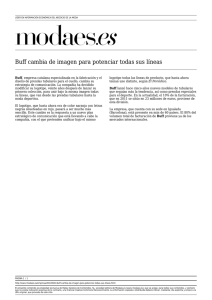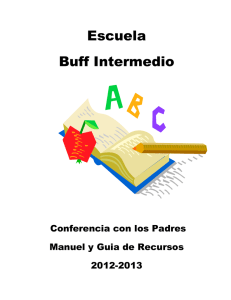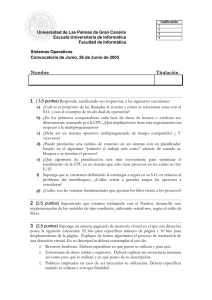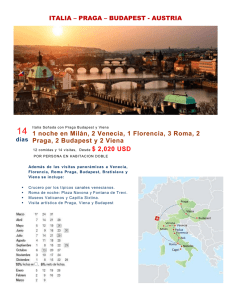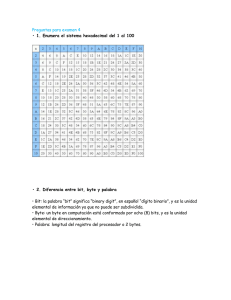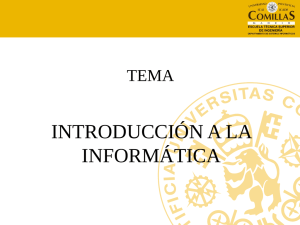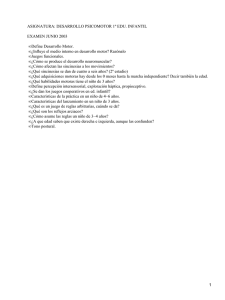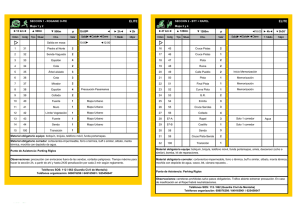memoria. - Pàgina inicial de UPCommons
Anuncio
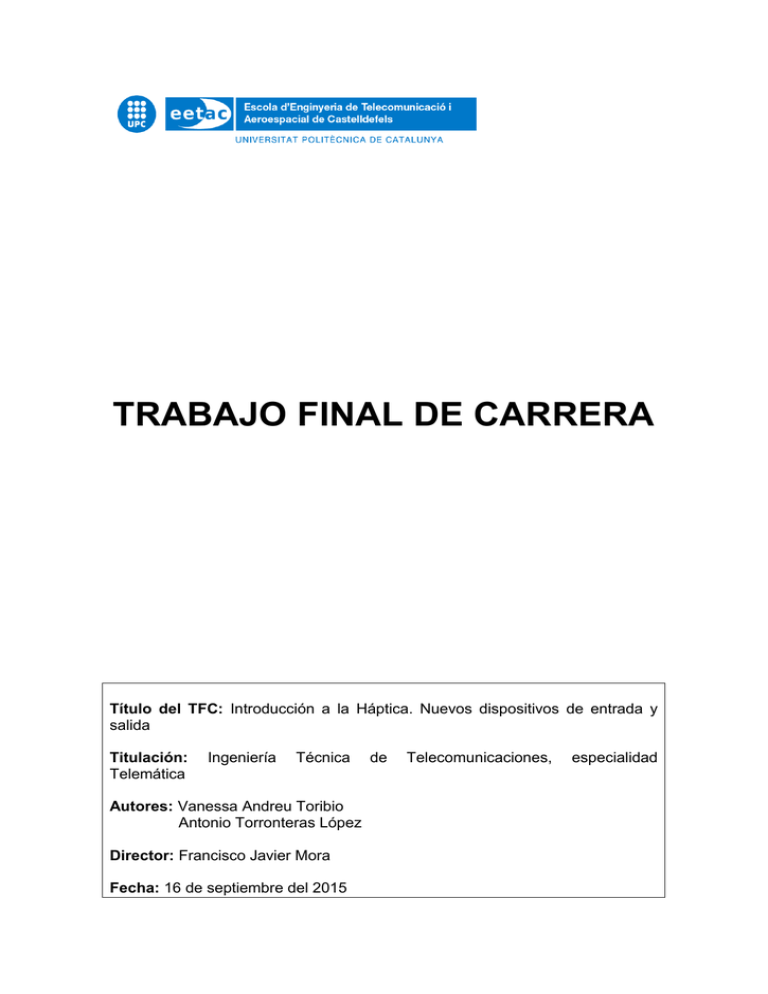
TRABAJO FINAL DE CARRERA
Título del TFC: Introducción a la Háptica. Nuevos dispositivos de entrada y
salida
Titulación:
Telemática
Ingeniería
Técnica
Autores: Vanessa Andreu Toribio
Antonio Torronteras López
Director: Francisco Javier Mora
Fecha: 16 de septiembre del 2015
de
Telecomunicaciones,
especialidad
Título: Introducción a la Háptica. Nuevos dispositivos de entrada y salida
Autores: Vanessa Andreu Toribio
Antonio Torronteras López
Director: Francisco Javier Mora
Data: 01 de septiembre del 2015
Resumen
En el presente trabajo se realiza una revisión del estado del arte de realidad
virtual y realidad aumentada, dispositivos de entrada y salida, y tecnología
háptica con el objetivo de ver de qué manera contribuye la háptica en la
Interacción Persona-Computadora.
El punto de partida del proyecto es el auge que están viviendo tecnologías
como realidad virtual o realidad aumentada por un lado y la tecnología háptica
por otro. Este auge muestra el gran salto tenológico, en términos de madurez,
entre los dispositives audivisuales (HMD, Head-mounted display, cascos o
gafes de realidad virtual) y los dispositives hápticos, aún de poco desarrollo
para el usuario masivo.
En la actualidad la tecnología parece haber alcanzado la madurez suficiente,
en términos de hardware y en software para la generación de entornos
virtuales para el uso práctico por el público masivo y no especializado. Aun
así, la sensación de inmersión que obtenemos no siempre resulta del todo
completa ya que podemos ver, podemos oír, pero no podemos tocar. La
necesidad actual de que estos sistemas sean cada vez más realistas obliga a
introducir el sentido del tacto aumentando de forma considerable nuestra
inmersión en entornos virtuales.
Así pues, la tecnología háptica, se presenta como un paso natural a todas
estas novedades audiovisuales, jugando un papel esencial a la hora de
construir y manipular escenarios y objetos virtuales.
Una vez realizada una revisión del estado del arte, se realiza un diseño
conceptual de un sistema de entrada y salida basado en háptica para llevar a
cabo una implementación práctica de la solución y analizar los resultados
obtenidos mediante la realización de ensayos y pruebas.
Title: Haptic Introduction. The new input and output interface
Author: Vanessa Andreu Toribio
Antonio Torronteras López
Director: Francisco Javier Mora
Date: September 01st 2015
Overview
In this project, a review of the state of the art on virtual reality and augmented
reality, input and output devices and haptic technology takes place in order to
evaluate the role of haptic technology in the Human Computer Interaction
(HCI).
The starting point of the project is the broad increasing interest in technologies
such as virtual reality or augmented reality, on one hand, and the haptic
technology, on the other. We are seeing a great technological leap, mainly
through audio visual dispositives (HMD Head- mounted display, headphones or
glasses virtual reality) but with some forthcoming haptic devices, which are still
unusual for the consumer.
Nowadays, the technology seems to have reached enough maturity, in terms of
hardware and software, for generating virtual environments of practical use by
massive and unskilled user. Nevertheless, the desire sense of immersion is not
yet complete: we can see, we can hear, but we can’t touch. The requirements
for these systems are becoming more and more demanding on realistic
sensations to faithful recreate the immersion, by introducing the sense of touch
as essential ingredient in the virtual environments.
Then, the haptic technology comes as a natural step to all these audio visual
novelties, as an essential role to build and manipulate virtual objects and
scenes.
Once the review of the state of the art is done, a conceptual design of a system
based on input and output haptic is made to carry out a practical
implementation of the solution and analyse the results obtained through some
user tests.
A nuestros padres y hermanos
por su esfuerzo.
A Dani, Vimo y Jordi
por su apoyo.
Y a Carol y Biel
por su paciencia.
ÍNDICE
INTRODUCCIÓN ............................................................................................... 1
CAPÍTULO 1. MARCO DEL PROYECTO Y MOTIVACION ............................ 3
1.1.
Necesidad Inicial................................................................................................................ 3
1.2.
Intereses ............................................................................................................................. 4
1.2.1. Interés CIMNE ........................................................................................................ 4
1.2.2. Interés EETAC ........................................................................................................ 4
1.2.3. Interés Personal ..................................................................................................... 4
1.3.
Objetivo .............................................................................................................................. 5
CAPÍTULO 2. REALIDAD VIRTUAL Y AUMENTADA ................................... 6
2.1.
Introducción ....................................................................................................................... 6
2.2.
Evolución histórica ........................................................................................................... 6
2.3.
Estado del Arte ................................................................................................................ 10
CAPÍTULO 3. DISPOSITIVOS DE E/S .......................................................... 14
3.1.
Introducción ..................................................................................................................... 14
3.2.
Evolución histórica ......................................................................................................... 14
3.3.
Estado del arte ................................................................................................................. 16
CAPÍTULO 4. DISPOSITIVOS HAPTICOS ................................................... 19
4.1.
Introducción ..................................................................................................................... 19
4.2.
Definiciones ..................................................................................................................... 19
4.3.
Percepción háptica en los seres humanos ................................................................... 21
4.4.
Estado del arte ................................................................................................................. 25
4.4.1. Clasificación Funcional ......................................................................................... 26
4.4.2. Clasificación por tipo de Feedback ...................................................................... 28
4.4.3. Principales dispositivos ........................................................................................ 32
CAPÍTULO 5. DISEÑO Y SELECCIÓN ......................................................... 37
5.1.
Diseño ............................................................................................................................... 37
5.2.
Grados de libertad ........................................................................................................... 39
5.3.
Renderizado háptico y Colisiones ................................................................................. 40
5.3.1. Detección de colisiones ........................................................................................ 41
5.3.2. Cálculo de la respuesta de colisión ...................................................................... 41
5.3.3. Módulo de control ................................................................................................. 41
5.4.
Selección del dispositivo de entrada y salida .............................................................. 41
CAPÍTULO 6. IMPLEMENTACIÓN ............................................................... 44
6.1.
Lenguaje y entorno de programación ........................................................................... 44
6.2.
Requisitos ........................................................................................................................ 44
6.3.
Implementación de las soluciones ................................................................................ 45
6.4.
Funcionamiento básico de la librería WiimoteLib.dll .................................................. 46
6.4.1. Instalación y configuración de la librería .............................................................. 46
6.4.2. Conexión del WiiMote ........................................................................................... 47
6.4.3. WiiMote como dispositivo de entrada ................................................................... 48
6.4.4. WiiMote como dispositivo de salida ..................................................................... 50
6.4.5. Test de las funciones más importantes. ............................................................... 50
6.4.6. Problemas con el acceso entre hilos de C# ......................................................... 51
6.5.
Desarrollo del Teclado Virtual háptico .......................................................................... 52
6.5.1. Desplazamiento .................................................................................................... 53
6.5.2. Pulsación de botones ........................................................................................... 54
6.5.3. Cronometro ........................................................................................................... 55
6.5.4. Función háptica .................................................................................................... 56
6.6.
Desarrollo de un Simulador de Conducción ................................................................ 56
6.6.1. Desplazamiento .................................................................................................... 56
6.6.2. Colisiones ............................................................................................................. 57
6.6.3. Cronómetro ........................................................................................................... 60
6.6.4. Función Háptica .................................................................................................... 60
6.6.1. Exposición y análisis de los resultados ....................................................................... 60
CONCLUSIONES ............................................................................................ 64
7.1.
Conocimientos aplicados ............................................................................................... 64
7.2.
Conocimientos adquiridos ............................................................................................. 64
7.3.
Estudio de ambientalización .......................................................................................... 64
7.4.
Futuras implementaciones ............................................................................................. 65
7.4.1. Mejora de la respuesta de colisión ....................................................................... 65
7.4.2. Influencia del sonido en tareas de accesibilidad virtuales ................................... 65
7.4.3. Utilización de dispositivos hápticos ...................................................................... 65
7.5.
Reflexión sobre la tecnología háptica ........................................................................... 65
BIBLIOGRAFÍA ............................................................................................... 67
ANEXOS .......................................................................................................... 71
ANEXO I.
Cuestionarios ........................................................................................................ 71
ANEXO II.
Conexión de WiiMote con el equipo ................................................................... 83
ANEXO III. Manual de usuario del Teclado Virtual ............................................................... 84
ANEXO IV. Manual de usuario del Simulador de Conducción ........................................... 86
ANEXO V.
Datasheet Geomagic............................................................................................ 88
ANEXO VI. Datasheet CyberGlove ......................................................................................... 89
ANEXO VII. Código Fuente Teclado Virtual ........................................................................... 91
ANEXO VIII. Código Fuente Simulador de Conducción ........................................................ 99
ANEXO IX. Código Fuente Librería WiiMoteLib.dll ............................................................ 106
INTRODUCCIÓN
1
INTRODUCCIÓN
Este trabajo de fin de carrera se ha realizado en el Centre Internacional de
Mètodes Numèrics en Enginyeria (CIMNE) en colaboración con la Escola
d’Enginyeria de Telecomunicació i Aeroespacial de Castelldefels (EETAC) con
el objetivo de estudiar y explorar de qué manera contribuye la tecnología
háptica sobre la Interacción Persona-Computadora (IPO [1], o HCI, Human
Computer Interaction [2]).
Las aplicaciones de Realidad Virtual y Realidad Aumentada son cada vez más
frecuentes en áreas como el entretenimiento, medicina o educación ya que
pueden utilizarse como herramientas de trabajo o de aprendizaje. Por ejemplo,
comienza a ser habitual que en tratamientos de fobias se utilice un entorno
virtual en el que un paciente con miedo a conducir puede estar dentro de un
vehículo virtual sin necesidad de exponerse a un riesgo innecesario. Sin
embargo, este sistema tiene la limitación de transmitir la información solo a
través de dos canales (visual y auditivo, a través de gafas o cascos de realidad
virtual —Head-mounted Display, HMD [3]—). El paciente de nuestro ejemplo no
puede sentir cómo el volante virtual opone resistencia, ni apreciar sus texturas,
en definitiva percibir que está conduciendo un vehículo de verdad. Este hecho
hace que los sistemas de VR y AR no siempre sean adecuados para simular
tareas en las que es necesario que el usuario interactúe físicamente con el
entorno. Estas limitaciones parece que podrían superarse en gran medida
incorporando dispositivos hápticos, es decir, añadiendo el sentido del tacto a
los entornos virtuales.
El presente trabajo prentende contribuir a valorar el papel de la háptica en
entornos virtuales mediante dos líneas de actuación: por un lado, a través de
una revisión del estado del arte de realidad virtual y realidad aumentada;
dispositivos de entrada y salida y tecnología háptica; por otro, realizando la
implementación de dos casos de uso de un dispositivo háptico, que ayuden a
entender el detalle de los componentes del sistema y su efecto en el usuario
final.
El trabajo se estructura de la siguiente manera:
Capítulo 1. Descripción de la necesidad inicial, motivaciones e intereses que
llevan al desarrollo del TFC.
Capítulo 2. Se realiza una revisión del estado del arte a modo de marco
tecnológico donde nos encontramos en la actualidad referente a la realidad
virtual, realidad aumentada y HCI.
Capítulo 3. Se realiza un breve repaso a la evolución de los principales
dispositivos de entrada y salida y estado del arte de los mismos.
Capítulo 4. Se introducen y definen los conceptos básicos relacionados con
háptica en los seres humanos, su evolución tecnológica, y estado del arte
mediante su clasificación y enumeración de los principales dispositivos.
2
INTRODUCCIÓN A LA HÁPTICA. NUEVOS DISPOSITIVOS DE ENTRADA Y SALIDA
Capítulo 5. Se realiza una breve explicación del diseño de un sistema háptico y
selección de un sistema de entrada y salida háptico simple.
Capítulo 6. Se implementa el diseño del sistema de entrada y salida háptico
seleccionado en el capítulo anterior y se realiza un pequeño experimento con
varios participantes.
Capítulo 7. Se incluyen las principales conclusiones del trabajo realizado
destacando el aprendizaje, los progresos y los resultados obtenidos.
Los anexos incluyen información complementaria que no es necesaria para el
seguimiento de la descripción del trabajo realizado, pero sí de mucha utilidad
para quien desee experimentar o replicar los desarrollos. También incluyen
manuales, breves guías de instalación y uso de las aplicaciones. Además del
cuestionario utilizado en la realización del experimento.
Anexo I.
Anexo II.
Anexo III.
Anexo IV.
Anexo V.
Anexo VI.
Anexo VII.
Anexo VIII.
Anexo IX.
Cuestionario.
Conexión de WiiMote con el equipo.
Manual de usuario del teclado virtual.
Manual de usuario del simulador de conducción.
Datasheet Geomagic.
Datasheet CyberGlove.
Código fuente del teclado virtual.
Código fuente del simulador de conducción.
Código de la librería de WiimoteLib.dll.
MARCO DEL PROYECTO Y MOTIVACION
3
CAPÍTULO 1. MARCO DEL PROYECTO Y MOTIVACION
1.1. Necesidad Inicial
Actualmente estamos asistiendo a un auge de la Realidad Virtual y la Realidad
Aumentada, prueba de ello es el interés mostrado por grandes compañías
como Sony, Microsoft, Google [4] y Facebook, trabajando e invirtiendo en
proyectos como Morpheus [5], HoloLens [6], Magic Leap [7] u Oculus Rift [8]
respectivamente. Suele ser habitual que este tipo de empresas realicen
inversiones en diferentes áreas pero en este caso hay un factor común, la
realidad virtual y realidad aumentada. ¿Es posible que nos encontremos frente
a un cambio tecnológico importante?
Como se verá en el capítulo siguiente, hace años que existen dispositivos de
Realidad Virtual y Aumentada. Entonces, ¿Por qué se está viviendo este auge
ahora? La respuesta a esta cuestión posiblemente se pueda responder si
tenemos en cuenta varios factores.
Hardware: Las especificaciones técnicas han ido evolucionando mucho desde
los primeros dispositivos de VR y AR. Hay dos mercados muy importantes que
han ayudado a alcanzar esta madurez tecnològica:
-
El mercado de los videojuegos, con avances en los processadores pero,
especialmente destacable, en las tarjetas gráficas (GPU).
-
El mercado de la telefonia móvil, que ha ayudado a la miniaturización de
sensores, al uso de processadores multi-núcleo muy eficientes
energéticamente, etc.
Software: podemos destacar desde la mejora en la compresión de datos,
fundamentalmente imágenes hasta el tratamiento de modelos geométricos o el
renderizado.
La tecnologia parece haber alcanzado la madurez suficiente, en términos
hardware y software para la generación de entornos virtuales para uso practico
por el público masivo y no especializado. Aun así, la inmersión que genera no
siempre resulta del todo completa ya que podemos ver, podemos oír, pero no
podemos tocar. La necesidad actual de que estos sistemas sean cada vez más
realistas obliga a introducir el sentido del tacto aumentando de forma
considerable nuestra inmersión en este tipo de entornos.
Así pues, la tecnología háptica, se presenta como un paso natural a todas
estas novedades audiovisuales, jugando un papel esencial a la hora de
construir y manipular escenarios y objetos virtuales.
Un dispositivo de entrada-salida capaz de entregarnos en tiempo real un
feedback háptico y sensación de inmersión precisos será la clave para el futuro
éxito de la Realidad Virtual.
4
INTRODUCCIÓN A LA HÁPTICA. NUEVOS DISPOSITIVOS DE ENTRADA Y SALIDA
Esto podria significar un punto de inflexión más allà de los actuales avances en
HMD.
1.2. Intereses
1.2.1. Interés CIMNE
Las siglas CIMNE corresponden a Centre Internacional de Mètodes Numèrics
en Enginyeria. CIMNE es un centro de investigación público, consorcio entre la
Universidad Politécnica de Catalunya y la Generalitat de Catalunya. Tiene
como objetivo principal el desarrollo, la divulgación y la transferencia al sector
productivo de métodos numéricos novedosos e innovadores.
CIMNE, como instalación generadora y contenedora de conocimientos, se basa
en la generación de conocimiento original a través de la investigación, es por
ello, que todas las pruebas, todas las mediciones, todo tipo de recopilación de
datos realizado en el TFC, sirven para ampliar la base de conocimiento de
CIMNE.
Las disciplinas que forman parte del núcleo de la actividad de CIMNE, las
simulaciones por odenador y los métodos numéricos en sentido amplio,
requieren de avances en computación de altas prestaciones (HPC), últimas
tecnologias de visualización, procesado de grandes cantidades de datos,
interfícies de usuario amigables y precisas, etc... Componentes todos ellos que
también forman parte de los sistemas modernos de realidad virtual y
aumentada.
1.2.2. Interés EETAC
La EETAC imparte las ingenierías de telecomunicaciones y aeronáutica.
Nuestro proyecto está relacionado directamente con la tecnología informática y
electrónica conteniendo una parte de software y otra de hardware.
1.2.3. Interés Personal
A nivel personal, este trabajo nos ha interesado mucho, dado que hemos
utilizado video consolas desde 1985 y hemos visto evolucionar el sector del
entretenimiento digital desde sus inicios, desde la Atari hasta las nuevas
consolas de Sony o Microsoft. Para nosotros, involucrarnos en un proyecto
como éste, significaría formar parte de esta historia, y por qué no, redirigir
nuestro rumbo profesional y poder dedicarnos a aquello que realmente nos
sentimos más motivados, pudiendo abarcar más conocimientos de dicho
sector, poder realizar estudios de investigación, poder crear algo tangible y que
pueda tener salida en el mercado.
MARCO DEL PROYECTO Y MOTIVACION
5
1.3. Objetivo
El objetivo principal de este TFC es explorar de forma teórica y experimental
las capacidades de los dispositivos de entrada y salida hápticos para
interaccionar con objetos virtuales.
A continuación se resumen las cuatro fases que se han seguido para
conseguirlo:
Fase 1: Repaso del estado del arte de dispositivos hápticos
Fase 2: Diseño conceptual del sistema de entrada y salida basado en háptica
Fase 3: Implementación de la solución
Fase 4: Ensayos y pruebas.
6
INTRODUCCIÓN A LA HÁPTICA. NUEVOS DISPOSITIVOS DE ENTRADA Y SALIDA
CAPÍTULO 2. REALIDAD VIRTUAL Y AUMENTADA
2.1. Introducción
En 1987, J. Lanier [9], acuñó el término de Realidad Virtual y en 1995, C.
Manttea y R. Blade definen la Realidad Virtual como "Un mundo artificial creado
por ordenador, en el cual, el usuario siente que está dentro de él y tiene la
capacidad de explorar y manipular objetos de ese mundo" [10].
En 1992, Tom Caudell, fue contratado por Boeing para facilitar la interpretación
de los tableros de configuración del cableado que utilizaban los trabajadores.
Para ello, diseñó unas lentes que añadía a los tableros reales unos virtuales
generados por ordenador aportando nueva información, fue entonces cuando
se le ocurrió decir que "Los tableros estaban aumentados". Caudell, fue la
primera persona en acuñar el término de Realidad Aumentada [11].
El siguiente capítulo muestra la evolución histórica de estos dispositivos
añadiendo, año tras año, unas mejores especificaciones técnicas para permitir
crear un mundo virtual de mejor calidad.
2.2. Evolución histórica
La historia de la realidad VR y AR podría remontarse a 1960 cuando Philco
Corp. desarrolla, Headsight, el primer HMD (Head Mounted Display),
dispositivo que se colocaba en la cabeza y mostraba imágenes gracias a su
pantalla, que además disponía de un sistema que permitía hacer seguimiento
de la cabeza. Este dispositivo fue utilizado en operaciones de entrenamiento
militar.
A finales de los 60, I. Sutherland, crea el primer sistema de AR, al que llamó
The Ultimate Display [12]. Se trataba de una pantalla montada sobre la cabeza
que permitía al usuario ver un paisaje real con imágenes gráficas superpuestas
y conectado a un ordenador. Un ordenador, que por los años 60, procesaba un
ciclo de instrucción cada dos mili segundos y disponía una memoria de
4Kbytes.
REALIDAD VIRTUAL Y AUMENTADA
7
Fig. 2.1 The ultimate Display [12]
En 1989, E. Howlett se convirtió en la primera persona en comercializar un
HMD, CyberFace [13].
En 1992 apareció CAVE (Computer Automatic Virtual Environment) [14],
desarrollado por la universidad de Illinois. Se trata de un habitáculo en forma de
cubo, donde se proyectan imágenes en las paredes, suelo y techo. CAVE,
estaba formado por una sala oscura, necesaria para no obtener luz del exterior
y dentro de ésta, otra sala más pequeña donde el usuario se situaba en el
interior y podía ver las proyecciones gráficas se realizaban desde la parte
posterior de la pared y se mostraban por el otro lado. El usuario, debía tener
unas gafas especiales para poder ver en tres dimensiones y así poder ver los
objetos flotando en el aire y desde todas sus perspectivas.
Fig. 2.2 Imagen de un usario utilizando CAVE
En 1995, Nintendo lanzó Virtual Boy [15], un dispositivo HMD portátil, dado que
no hacía falta conectarlo a ningún ordenador, que producía un efecto 3D muy
logrado al haber un desfase entre las dos pantallas que disponía. Las dos
pantallas, eso sí, eran monocromáticas. Esta consola, que no tuvo mucho éxito
y solo se comercializó en Estados Unidos y Japón.
8
INTRODUCCIÓN A LA HÁPTICA. NUEVOS DISPOSITIVOS DE ENTRADA Y SALIDA
Fig. 2.3 Virtual Boy de Nintendo [15]
En 1999, los investigadores de las fuerzas Navales empiezan a trabajar en
campos de guerra con sistema de realidad aumentada, retomando el modelo
original de 1992 utilizado por los soldados [16].
Entre 1999 y 2004 apenas hay bibliografía. Como podemos ver en el gráfico
2.5, no hubo muchos desarrollos conocidos.
En 2004 un grupo de investigadores alemanes llevan la tecnología de la
realidad aumentada a los teléfonos móviles, pero solo para usuarios
especializados. Presentaron un sistema para el seguimiento de marcadores 3D
a través de la videcámara del móvil utilzando AR [17].
En 2008 apareció al público Wikitude [18], la primera aplicación de AR, para el
usuario no especializado, que podía utilizarse a través de un smartphone. Esta
aplicación permitía al usuario poder ver a través de su pantalla capturando
imágenes reales mediante la cámara incorporada, añadiendo capas de
información obtenidas a través de su geoposicionamiento. Estas capas de
información variaban en función de la captura que se realizara, pero podía
facilitar lugares cercanos al usuario o el nombre y la descripción de
monumentos u obras de arte.
En Abril de 2012, se empieza a probar un proyecto desarrollado por Google,
este proyecto se conoce con el nombre de Google Glass y son unas gafas del
tipo AR. La comercialización se produjo en Abril del 2013. Estas gafas crearon
mucha expectación y parece ser el experimento más notable para masificar el
uso de gafas de AR (más allà del laboratorio), con controversias sobre temas
de privacidad [19]. Otro factor que fue de gran aceptación por el usuario, es el
control total de dispositivo mediante comandos de voz. Con tan solo decir "Ok,
Glass" se activaban y el usuario solo debía enviar instrucciones tales como:
"Dirígeme hasta la calle... ", "Envía un email a...”. Podíamos añadir información
adicional relacionada con lo que estábamos viendo, realizar vídeo llamadas a
través del cliente de mensajería predeterminado, Hangouts. Muchos se
preguntarían cuál es la diferencia con respecto a utilizar un Smartphone. La
respuesta es sencilla: es un dispositivo con el que podíamos interactuar con la
voz y a su vez, podíamos ver perfectamente lo que ocurre a nuestro alrededor,
sin necesidad de mirar la pantalla de nuestro smartphone. Tal es el impacto
tecnológico, que se han realizado intervenciones médicas retransmitidas a
través de las gafas pudiendo intervenir a distancia. Además como en los
REALIDAD VIRTUAL Y AUMENTADA
9
teléfonos inteligentes actuales, disponemos de giroscopio, acelerómetro,
sensores geomagnéticos y sensores de luz.
Este dispositivo no llegó a comercializarse en Europa. El motivo no parece ser
muy conocido, pero lo que sí se ha publicitado es la fuerte apuesta de Google
por otro nuevo dispositivo de AR, las Magic Leap ya mencionadas
anteriormente.
Fig. 2.4 Google Glass (Fuente: Google)
Como se observa en la figura 2.5, entre 1990 y 2000 hubo un aumento de
desarrollos y proyectos relacionados con VR y AR. No obstante, no es hasta
2013 donde realmente se puede comprobar el repunte de estas tecnologías
[20].
10
9
8
7
6
5
4
3
2
1
0
1960- 1990
1991- 2000
2001-2011
AR
2012
2013
2014
AV
Fig. 2.5 Evolución temporal de desarrollos de VR y AR (Fuente: Elaboración
propia)
10
INTRODUCCIÓN A LA HÁPTICA. NUEVOS DISPOSITIVOS DE ENTRADA Y SALIDA
2.3. Estado del Arte
Como hemos visto revisando la evolución histórica, cada vez más, los
dispositivos disponen de características computacionales más potentes
(procesadores, memoria, etc), lo que permite recrear mundos virtuales de
mayor calidad. Los siguientes dispositivos que destacamos a continuación son
los que actualmente encabezan la carrera tecnológica en HMD.
En Julio de 2012, P. Luckey presenta Oculus Rift [8], un proyecto que se dio a
conocer a través de Kickstarter [21]. Este periférico pretende mejorar los
dispositivos HMD para la realidad virtual que existen en la actualidad. Oculus
fue adquirido por Facebook en 2014 [22], y ahora son ellos quien están
financiando el desarrollo, para poder ser lanzando durante el primer trimestre
de 2016. Oculus Rift es la evolución de los primeros dispositivos de VR, el
principio básico y finalidad sigue siendo el mismo, pero a diferencia de estos,
muestra el salto tecnológico que comentamos en la introducción,
proporicionando al usuario la sensación de mayor inmersión dentro del juego.
Fig. 2.6 Oculus Rift (Fuente: Facebook)
En Marzo del 2014, Sony Presenta Project Morpheus, un HMD para realidad
virtual que permite visualizar en su pantalla AMOLED de 5.7 pulgadas de alta
resolución (1080p) un entorno virtual generado gracias a la potencia de su
video consola de última generación PS4 que presenta un procesador de AMD
de 8 núcleos, 8 GByte de memoria RAM compartida por la tarjeta gráfica AMD,
específica de la consola de SONY. Morpheus lleva incorporado un sensor de
seguimiento de posición de la cabeza, como parece siendo habitual en estos
dispositivos desde los años 60. Este dispositivo saldrá al mercado durante el
2016, al igual que Oculus.
REALIDAD VIRTUAL Y AUMENTADA
11
Fig. 2.7 Morpheus VR (Fuente: Sony)
En enero del 2015, Microsoft, uniéndose a la tendencia del resto de las grandes
compañías, presenta HoloLens, su propio HMD para realidad aumentada. A
que a diferencia del resto, no genera imágenes en 3D, sino que lo que muestra
son hologramas y, al igual que las Google Glass, no necesita estar conectado a
ningún ordenador, videoconsola o Smartphone, dado que dispone de una
tarjeta gráfica y procesador incorporados en las lentes. Aún no se han
publicado sus especificaciones técnicas pero si algunas de sus
funcionalidades, por ejemplo, realizar videoconferencias a través de skype, con
funciones extra (interacción de los participantes con esquemas u otros
componentes que comparten como si fueran flotantes, superpuestos a la
realidad.
Fig. 2.8 Interacción HoloLens (Fuente: Microsoft)
En enero del 2015 se da a conocer Magic Leap [7], un dispositivo de AR que
pretende revolucionar el mundo del entretenimiento. Al igual que en el caso
anterior, todavía no se conocen sus características técnicas, ni tampoco la
fecha de lanzamiento, no obstante, ha sido destacado el interés de empresas
como Google y Qualcomm, y de su inversión por más de quinientos millones de
dólares, lo cual parece anunciarnos grandes desarrollos tecnológicos en esta
área.
12
INTRODUCCIÓN A LA HÁPTICA. NUEVOS DISPOSITIVOS DE ENTRADA Y SALIDA
Fig 2.9 Magic Leap en acción. (Fuente: CNN [23])
Hasta ahora, los dispositivos de AR eran básicamente capas de información
superpuestas a lo que vemos en realidad. Este dispositivo, aparte de permitir el
acceso al correo, participar en videoconferencias, ver videos de Youtube,
también parece ofrecer la capacidad de interaccionar con objetos virtuales
como si fueran reales, fundiendo las modalidades de juego real y virtual en en
un mismo escenario. ¿Estamos ante una convergencia entre los entornos
virtuales y aumentados?
Fig. 2.10 Convergencia VR/AR (Fuente: Elaboración propia)
En Mayo del 2015, se da a conocer FOVE [24] en la plataforma kickstarter, ¿En
qué se diferencia al resto? ¿Qué le hace especial? La respuesta es sencilla,
sigue siendo un sistema de VR, al más puro estilo Oculus Rift, pero la
diferencia radica en que es posible utilizarlo directamente como dispositivo de
entrada a través de los ojos del usuario. Este dispositivo dispone de un sensor
que es capaz de capturar el movimiento del ojo y así poder utilizarlo como
sustituto al ratón.
REALIDAD VIRTUAL Y AUMENTADA
13
Durante el último año, noticias como la adquisición de Oculus Rift por parte de
Facebook o la adquisición de Metaio por parte de Apple [25] parecen ser un
claro indicio del interès estratégico de la realidad virtual y augmentada para las
grandes del sector tecnológico. En la figura 2.11 podemos ver el estudio
realizado por Kzero [26], donde la previsión de consumo de hardware y
software aplicado a la realidad virtual y aumentada crecerá al 2014. De
confirmarse esta tendencia, parece raonable esperar, también, que vayamos a
presenciar grandes saltos tecnológicos en esta àrea
Fig. 2.11 Estimación de ingresos de Hardware y Software para la venta de VR.
(Fuente: Kzero Worldswide)
Como indica la figura 2.11, en los próximos años, habrá un aumento tanto de
dispositivos de realidad VR/AR como de aplicaciones para los mismos, lo cual
indica que las grandes compañías se están involucrando cada vez más en esta
tecnología y que la VR será una tecnología rutinaria en el día a día de los
consumidores no especializados de contenido digital (Consumo masivo).
Con estas previsiones de ingresos provenientes del consumidor, es razonable
pensar que las empresas invertirán más en innovación y avance de la
tecnología. De ser cierto, ¿qué otros grandes avances podremos esperar?, ¿tal
vez será posible utilizar unas lentillas para poder visualizar un entorno virtual o
aumentado a través del ojo del ser humano?
14
INTRODUCCIÓN A LA HÁPTICA. NUEVOS DISPOSITIVOS DE ENTRADA Y SALIDA
CAPÍTULO 3. DISPOSITIVOS DE E/S
3.1. Introducción
Podríamos decir que la Interacción Persona-Computadora (IPO, HCI HumanComputer Interaction), en términos generales, es la disciplina que estudia el
intercambio de información entre las personas y las computadoras. Esta se
encarga del diseño, evaluación e implementación de los aparatos tecnológicos
interactivos, estudiando el mayor número de casos que les pueda llegar a
afectar. El objetivo es que el intercambio sea más eficiente: minimizar errores,
incrementar la satisfacción, disminuir la frustración y, en definitiva, hacer más
productivas las tareas que rodean a las personas y los computadores [1].
En el presente capítulo, entenderemos los periféricos o dispositivos de entrada
y salida como el medio por el cual máquina y usuario pueden comunicarse.
Existen tres grupos de este tipo de dispositivos, los de entrada, los de salida y
los de entrada y salida.
Un periférico de entrada es aquel elemento que permite al usuario, mediante un
medio externo, introducir datos en la máquina.
Un periférico de salida es aquel canal que permite a la máquina mostrar la
información al usuario mediante el medio externo.
Un periférico de entrada y salida es el medio que permite introducir datos en la
máquina y además enviar información al usuario por el mismo canal.
3.2. Evolución histórica
Los dispositivos de entrada y salida fueron creados para facilitar la
comunicación entre máquina y usuario y poder recibir y enviar información. A lo
largo de estos años, estos dispositivos han sufrido una clara evolución
manteniendo siempre la misma finalidad.
DISPOSITIVOS DE E/S
15
Fig. 3.1 Principales dispositivos de entrada y salida [27] (Fuente: softhardaa)
A continuación listamos los principales dispositivos de entrada:
-
-
-
-
-
-
Tarjetas perforadas: El primer periférico de entrada que permitía al
usuario introducir programas en el ordenador. Originalmente sólo se
codificaba información numérica.
El teclado: Fue uno de los primeros dispositivos de entrada. Permiten al
usuario introducir datos alfanuméricos en el ordenador.
El ratón: Es un periférico de entrada, que se empezó a utilizar para
facilitar el manejo del entorno gráfico (datos gestuales, coordenadas
relativas, básicamente el movimiento del cursor y los botones de
activación de determinados comandos).
Joypad/Joystick: Son periféricos de entrada que el usuario utiliza para
poder manejar simuladores o videojuegos. Envía datos con información
sobre coordenadas relativas o botones de activación de comandos para
emular a mandos de vehículos para navegación aérea o terrestre.
Micrófonos: Permite al usuario una entrada de datos a través de la voz.
El dato que se envía es el audio.
Tabletas digitalizadoras. Son periféricos que permiten al usuario
introducir dibujos o gráficos realizados a mano con la ayuda de una
stylus ("lápiz digital"), tal y como se haría con lápiz y papel. Envía datos
al sistema con información acerca de las coordenadas absolutas.
Touchpad: Es un sistema cuya función es la misma que la del ratón.
Envía datos con información acerca de coordadas relativas, botones de
activación y datos gestuales.
Escáner: Permite la entrada de información a través de la digitalización
de un documento (imagen).
16
INTRODUCCIÓN A LA HÁPTICA. NUEVOS DISPOSITIVOS DE ENTRADA Y SALIDA
-
WebCam: Capta las imágenes y sonido del exterior para enviarlos al
sistema.
Y los principales dispositivos de salida:
-
-
-
-
Led’s: El primer dispositivo de salida eran unas luces que se encendían
y apagaban cuando se realizaban ciertas acciones, como por ejemplo
acceder a determinadas posiciones de memoria.
Impresoras: El segundo dispositivo de salida se creó en los años 60, y
se utilizaba para mostrar al usuario la información de cualquier programa
(típicamente los resultados de determinados cálculos) y solo podía
imprimir texto [28].
Monitor. En los años 70 aparecieron los monitores, Medio por el cual el
ordenador podía comunicarse con el medio externo de una forma más
económica. El ordenador muestra información al usuario de todo tipo, ya
sea a través de líneas de texto, gráficos, etc. Los primeros monitores
eran monocromáticos y presentaba la información con caracteres
alfanuméricos.
Altavoces. Medio por el cual muestra información al usuario en forma de
audio.
También podemos encontrar periféricos que funcionan como dispositivos de
entrada y salida; son aquellos que permiten una comunicación bidireccional
entre el ordenador y el medio externo. El mejor ejemplo de este tipo de
periférico es el MODEM, que permite al ordenador enviar y recibir información
del exterior sin interactuar directamente con el usuario.
3.3. Estado del arte
A partir de la clasificación preliminar del anterior apartado es importante notar
que, con el paso de los años, un dispositivo que era exclusivamente de salida,
se ha convertido también en un dispositivo de entrada. Un buen ejemplo de ello
son las pantallas de smartphones y tablets que son dispositivos con los que
además de visualizar la información, podemos emplearlos para introducir datos
(gestos o escritura), además de recibir una pequeña vibración ante
determinadas acciones (al pulsar alguna de las teclas virtuales, por ejemplo), lo
que constituye uno de los mas claros ejemplo de dispositivos hápticos actuales.
Otro claro ejemplo de dispositivo de entrada y salida que ha evolucionado
considerablemente durante las últimas décadas son los mandos controladores.
Este tipo de dispositivo, permite al usuario enviar una instrucción a la máquina,
actuando como dispositivo de entrada y en función del resultado, recibir una
respuesta en forma de vibración, actuando así como dispositivo de salida.
DISPOSITIVOS DE E/S
17
Otros dispositivos de entrada y salida de datos relacionados con la realidad
virtual, son los guantes hápticos que permiten la comunicación bidireccional
entre el ordenador y el usuario. El guante envía instrucciones de posición al
ordenador, para poder recopilar información del movimiento de las manos y de
los dedos del usuario y así poder integrarlo en un escenario virtual para
después ofrecer una realimentación táctil que nos permita experimentar las
colisiones o sensaciones que provienen de la interacción con objetos virtuales.
Fig. 3.2 Clasificación de dispositivos de entrada/salida en función del feedback
que se recibe (Fuente: Brain Riken) [29]
También existen proyectos de dispositivos de salida que permiten al usuario
sentir olores. Es el caso de FeelReal [30]. Un periférico en forma de máscara
que permite al usuario disponer de una serie de olores en función de lo que
está viendo, ya sea una fruta o una flor. Este tipo de dispositivo da al usuario
una mayor sensación de inmersión en el entorno virtual.
Los HMD (gafas y cascos), asi como otros dispositivos de VR y AR son
dispositivos de entrada/salida que no volveremos a describir pues ya se
presentaron en el capitulo anterior.
Cada día más, debido a la convergencia tecnológica en computación, robótica,
sensores, etc… los dispositivos de entrada y salida crecen en funcionalidades,
impensables años atrás, ¿Seremos nosotros directamente los periféricos de
entrada y salida? A fecha de hoy ya se está trabajando en ese sentido,
empresas como Tekever Technologies for the Evernet [31] con el proyecto
Brainflight [32], aseguran que en un futuro cercano cualquier persona será
capaz de pilotar drones, aviones o actividades cotidianas como conducir, a
través de las ondas cerebrales.
18
INTRODUCCIÓN A LA HÁPTICA. NUEVOS DISPOSITIVOS DE ENTRADA Y SALIDA
Fig. 3.3 BrainFlight o cómo pilotar un dron con la mente (Fuente:
airshare.co.nz)
DISPOSITIVOS HAPTICOS
19
CAPÍTULO 4. DISPOSITIVOS HAPTICOS
4.1. Introducción
Como se ha comentado en el marco introductorio del proyecto (cap. 1), la
Realidad Virtual es un campo que está experimentando un mayor crecimiento,
producto de las mejoras y avances que se han hecho durante los últimos años.
Sin embargo, y a pesar del alto grado de realismo que se obtiene con estas
aplicaciones, la VR tiene limitaciones ya que generalmente la información sólo
es transmitida a través dos canales: el canal visual y el canal auditivo. Esto
permite al individuo sumergirse en el mundo virtual (en el sentido inmersivo)
pero, ¿le permite interactuar? En términos generales, los usuarios suelen
emplear dispositivos tipo mandos controladores o gestuales, pero no aquellos
que les permitiría “sentir” objetos virtuales específicos más allá de un escenario
envolvente.
En medicina por ejemplo, los cirujanos pueden ensayar técnicas y realizar
operaciones sobre pacientes virtuales. Sin embargo, y a pesar del alto grado de
realismo de estas aplicaciones, el hecho de transmitir información a través de
la vista y el oído hace que estos sistemas de VR no sean adecuados para
simular tareas en las que es necesario que el usuario interactúe físicamente
con determinados elementos, cuerpos o piezas.
Como respuesta a esta limitación y con el objetivo de aumentar la sensación de
inmersión del usuario, a comienzos de los años 90 empezaron a desarrollarse
los primeros dispositivos hápticos [33].
Según el filósofo Bertrand Russell “…es el tacto lo que nos proporciona sentido
de realidad y toda nuestra concepción de lo que existe fuera está basada en el
sentido del tacto”. Así pues, podemos definir el término Interfaces Hápticos
como el conjunto de dispositivos que permiten al usuario tocar, sentir o
manipular objetos simulados en entornos virtuales y sistemas teleoperados,
proporcionándole con ello sensación de inmersión y la posibilidad de
interactuar con el medio virtual. En otras palabras, establecer una
comunicación bidireccional en tiempo real entre el usuario y el medio virtual.
[34]
4.2. Definiciones
Es cada vez más frecuente escuchar hablar de términos como háptica,
quinestesia, kinestesia, sin embargo, ninguno de estos términos aparecen en el
Diccionario de la Real Academia de la Lengua Española [35], no obstante, sí
que podemos encontrar este tipo de terminología en la Wikipedia.
20
INTRODUCCIÓN A LA HÁPTICA. NUEVOS DISPOSITIVOS DE ENTRADA Y SALIDA
La RAE si reconoce la palabra cinestesia, pero no sus equivalentes quinestesia
y kinestesia que también se usan frecuentemente.
cinestesia (Del fr. cinesthésie, y este del gr. κίνησις, movimiento, y αἴσθησις,
sensación).
1. f. Psicol. Percepción del equilibrio y de la posición de las partes del cuerpo.
cenestesia (Del gr. κοινός, común, y αἴσθησις, sensación).
1. f. Psicol. Sensación general de la existencia y del estado del propio cuerpo,
independiente de los sentidos externos, y resultante de la síntesis de las
sensaciones, simultáneas y sin localizar, de los diferentes órganos y
singularmente los abdominales y torácicos.
sinestesia (De sin- y el gr. αἴσθησις, sensación).
1. f. Biol. Sensación secundaria o asociada que se produce en una parte del
cuerpo a consecuencia de un estímulo aplicado en otra parte de él.
2. f. Psicol. Imagen o sensación subjetiva, propia de un sentido, determinada
por otra sensación que afecta a un sentido diferente.
¿Qué relaciona los términos tacto, Kinestesia y háptica? Tradicionalmente se
han diferenciado tres modos de procesar la información sobre objetos y
patrones aprendida a través del sentido del tacto: Percepción táctil, percepción
kinestésica y percepción háptica. [36]
-
Percepción táctil. Hace referencia a aquella información que se obtiene
a través de la piel y que está producida a través de un estímulo.
Percepción kinestésica. Es la información que obtenemos de los
músculos y tendones.
Percepción háptica. Cuando percepción táctil y kinestésica se
combinan para proporcionar información sobre los objetos reales o
virtuales. Es decir, la combinación de la información extraída a través del
sistema cutáneo y motor. Esta es la forma habitual de percibir los
objetos cuando utilizamos el sentido del tacto de manera activa y
voluntaria.
En resumen, podemos definir el sistema háptico como aquel que adquiere
información a partir de la percepción táctil y la percepción kinestésica. Es decir,
gracias al sentido táctil somos capaces de recibir información a través de los
receptores y fibras nerviosas situados en la piel sobre los estímulos de la
superficie externa de nuestro cuerpo, y gracias al sentido kinestésico seremos
capaces de determinar la posición, estática o dinámica, de las distintas partes
del cuerpo mediante los mecanorreceptores que se encuentran en
articulaciones, músculos y tendones. Por ello, la realización de prácticamente
cualquier tarea de manipulación y exploración de objetos realizada con las
manos implica la necesidad de recibir información de ambos sentidos.
DISPOSITIVOS HAPTICOS
21
4.3. Percepción háptica en los seres humanos
Nos parece interesante incluir un breve capítulo en el que se hable a grandes
rasgos de la piel, su fisiología y como se interpretan algunas de las
sensaciones que percibimos a través del sentido del tacto y por ende en los
sistemas hápticos.
Al igual que con los dispositivos de entrada-salida hápticos, una de las
características que diferencia al sistema háptico humano del sistema visual o
auditivo es que es bidireccional. Es decir, somos capaces tanto de sentir como
ejercer fuerzas. Por lo tanto, antes de diseñar interfaces hápticos eficientes es
importante conocer como los seres humanos sienten y ejercen dichos
estímulos.
Podemos definir el sentido del tacto como aquel sentido que mediante una
serie de mecanismos sensoriales nos permite percibir cualidades tales como
aspereza, temperatura, dureza, forma, presión, etc. El sentido del tacto reside
principalmente en el órgano de la piel, donde finalizan distintas clases de
receptores nerviosos encargados transformar los estímulos del exterior en
información susceptible para ser tratada e interpretada por el cerebro. [37]
Se habla de un sexto sentido estrechamente relacionado con el tacto. Como
hemos comentado en el punto anterior, se trata del sentido Kinestésico,
también llamado Quinestesia o Cinestesia. La Kinestesia se puede definir como
la habilidad de sentir las posiciones y movimientos de nuestros músculos y
articulaciones, es decir, cómo se percibe la posición y el equilibrio de las
diversas partes del cuerpo. Esta habilidad hace posible que seamos capaces
de coordinar nuestros movimientos para poder caminar, hablar y usar nuestras
manos [38]. La kinestesia nos permite, por ejemplo, que podamos tocarnos la
punta de la nariz con los ojos cerrados, pero, ¿sería posible rascar nuestra
nariz virtual sin necesidad de mirar?
22
INTRODUCCIÓN A LA HÁPTICA. NUEVOS DISPOSITIVOS DE ENTRADA Y SALIDA
Fig. 4.1 Receptores i fibras nerviosas de la piel. [39] (Fuente: M. Garat)
La piel forma parte del sistema somatosensorial que a su vez forma parte del
sistema nervioso. A grandes rasgos, la piel está formada por dos capas de
receptores táctiles, la superior y encargada de la sensibilidad de precisión y la
inferior, menos fina y precisa pero más resistente. A estas dos capas se les
debe sumar una red de sensibilidad térmica. A lo largo de toda la piel se
distribuyen los receptores táctiles o corpúsculos que podemos dividir en [40]:
-
Corpúsculo de Meissner. Son receptores situados en la superficie de la
dermis con un campo receptivo pequeño. Su función es la recepción de
las sensaciones de tacto ligero, vibraciones y presentan una mayor
sensibilidad con excitaciones que se encuentran entre 20 y 50 Hz de
frecuencia. Los corpúsculos de Meissner no son receptores aptos para
DISPOSITIVOS HAPTICOS
23
detectar presiones sobre la piel, sino que son los encargados de
detectar cambios en la textura de los objetos.
-
Corpúsculos de Krause. Son una variación anatómica de los corpúsculos
de Meissner. A diferencia de los anteriores, estos se encuentran
situados a más profundidad en la hipodermis y permiten que seamos
capaces de registrar sensaciones de frío debido a bajas temperaturas.
-
Celdas de Merkel. Como en el caso de los corpúsculos de Meissner, las
celdas de Merkel son receptores con un campo receptivo pequeño pero
situados más superficialmente, justo en el límite de la epidermis. Su
función principal es detectar la presión, patrones y textura de los objetos
siendo más sensibles a vibraciones a bajas frecuencias que oscilan
entre 5 y 15 Hz.
-
Terminaciones de Ruffini. Estas terminaciones se encuentran en las
zonas más profundas de la dermis y son las encargadas de detectar
cambios en la temperatura relacionados con las sensaciones de calor. A
diferencia de las celas de Merkel y los corpuscúlos de Meissner,
presentan un campo receptivo grande, es decir, pueden abarcar buena
parte de la mano (como un dedo o la palma).
-
Corpúsculos de Pacini. Están situados en la dermis, justo entre los
corpúsculos de Ruffini y los de Meissner. Estos se encargan de
responder a vibraciones intensas y presiones mecánicas. Es por ello,
que las vibraciones a diferencia de los casos anteriores son de
frecuencias elevadas que oscilan entre 60 y 400 Hz, aunque el rango
óptimo de los seres humanos se encuentra entre 200-250 Hz. Sus
campos receptivos son grandes y a parte de ser los receptores del
sentido vibratorio también se pueden emplear para enviar información
sobre el movimiento de las articulaciones.
24
INTRODUCCIÓN A LA HÁPTICA. NUEVOS DISPOSITIVOS DE ENTRADA Y SALIDA
Fig. 4.2 Situación en la mano humana de los principales receptores cutáneos.
[41] (Fuente: Dr. Luis Fernando Pacheco B.)
A la hora de diseñar dispositivos hápticos, es importante tener en cuenta que
los seres humanos somos capaces de sentir los estímulos táctiles y
cinestésicos mucho más rápido de lo que somos capaces de responder o
actuar.
En la figura 4.3 podemos ver la clasificación frecuencial frente a los estímulos
táctiles que Shimoga [42] definió en 1992:
DISPOSITIVOS HAPTICOS
25
Fig. 4.3 Clasificación frecuencial de los estímulos (Fuente: Shimoga)
Teniendo en cuenta estos rangos de frecuencia, la mayoría de diseñadores de
dispositivos hápticos, optan por utilizar frecuencias de muestro de 1KHz, dado
que les permite simular la mayoría de estímulos táctiles.
4.4. Estado del arte
Como se ha comentado anteriormente, la mayoría de sistemas máquinausuario tienen un flujo de información unidireccional. Es decir, el usuario puede
recibir información a través de los sentidos de la vista y el oído, y puede
interactuar con el entorno a través del uso de diferentes periféricos como el
ratón, teclado, etc. Esta interacción se muestra de forma unidireccional del
usuario hacia el entorno. En cambio con el uso de interfaces hápticas, esta
comunicación se convierte en bidireccional. La inclusión del sentido del tacto,
hace que la inmersión con el entorno virtual sea más intuitiva y real,
proporcionando al usuario información adicional que mejora la sensación de
inmersión.
26
INTRODUCCIÓN A LA HÁPTICA. NUEVOS DISPOSITIVOS DE ENTRADA Y SALIDA
Fig. 4.4. Sistema bidireccional del dispositivo háptico (Fuente: Iñaki Diaz)
En la actualidad, y debido al gran auge del mercado de tablets y smartphones,
la empresa Microsoft está investigando incluir teclados hápticos en las
pantallas táctiles [43]. Aseguran que aunque hoy en día parezca que la vista es
lo único que necesitamos para controlar una interfaz (unidireccional), la
experiencia puede cambiar considerablemente si se añade una respuesta táctil
(bidireccional). Al fin y al cabo, somos seres multisensoriales capaces de recibir
estímulos de varios sentidos al mismo tiempo y combinarlos entre sí. Así pues,
con la inclusión de los teclados hápticos, Microsoft ha podido demostrar en sus
estudios que tanto la rapidez de escritura como la sensación de la misma, son
mucho mayores a la de un teclado táctil convencional.
Para profundizar más en los diferentes tipos de dispositivos hápticos que
existen o han existido, en los siguientes subapartados realizaremos una
clasificación en función de su finalidad y según el tipo de respuesta háptica.
Asimismo, analizaremos los dispositivos más significativos del momento.
4.4.1. Clasificación Funcional
En la actualidad los sistemas hápticos se están implantado en diferentes áreas
como medicina, entretenimiento, aeronáutica, etc. y se espera que durante los
próximos años la necesidad y uso de estos sistemas aumente
considerablemente por parte del consumidor [44].
DISPOSITIVOS HAPTICOS
27
Fig. 4.5 Evolución de los dispositivos hápticos según clasificación funcional
(Fuente: Pablo Ciáurriz)
4.4.1.1.
Entretenimiento
Esta tecnología lleva tiempo aplicándose en videojuegos y simuladores que
permiten al usuario sentir y manipular objetos virtuales. Existen multitud de
juegos tanto con joysticks o tabletas táctiles en los que el usuario puede ser
capaz de sentir las irregularidades a través de vibración. En los últimos
tiempos, también esta tecnología se ha aplicado a videoconsolas, añadiendo
por ejemplo fuerzas al propio mando que hace que la inmersión del jugador sea
mayor en juegos de billar, tenis, etc.
El desarrollo de controladores de juegos con respuesta háptica en forma de
vibración hace años que existe. No obstante, empresas como Valve han
desarrollado mandos (Steam Controler [45]) donde los actuadores hápticos van
situados a ambos lados proporcionando de esa manera vibraciones más
precisas y de gran fidelidad en microsegundos.
4.4.1.2.
Medicina
La medicina es uno de los campos donde más se ha investigado la aplicación
de la tecnología háptica. Hoy en día existen diferentes interfaces hápticos que
ayudan en campos de simulación médica y que resultan de gran utilidad a la
hora de minimizar los daños que podrían ocasionar diferentes técnicas
invasivas.
Poder crear entornos de formación en el campo de la medicina y permitir
realizar simulaciones de operaciones quirúrgicas representará un gran avance
en el modo de enseñanza y experimentación de la medicina actual, siendo un
complemento ideal contribuyendo a la adquisición de destrezas básicas y
mejorando el aprendizaje de las complejas técnicas quirúrgicas.
28
INTRODUCCIÓN A LA HÁPTICA. NUEVOS DISPOSITIVOS DE ENTRADA Y SALIDA
Recientemente, Cambridge Research & Development [46] ha creado un
dispositivo (Neo) que permite transferir la retroalimentación a otra parte del
cuerpo del cirujano, evitando de esta forma el peligro que presenta la
instalación de vibradores o motores en los dispositivos hápticos usados en
intervenciones quirúrgicas. De esta forma, se está estudiando la posibilidad de
que el cirujano a la vez que utiliza material quirúrgico sobre el paciente, reciba
la retroalimentación en la parte posterior de la cabeza. Es decir, conseguir que
el dispositivo aplique una presión proporcional a la que siente el material
quirúrgico.
4.4.1.3.
Teleoperación
Aplicar la háptica para poder controlar herramientas de forma remota y obtener
información táctil de que sucede en el otro extremo del robot resulta de gran
ayuda, tanto en sistemas quirúrgicos como en sistemas industriales.
A principios del siglo XXI la empresa norteamericana Intuitive Surgical [47]
empezó a desarrollar el sistema quirúrgico Da Vinci. Un robot formado por una
consola ergonómica donde el cirujano puede operar sentado al paciente a
través de unos brazos robóticos teleoperados. [48]
4.4.2. Clasificación por tipo de Feedback
Existen diferentes dispositivos hápticos en el mercado que podemos englobar
dentro de dos grandes grupos:
-
Feedback de fuerza:
Nos aportan datos relacionados con la dureza y peso del objeto virtual,
como por ejemplo los exoesqueletos.
-
Feedback táctil:
Nos dan información sobre la geometría de nuestro objeto virtual, su
temperatura o rugosidad a través de los mecanorreceptores que se
encuentran en la piel.
DISPOSITIVOS HAPTICOS
29
Fig. 4.6 Clasificación general de los dispositivos hápticos. (Fuente: Elaboración
Propia)
4.4.2.1.
Feedback de Fuerza
Los interfaces con feedback de fuerza son los que más se usan en la
actualidad en las aplicaciones de realidad virtual. Con ellos conseguimos tocar
y manipular objetos virtuales de forma realista, notando que el objeto ocupa
realmente un volumen determinado en el espacio. Con estos interfaces
podríamos establecer un plano virtual, y cuando el usuario lo toque y quiera
traspasarlo, de alguna forma el sistema virtual se lo impida. Además con estos
sistemas podemos simular características de los objetos que antes no
podíamos tales como elasticidad, viscosidad, adherencia, etc. Dentro de este
grupo podemos distinguir diferentes tipos de interfaces.
Fijas y portátiles. Exoesqueletos:
Son armazones colocados sobre algunas articulaciones y miembros del usuario
que de forma controlada permiten aplicar una resistencia al movimiento y limitar
los gestos del usuario. Para ello se utilizan sistemas neumáticos o eléctricos.
Existen exoesqueletos que están sujetos a alguna estructura fija y otros que
son “vestibles” sujetos simplemente al cuerpo del usuario. Los que están fijos
permiten una mayor calidad en la simulación, ya que permiten simular objetos
más grandes, simular mejor la dureza, etc. Por lo contrario no dan movilidad al
usuario, por lo que el entorno virtual ha de estar confinado en un espacio
relativamente pequeño. Por su propia naturaleza, con los exoesqueletos
vestibles no se puede coger cualquier objeto, solo aquellos que están flotantes.
Se pueden construir exoesqueletos para cualquier parte del cuerpo pero lo
usual es que se adapten para las extremidades superiores.
30
INTRODUCCIÓN A LA HÁPTICA. NUEVOS DISPOSITIVOS DE ENTRADA Y SALIDA
En la actualidad uno de los guantes más comercializado es el Cybergrasp [49],
fabricado por Immersion Co. El Cybergrasp consiste en una estructura
exoesquelética fijada a la parte posterior de la mano, que es accionada por
unos actuadores instalados fuera de ésta, en una caja de control, con el
objetivo de facilitar su manejo aligerando su peso, de aproximadamente 450 gr.
La fuerza máxima que puede aplicar sobre cada dedo es de 12N.
Fig. 4.7 Exoesqueleto CyberForce (Fuente: CyberGlove)
De escritorio (Tipo Joystick):
Este tipo de dispositivos basan su funcionamiento en no permitir al usuario
tocar de forma directa el objeto virtual, sino que lo hacen a través de un medio
físico intermedio, como un lápiz o dedal. De esta forma, el medio intermedio
actúa como un filtro, que transmite al usuario de forma transparente la
sensación cinestésica producida por el hecho de tocar el objeto, pero anula la
sensación táctil. Las principales utilidades que tienen estos dispositivos suelen
ser para el entrenamiento en cirugía, ya que son habilidades manuales muy
precisas y costosas de realizar. Es típico ver sistemas de realimentación de
fuerzas con instrumentos quirúrgicos acoplados en su terminal.
Posiblemente la gama de dispositivos hápticos más comercializada, conocida y
utilizada sea la gama Phantom de la compañía Geomagic. Existen diferentes
modelos de Phantom [50] que varían principalmente en los grados de libertad
que ofrecen a la hora de actuar, su espacio de trabajo y la capacidad que
disponen para resistir fuerzas.
4.4.2.2.
Feedback táctil
Los dispositivos de feedback táctil nos aportan información sobre la geometría,
temperatura o rugosidad de los objetos virtuales. Según Gibson [51], podemos
diferenciar dos grandes grupos de percepción táctil, el tacto activo y el tacto
pasivo. Entendemos por tacto activo, aquellas experiencias en las que el
DISPOSITIVOS HAPTICOS
31
usuario palpa activamente el objeto, mientras que el tacto pasivo es aquella
información que el usuario recibe sin ser buscada intencionadamente.
El tacto activo implica un componente cinestésico añadido a la estimulación de
la piel, por ejemplo, tenemos que mover los dedos para poder tocar un objeto
con nuestra mano. Por el contrario, el tacto pasivo, suele darse en ausencia de
cinestésia, ya que podemos ser tocados sin que nos movamos.
Dentro de este grupo podemos clasificarlos en función de los actuadores [52]:
Vibradores: Utilizan la vibración a una frecuencia determinada con el uso de
solenoides que mediante la creación de un campo magnético son capaces de
hacer vibrar la superficie que cubre dicho solenoide. O mediante el uso de
motores eléctricos que con su rotación a una frecuencia determinada haga
vibrar la piel sobre la que está colocado. Un ejemplo de este tipo de
dispositivos es Cybertouch, un complemento para el guante CyberGlove [49]
que provee realimentación táctil mediante estimuladores situados en las puntas
de los dedos y en la palma de la mano.
Fig. 4.8 Dispositivos Hápticos vibro-táctiles (Fuente: Cybertouch)
Neumáticos: Su función es producir una sensación táctil muy localizada, para
ello se basa en sistemas de compresión de aire que se puedan inyectar hacia
la piel del usuario de forma muy localizada. El principal problema de esta
tecnología es la necesidad de obtener aire comprimido de forma fluida, con lo
que el tamaño de los sistemas aumenta considerablemente.
32
INTRODUCCIÓN A LA HÁPTICA. NUEVOS DISPOSITIVOS DE ENTRADA Y SALIDA
Fig. 4.9 Dispositivos Hápticos Neumáticos. (Fuente: José San Martín)
Mecánicos: Estimulan la piel de forma directa, mediante actuadores
mecánicos para lograr una estimulación táctil precisa. Su principal aplicación es
la simulación de texturas, algo que no se podría realizar con las anteriores
tecnologías debido a su falta de resolución espacial. Normalmente suelen estar
formados por una matriz de pequeñas agujas que realizan presión sobre la piel
del usuario. Aunque se suelen utilizar para estimular la yema de los dedos no
se suelen añadir en los guantes de realidad virtual ya que para que las agujas
funcionen correctamente necesitan mucho hardware asociado, haciendo que
las dimensiones y peso del dispositivo sean muy grandes.
Electrocutáneos: Estos estimuladores se basan en la propiedad que tienen los
mecanorreceptores de la piel de ser células nerviosas, con lo cual, ante una
corriente eléctrica también producen estímulos similares a los que producen de
forma normal cuando se activan bajo presión. Lo que se hace es pasar una
pequeña corriente eléctrica, lo suficientemente pequeña para no producir dolor
y lo suficientemente grande como para estimular las células
mecanorreceptoras, por medio de una serie de electrodos colocados en la zona
deseada. Así se consigue una sensación no muy localizada.
Térmicos: También podemos estimular los receptores térmicos de la piel, no
tanto para simular la presión ejercida por un objeto virtual, sino para simular la
naturaleza de la que está hecho el objeto. Para estimular a estos receptores se
utilizan módulos termoeléctricos que son capaces de generar un gradiente
térmico en función de la tensión aplicada de forma localizada sobre la piel del
usuario. El problema de estos dispositivos es la gran inercia que tienen al
cambio de temperatura, por lo que se utilizan disipadores que faciliten el control
de la temperatura aplicada al usuario.
4.4.3. Principales dispositivos
A continuación detallaremos los dispositivos hápticos más avanzados en el
mercado actual, siendo referentes en el mundo de la tecnología.
DISPOSITIVOS HAPTICOS
4.4.3.1.
33
Dispositivos de escritorio
Los dispositivos de escritorio permiten una interacción puntual con los objetos
virtuales a través de un lápiz de mano. Dentro de este grupo, Geomagic [50] es
una de las empresas más importantes en este sector. Existen distintos
dispositivos en función de los requisitos y necesidades. Estos productos, varían
de tamaño en función del espacio de trabajo, resistencias, fuerzas, grados de
libertad o precisión.
En la actualidad dispone de dos grandes grupos de dispositivos:
GeomagicTouch: Permiten una amplia gama de movimientos, equivalente al
movimiento de la mano con giro muñeca. En general son dispositivos
destinados a fines académicos, diseño gráfico o investigación.
GeomagicPhantom: Dispositivo de mayor tamaño que el tipo anterior, que
permite movimientos equivalentes al movimiento del brazo con giro de codo o
de hombro además del movimiento del giro de la muñeca. Este grupo, también
está destinado con fines académicos, diseño gráfico o investigación.
Ambos pueden medir de forma precisa la posición espacial 3D a lo largo de los
ejes (x, y, z) y la orientación (inclinación, giro y dirección) del lápiz de mano.
Además de utilizan motores para crear el feedback de fuerza en la mano del
usuario y poder simular el tacto y permitir interactuar con objetos virtuales.
Fig. 4.10 Geomagic Touch (Fuente: Geomagic)
Hay información más detallada acerca de los dispositivos Geomagic, en el
anexo V.
34
4.4.3.2.
INTRODUCCIÓN A LA HÁPTICA. NUEVOS DISPOSITIVOS DE ENTRADA Y SALIDA
Guantes hápticos
Existen diferentes fabricantes de guantes hápticos, pero si uno cabe destacar
es CyberGlove [49], ya que dentro de su gama de productos disponen de
diferentes guantes que responden a varios estímulos hápticos.
Entre ellos encontramos guantes que responden a estímulos táctiles como el
CyberTouch, la forma como el CyberGrasp, y la fuerza, como el CyberForce.
CyberTouch. Es un guante de feedback táctil que incorpora pequeños
estimuladores vibro-táctiles en cada dedo y en la palma de la mano. Cada
estimulador puede programarse individualmente para sentir diferentes
sensaciones de toque en cada dedo. Es posible, gracias al kit de desarrollo,
diseñar diferentes patrones táctiles.
Fig. 4.11 CyberTouch (Fuente: Cyberglove).
CyberGrasp. Es un guante de Feedback de fuerza que permite coger objetos
virtuales sintiendo su forma y tamaño dado que incorpora un exoesqueleto
ligero que agrega una resistencia a cada dedo.
Fig. 4.12 CyberGrasp (Fuente: Cyberglove)
CyberForce. No es un guante como tal, sino que se trata de una extensión
diseñada para trabajar junto con el exoesqueleto de CyberGrasp
DISPOSITIVOS HAPTICOS
35
proporcionando una retroalimentación de fuerza que además de la forma y
tamaño permite sentir el peso de los objetos virtuales.
Fig. 4.13 CyberGrasp junto con CyberForce. (Fuente: CyberGlove)
Para más información acerca de los dispositivos se puede consultar el anexo VI
con información acerca de sus características.
Es de esperar que para poder interactuar con el entorno virtual sea necesario
disponer de la posición y captura de movimiento de mano y dedos. Por este
motivo la compañía CyberGlove dispone del guante MocapGlove que permite
registrar una movilidad física de forma precisa.
En función de la necesidad, podemos utilizar cada uno de los guantes
comentados de forma independiente o de forma conjunta. Es decir, la unión de
los cuatro tipos de guantes, hará posible, por ejemplo, mover objetos virtuales
notando su textura, forma y sintiendo la fuerza que las leyes físicas ejercen
sobre la mano.
Pese a que CyberGlove es un referente en el sector de guantes hápticos, cabe
mencionar que durante el último año, empresas, como la española Neurodigital
Technologies [53], están desarrollando guantes hápticos como GloveOne [54],
siendo la primera empresa española que colabora con la plataforma OSVR [55]
(Open-Source Virtual Reality), que es la plataforma de software que está
estableciendo los estándares abiertos de la VR orientada a los videojuegos.
Fig. 4.14 Usuario de GloveOne utilizando Gear VR de Samsung [56] (fuente:
GloveOne)
36
4.4.3.3.
INTRODUCCIÓN A LA HÁPTICA. NUEVOS DISPOSITIVOS DE ENTRADA Y SALIDA
Force Touch
En la última década, el uso de smartphones y tablets ha aumentado
considerablemente, añadiendo en cada nueva generación mejores
procesadores, pantallas o cámaras entre otros. Es por ello que no es de
extrañar que las empresas busquen incluir y mejorar la tecnología háptica de
estos dispositivos. Durante los últimos meses, empresas como Apple o
Microsoft han estado trabajando en este terreno.
Apple está mostrando tener un gran interés en tecnología háptica como se ha
podido comprobar con el lanzamientos del Iphone 6s y su tecnología 3D Touch
[57]. Esta tecnología permite detectar la presión ejercida sobre la pantalla
recibiendo diferentes respuestas hápticas en función de la presión que se
ejerce. Además, la empresa ha patentado un nuevo sistema que permitirá
simular texturas y cambios de temperatura en pantallas táctiles [58].
Como se ha comentado, otras compañías como Microsoft [43] o Disney
Research [59] están desarrollando sistemas de retroalimentación háptica, que
permitirán simular texturas en superficies lisas.
DISEÑO Y SELECCIÓN
37
CAPÍTULO 5. DISEÑO Y SELECCIÓN
5.1. Diseño
Una vez adquirido cierto conocimiento sobre dispositivos de entrada y salida,
entornos virtuales, aumentados y sistemas hápticos, en el presente capítulo
abordaremos las bases para el diseño de un sistema de entrada y salida
háptico.
En la figura 5.1 [60] se puede observar un sistema de VR con respuesta visual,
auditiva y táctil. En dicho sistema, se aprecia como el flujo de información
visual y auditiva sólo viaja en un sentido. El usuario puede escuchar música a
través de unos altavoces y ver imágenes a través de una pantalla pero no
puede enviar información a través de estos dispositivos. En cambio, un
dispositivo háptico permite intercambiar información de forma bidireccional ya
que el usuario proporciona una entrada al entorno virtual que provoca cambios
visuales y de desplazamiento que como consecuencia proporcionará una salida
hacia el usuario mediante la actuación del tacto.
Fig. 5.1 Flujo general de un sistema háptico multisensorial (Fuente: Josune
Hernantes)
Hemos adaptado la arquitectura general de un sistema háptico multisensorial
para poder llevar a cabo nuestro proyecto y así poder definir las diferentes
capas que formaran parte del trabajo y para poder determinar las fases de su
creación.
Esta arquitectura consta de tres grandes capas como se puede ver en la figura
5.2:
38
INTRODUCCIÓN A LA HÁPTICA. NUEVOS DISPOSITIVOS DE ENTRADA Y SALIDA
Fig. 5.2 Arquitectura concreta de nuestro diseño HHCI (Fuente: Elaboración
propia basada en Wikipedia)
Capa Usuario: El usuario interactúa dentro del sistema de forma bidireccional.
Puede enviar y recibir información a través de la capa hardware. Es decir,
mediante nuestros “actuadores naturales” enviamos una orden a través del
dispositivo de entrada que será procesada para volver en forma de respuesta a
través de un dispositivo de salida hacia cualquiera de nuestros “sentidos”.
Capa Hardware: En esta capa podemos diferenciar dos subcapas. Una
primera capa formada por dispositivos de entrada y salida. Y una segunda capa
que hace de intermediario entre los dispositivos de entrada y salida y el
software procesando la información. Tal y como se observa en la figura 5.2 es
en la primera capa de hardware donde se encuentra el dispositivo háptico de
nuestro diseño.
Capa Software: Por un lado tenemos una subcapa con todo lo relacionado con
la interconexión con el Hardware: (API, drivers, etc.) que hace que podamos
utilizar y aprovechar los componentes. Por otro lado, tenemos la programación
de las funciones de usuario, es decir, el desarrollo de la aplicación donde se
definen las instrucciones y eventos.
El renderizado es una fase del diseño muy importante dentro de la capa de
software a la hora de crear el sistema háptico dado que es un proceso que se
encarga de representar el entorno virtual al usuario mediante determinados
estímulos [61].
DISEÑO Y SELECCIÓN
39
Fig. 5.3 Esquema diseño dispositivo háptico (Fuente: Iñaki Diaz)
Como podemos ver en las figura 5.2 y 5.3, la información no solo va en una
dirección, sino que es bidireccional. Es decir, enviamos una señal a través de
un componente (mando o un guante con tecnología háptica) y recibimos un
estímulo a través de otro componente.
5.2. Grados de libertad
Los grados de libertad, también llamados DoF (Degree of Freedom) hacen
referencia al número de movimientos independientes que un cuerpo puede
realizar. Es decir, un grado de libertad es la capacidad de moverse a lo largo de
un eje (movimiento lineal) o de rotar a lo largo de un eje (movimiento
rotacional). El número de grados de libertad, coincide con el número de
ecuaciones necesarias para describir el movimiento, es decir, a más grados de
libertad, más preciso será el movimiento de nuestro dispositivo.
Para escenarios en dos dimensiones hablamos de tres grados de libertad y en
escenarios en tres dimensiones hablamos en seis grados de libertad.
En la siguiente imagen, podemos ver los seis grados de libertad: adelante/atrás
(forward/back), arriba/abajo (up/down), izquierda/derecha (left/right), cabecear
(pitch), guiñar (yaw), rodar (roll) [62]
40
INTRODUCCIÓN A LA HÁPTICA. NUEVOS DISPOSITIVOS DE ENTRADA Y SALIDA
Fig. 5.4 Grados de Libertad (Fuente: Wikipedia)
5.3. Renderizado háptico y Colisiones
Cuando se habla de diseños hápticos es frecuente oír hablar de renderizado.
Renderizado (o Render) es el término que se utiliza para referirse al proceso de
generar imágenes a partir de un modelo y está estrechamente ligado con la
háptica y la generación de entornos virtuales [63].
Podemos diferenciar entre dos grandes tipos de renderizado, el renderizado
gráfico y responsable por ejemplo de que el usuario pueda mover una cámara
dentro del mundo virtual y el renderizado háptico.
El renderizado háptico tiene como objetivo la transmisión de sensaciones
táctiles que permitan estimular el sentido del tacto para conseguir que las
simulaciones virtuales sean más realistas a la vez de permitir mayor grado de
interacción. La utilización de algoritmos de renderizado háptico permite calcular
las fuerzas necesarias que harán que el feedback transmitido a través del
dispositivo háptico sea lo más realista posible.
Dichos algoritmos se componen de [60]:
-
Detección de colisiones
Cálculo de la respuesta a la colisión
Módulo de control
DISEÑO Y SELECCIÓN
41
Fig. 5.5 Renderizado háptico. (Fuente: Josune Hernantes)
5.3.1. Detección de colisiones
Este módulo es el encargado de detectar la posición del dispositivo háptico e
información del entorno virtual para poder detectar si existe o no colisión.
5.3.2. Cálculo de la respuesta de colisión
Este módulo se encarga de tomar la información acerca de la colisión
producida y calcular la “Fuerza Ideal” de interacción entre el objeto virtual y su
entorno.
5.3.3. Módulo de control
Los algoritmos de módulo de control son los responsables de devolver al
usuario, a través del dispositivo háptico, una respuesta con “Fuerza Real” lo
más aproximada posible a la “Fuerza Ideal” calculada en la respuesta de
colisión.
5.4. Selección del dispositivo de entrada y salida
La idea inicial de desarrollo fue la de replicar en las instalaciones de la CIMNE
y EETAC el proyecto de guante háptico que se realizó en la Universidad de
Cornell [64]. Nuestra implementación se basaba en agregar feedback háptico
térmico, poder sentir la fuerza que ejerce un objeto virtual en nuestro guante y
además que poder actuar como periférico de entrada. Sabíamos que era una
implementación ambiciosa y debido al corto plazo de tiempo que disponíamos
decidimos sacrificar la implemetación de feedback de fuerza.
Tras comprobar el diseño visto en los apartados anteriores, empezamos a
evaluar la viabilidad de la implementación. Nos encontramos con limitaciones
de los actuadores para generar la sensación de frío y calor, dado que el peltier
(actuador que habíamos considerado), al estar un tiempo actuando como
42
INTRODUCCIÓN A LA HÁPTICA. NUEVOS DISPOSITIVOS DE ENTRADA Y SALIDA
fuente de calor, no daba tiempo suficiente a enfriarse para generar frío en el
caso que fuera necesario, por lo que el dispositivo siempre estaría caliente. El
diseño lo teníamos claro, pero nuevamente, estábamos delimitados por el corto
plazo de entrega que disponíamos.
Después de comprobar que esta implementación no era viable, decidimos
cambiar de dispositivo. Utilizar algún instrumento que permitiera extrapolar la
idea inicial, pero que no llevara tanto tiempo de desarrollo. La solución fue
utilizar el mando WiiMote de Nintendo®. Cambiamos el feedback térmico por
una respuesta vibro-táctil.
¿Por qué hemos escogido el controlador de la Wii para nuestro experimento?
El WiiMote contiene uno de los elementos necesarios para describir la
importancia de la háptica en diferentes situaciones. Este componente es la
función de vibración, gracias a este actuador, podemos recibir feedback de un
elemento virtual.
El controlador de Wii, además de incorporar actuadores vibratorios también
dispone de unos sensores de movimiento y acelerómetros que permiten ubicar
el controlador en el espacio y nos permitirán en nuestro caso poder interactuar
con nuestras aplicaciones sin necesidad de cables.
En el caso de nuestro diseño, el mando WiiMote dispone de 6 grados de
libertad, dado que su utilización es para entornos en tres dimensiones. A pesar
de ello y dado que nuestras aplicaciones se han desarrollado en entornos de
dos dimensiones, solo utilizamos un grado de libertad para el teclado numérico,
porque sólo permitimos el movimiento en uno de los ejes (derecha e izquierda)
y dos grados de libertad para el simulador, dado que permitimos al usuario
moverse en dos de los ejes (derecha, izquierda, delante y detrás).
Fig. 5.6 Controlador WiiMote. Componentes (Fuente: Sparkfun)
DISEÑO Y SELECCIÓN
43
El acelerómetro, característica que hemos utilizado en nuestros desarrollos,
dispone de información acerca de la aceleración del movimiento del control en
sus tres ejes:
Fig. 5.7 Ejes Acelerómetro WiiMote (Fuente: wiimotelib.codeplex.com)
Para poder recoger los valores del acelerómetro o para poder activar la función
vibración es necesario añadir a la solución la librería WiimoteLib.dll. Una vez
instalada, y reconocida por nuestro entorno de programación empezamos con
el desarrollo de la aplicación. En nuestro caso hemos desarrollado dos
aplicaciones, ambas con la posibilidad de activar y desactivar la tecnología
háptica y así permitir al propio usuario notar la sensación e importancia que
tiene una vibración en el lugar y momento adecuado.
44
INTRODUCCIÓN A LA HÁPTICA. NUEVOS DISPOSITIVOS DE ENTRADA Y SALIDA
CAPÍTULO 6. IMPLEMENTACIÓN
6.1. Lenguaje y entorno de programación
Como hemos visto en el diseño, la siguiente parte fundamental es la capa de
software. Para poder realizar nuestro proyecto hemos decidido utilizar el
lenguaje de programación C Sharp, creando una solución Windows Forms. La
librería utilizada para poder utilizar las funciones que nos permiten interactuar
con el mando está disponible para dicho lenguaje o Visual Basic. Dicha librería
fue creada por Brian Peek [65], desarrollador de Microsoft y autor de
numerosos artículos y proyectos. Dado que nosotros teníamos cierta
experiencia con C#, decidimos empezar nuestro proyecto utilizando este
lenguaje de programación.
El entorno de programación utilizado ha sido Sharp Develop [66], por ser un
programa de código abierto y no necesitar ninguna licencia para poder ser
utilizado.
Fig. 6.1 Entorno de programación c# (Fuente: Elaboración propia)
6.2. Requisitos
Es recomendable disponer de un ordenador con Windows, en este caso hemos
utilizado Windows 8.1 por estar más familiarizados con este entorno y tener
instalada la última versión de Sharp Develop. También es necesario un
receptor de Bluetooth en el ordenador y el controlador WiiMote de Nintendo.
Al conectar por primera vez el WiiMote con el ordenador a través del sistema
operativo, este instala los drivers necesarios para detectar que es el mando de
Nintendo®. Realizando las pruebas nos encontramos con un problema y es
que cada vez que reiniciábamos el sistema o se acababa la batería del
controlador era necesario eliminar el dispositivo y volver a instalarlo y
emparejarlo. Hemos buscado información acerca de la incidencia, pero las
soluciones ofrecidas por Microsoft no nos ayudaron a esclarecer lo sucedido,
con lo que siempre hemos tenido que recurrir al mismo método para hacer
funcionar el Wiimote.
IMPLEMENTACIÓN
45
6.3. Implementación de las soluciones
Para la implementación de la solución se han escogido dos aplicaciones. La
primera de ellas, un teclado virtual númerico, fácil de usar y en el que la
respuesta háptica, en forma de vibración, no tenga una connotación negativa
sino informativa. Y una segunda aplicación, en forma de simulador de
conducción, donde la háptica actuará a modo de advertencia.
Ambas aplicaciones se han desarrollado en paralelo. En el teclado virtual el
usuario puede moverse por la interfaz gracias al acelerómetro, recibiendo un
feedback háptico vibratorio cada vez que se cambia el foco de un botón o se
presiona uno de ellos.
Fig. 6.2 Aplicación Teclado Virtual (Fuente: Elaboración propia)
La segunda aplicación consiste en un simulador de conducción de vista aérea
en el que el usuario puede avanzar por una carretera de dos carriles. El
vehículo puede moverse hacia la derecha o izquierda gracias al
acelerómetro. Para esta aplicación se recibirá una leve vibración cuando se
cambie de carril y una vibración más intensa cuando se colisione con algún
objeto o el vehículo se sitúe en los arcenes de los laterales de la carretera.
46
INTRODUCCIÓN A LA HÁPTICA. NUEVOS DISPOSITIVOS DE ENTRADA Y SALIDA
Fig. 6.3 Aplicación Simulador de Conducción (Fuente: Elaboración propia)
Ambas aplicaciones comparten las llamadas a los métodos proporcionados por
la librería WiimoteLib.dll que se describirá en el siguiente apartado.
6.4. Funcionamiento básico de la librería WiimoteLib.dll
Como hemos comentado en el apartado anterior, las aplicaciones comparten
código fuente tanto para la programación del método de entrada como la del
método de salida. Las llamadas a los diferentes métodos de la librería son
esenciales para poder conectar el controlador, para poder hacer uso del
acelerómetro y sobre todo para poder utilizar la vibración del mando y poder
comprobar la utilidad que puede llegar a tener un sistema háptico dentro de un
dispositivo de entrada y salida (para mas información acerca de la librería
consultar Anexo IX).
6.4.1. Instalación y configuración de la librería
Uno de los requisitos para poder implementar nuestra solución, es la utilización
de la librería Wiimotelib.dll. Para ello, descargamos de CodePlex [65] la última
versión de la librería, v1.7. Una vez descargada se añade la referencia al
proyecto incluyendo el código fuente al espacio de nombres:
Para poder acceder a la información de la librería es necesario referenciarla:
IMPLEMENTACIÓN
47
Y crear una instancia:
Para que la solución funcione correctamente será necesario que el dispositivo
esté emparejado con el equipo.
6.4.2. Conexión del WiiMote
Una vez creada la instancia, se deben registrar los eventos de control del
mando
de
Wii.
Para
ello
existen
dos
tipos
de
eventos,
WiimoteExtensionChanged que es generado por la conexión y desconexión de
extensiones (Nunchuck) y WiimoteChanged, generado por el propio controlador
cuando el mando ha cambiado de estado (presionar un botón o posición del
acelerómetro entre otros). [67]
Dado que no vamos a usar extensiones solo es necesario incluir el evento
WiimoteChanged al inicio del programa.
Una vez establecido el registro de eventos, debemos establecer la conexión
con el mando. Como la conexión del Wiimote y el sistema operativo Windows
8.1 no es fiable, es aconsejable proporcionar un control de errores:
48
INTRODUCCIÓN A LA HÁPTICA. NUEVOS DISPOSITIVOS DE ENTRADA Y SALIDA
6.4.3. WiiMote como dispositivo de entrada
Es necesario establecer el nivel de reporte, es decir, determinar el tipo de
información que deseamos obtener del WiiMote como método de entrada.
Podemos elegir entre las siguientes constantes definidas en InputReport:
-
Status. Estado general del WiiMote.
ReadData. Datos de memoria interna.
Buttons. Botones pulsados.
ButtonsAccel. Botones pulsados y acelerómetro
IRAccel. Botones, acelerómetro e infra-rojos.
ButtonsExtension. Botones pulsados y Extensiones
ExtensionAccel. Botones pulsados, acelerómetro y extensiones.
IRExtensioAccel. Botones pulsados, Acelerómetro, infra-rojos
extensiones.
y
Para nuestros desarrollos necesitamos información del acelerómetro y botones
pulsados. Inicialmente se planteó la idea de utilizar la información obtenida a
través del infra-rojo, pero dada la poca precisión del receptor de infra-rojos del
mando no fue posible controlar de forma adecuada las aplicaciones.
El código necesario para poder establecer el informe es el siguiente:
La utilización de los eventos ante los cambios del Wiimote es una de las partes
más importantes para poder lograr el manejo del controlador como dispositivo
de entrada, es decir, indicar las acciones que deseamos realizar al pulsar un
botón o mover el mando.
Para ello es necesario utilizar el método wm_WiimoteChanged, éste es
invocado cuando ocurre un cambio en las variables de control antes
mencionadas. Como se muestra en el código siguiente, cuando el botón “+”
cambia a verdadero (botón pulsado), la variable rumb (vibración) pasa a ser
verdadera. Por el contrario, cuando el que el botón "-" cambia de estado a
verdadero (botón encendido), la variable pasa a ser falsa.
IMPLEMENTACIÓN
49
A continuación enumeramos las diferentes propiedades disponibles en la
librería y que han sido utilizadas en alguna parte de nuestras
implementaciones:
-
ButtonState. Estado de los botones.
AccelState. Estado del acelerómetro.
6.4.3.1.
ButtonState
Como se ha explicado en el ejemplo anterior, la forma de acceder a cualquier
botón se realiza a través de la comprobación del estado del mando:
En el caso de los botones, estas propiedades son booleanas, por lo tanto,
podremos controlar con un “falso” si el botón no está presionado, o con un
“verdadero” si el botón se encuentra presionado. Podemos encontrar los
siguientes botones:
Botones superiores:
- ButtonState.A
- ButtonState.B
Botones medios:
- ButtonState.Plus (+)
- ButtonState.Minus (-)
- ButtonState.Home (Casa)
Botones inferiores:
- ButtonState.One
- ButtonState.Two
Control de dirección:
- ButtonState.Up
- ButtonState.Down
- ButtonState.Right
- ButtonState.Left
6.4.3.2.
AccelState
Como su nombre indica, la propiedad AccelState, provee información acerca de
la aceleración del movimiento del mando en sus tres ejes (ver figura 5.6). El
rango de valores que utiliza se encuentra entre -1 y 1 y es del tipo float.
50
INTRODUCCIÓN A LA HÁPTICA. NUEVOS DISPOSITIVOS DE ENTRADA Y SALIDA
6.4.4. WiiMote como dispositivo de salida
Como hemos comentado anteriormente, el WiiMote, además de ser un
dispositivo de entrada (como un controlador convencional), también actúa
como dispositivo de salida. El dispositivo dispone de varios actuadores visuales
como son los leds que incorpora en la parte inferior del mando y un zumbador,
que permite la vibración del dispositivo.
6.4.4.1.
SetLEDs
El WiiMote dispone de cuatro leds de color azul que nos permiten conocer el
número de jugador de los cuatro disponibles. Esta propiedad es booleana, y el
funcionamiento es similar al de los botones, por ello sólo permite disponer de
dos estados “verdadero” cuando está encendido, y “falso” cuando está
apagado. Siendo, cada uno de los valores “false”, las cuatro posiciones de los
leds tal y como se muestra en la siguiente figura:
6.4.4.2.
SetRumble
Por último hay que establecer la parte más importante de nuestro proyecto. La
vibración del WiiMote, que nos aportará el feedback háptico. El primer
problema con el que nos encontramos fue la imposibilidad de determinar
niveles de vibración, ya que esta propiedad es del tipo booleana. Por lo tanto,
sólo tenemos la opción de hacer, o no, vibrar el dispositivo.
A pesar de no poder provocar diferentes intensidades de vibración con la
librería, pudimos encontrar la manera de poder aplicar un tiempo de vibración
en función del tipo de colisión. Es por ello que para vibraciones que
necesitábamos que fueran más fuertes, optamos por dejar más tiempo la
vibración encendida que para vibraciones con menor intensidad.
6.4.5. Test de las funciones más importantes.
IMPLEMENTACIÓN
51
Previamente al desarrollo de las dos soluciones, comprobamos el
funcionamiento de la librería gracias a una aplicación de ejemplo como se
muestra en la figura 6.4 [65].
Fig. 6.4 Escenario de test. Comprobación de funcionamiento de la librería.
(Fuente: Elaboración propia)
6.4.6. Problemas con el acceso entre hilos de C#
Durante la implementación de las aplicaciones nos encontramos con un
problema del lenguaje C#. Cuando se ejecuta el código de la librería
WiimoteLib por seguridad se ejecuta en un hilo diferente al de nuestra
aplicación. Así que, cuando intentábamos realizar cualquier actualización de
nuestros formularios a partir de un valor obtenido del WiiMote provocaba una
excepción tal y como se muestra en la figura 6.5.
Fig. 6.5 Excepción: System.InvalidOperationException: Operación no válida a
través de subprocesos: Se tuvo acceso al control 'pantalla' desde un
subproceso distinto a aquel en que lo creó. (Fuente: Elaboración propia)
52
INTRODUCCIÓN A LA HÁPTICA. NUEVOS DISPOSITIVOS DE ENTRADA Y SALIDA
Para poder ejecutar las instrucciones que requerían accesos entre hilos
distintos (actualizar la pantalla a través de los botones del WiiMote, presionar
botones de la aplicación con los botones del mando, etc.) tuvimos que
implementar nuevos métodos y llamarlos a través de delegados para poder
invocarlos a través de las funciones de la librería. [68]
Por ejemplo, para poder presionar un botón de nuestra aplicación a través de
un control del mando (botón A), deberemos programar el método que
llamaremos a través del delegado:
Y la invocación la realizaremos dentro del evento de cambios del Wiimote:
6.5. Desarrollo del Teclado Virtual háptico
Como se ha comentado, se ha desarrollado un Teclado Virtual que emite una
respuesta háptica en forma de vibración sobre el WiiMote cada vez que
presionamos o nos desplazamos sobre sus teclas.
En los siguientes subapartados se detallarán las soluciones de implementación
que se han escogido para resolver problemas tales como pulsar y desplazarnos
por los botones de la aplicación a través de movimientos gestuales realizados
con el mando (para mas información sobre el código fuente de la aplicación,
consultar Anexo VI).
IMPLEMENTACIÓN
53
6.5.1. Desplazamiento
En la primera versión del teclado virtual, se optó por programar la aplicación
conectando el mando pero interactuando tan solo con el ratón y teclado de
nuestro ordenador. Dicha aplicación sólo emitía respuesta háptica, visual y
auditiva al presionar los botones virtuales. Tal i como se ha comentado en el
punto 6.5.4.2, se decidió programar una función que hacía vibrar el mando con
una duración determinada.
En la segunda versión de la aplicación, para simplificar la programación, se
optó por realizar el desplazamiento sobre los botones (a partir de ahora foco)
mediante la utilización del control de dirección (“cruceta del mando”).
A pesar de su correcto funcionamiento, se observó que en esta implementación
la háptica no aportaba valor añadido, ya que al presionar el control de dirección
ya recibimos información de forma mecánica. Es decir, sabemos que hemos
presionado el control porque nuestros dedos han notado la presión ejercida.
Por lo tanto, añadir un feedback háptico en forma de vibración, no aportaba
ninguna mejora sobre el teclado virtual.
En la versión actual, el desplazamiento se realiza de derecha a izquierda
mediante el uso del acelerómetro del mando en el eje de coordenadas Y.
54
INTRODUCCIÓN A LA HÁPTICA. NUEVOS DISPOSITIVOS DE ENTRADA Y SALIDA
Con esta versión, cada vez que cambiamos el foco del botón recibimos una
respuesta háptica y visual que nos permite conocer la posición del control
actual.
6.5.2. Pulsación de botones
Desde la primera versión se decidió que cada vez que se presionara un botón
se recibirían diferentes respuestas:
-
Feedback háptico: Se emite una pequeña vibración cada vez que se
presiona uno de los botones virtuales.
Feedback visual: Se muestra por pantalla el valor del número
presionado y la posición del foco actual.
Feedback auditivo: Se emite la transcripción fonética del número
presionado.
IMPLEMENTACIÓN
55
Durante esta implementación, el principal problema con el que nos
encontramos fue controlar el tiempo que se mantenía presionado el botón del
mando. Este problema causaba que por pantalla se mostrara de forma visual el
dígito pulsado repetidas veces (dependiendo del tiempo que se mantenía
pulsado el botón). Para solventarlo, la solución adoptada fue crear una variable
booleana (botonapretado) que adquiere el valor de falso la primera vez que se
muestra por pantalla el dígito y no cambia de valor hasta que cambia el foco.
6.5.3. Cronometro
En la última versión de la aplicación se ha incluido un cronometro
implementado con la función timer que mide el tiempo en segundos y nos
permitirá cuantificar futuros ensayos.
56
INTRODUCCIÓN A LA HÁPTICA. NUEVOS DISPOSITIVOS DE ENTRADA Y SALIDA
6.5.4. Función háptica
Para poder valorar como contribuye la tecnología háptica en nuestra aplicación,
se ha programado una función que permite habilitar o deshabilitar la vibración
del mando.
6.6. Desarrollo de un Simulador de Conducción
Se ha desarrollado un Simulador de Conducción que permite desplazar el
vehículo lateralmente con el acelerómetro del mando WiiMote. En el simulador
deberemos esquivar los obstáculos presentes en la carretera y evitar salirnos
de los arcenes laterales (para mas información acerca del código fuente de la
aplicación, consultar Anexo VIII).
Para el desarrollo de la aplicación hemos diferenciado varios subapartados
clasificándolos de la siguiente manera:
6.6.1. Desplazamiento
En la primera versión de la aplicación se implementó una carretera sin curvas
y con obstáculos donde el desplazamiento del vehículo podía realizarse con
teclado, control de dirección y acelerómetro pudiendo recibir una respuesta
visual y háptica en forma de vibración al chocarse con un obstáculo o
saliéndose de la carretera.
IMPLEMENTACIÓN
57
Fig. 6.6 Versión 1 Simulador de Conducción (Fuente: Elaboración propia)
En el desplazamiento lateral con el control de dirección del mando, a diferencia
de la aplicación del Teclado Virtual, la háptica sí nos aporta valor añadido ya
que permite corregir la trayectoria en el caso de colisionar con un obstáculo. En
este escenario el manejo resultaba sencillo, por lo que finalmente optamos por
desplazar el vehículo con el acelerómetro del mando de la Wii. Cuando
inclinamos el mando hacia la derecha o izquierda, la posición del vehículo
queda desplazada diez posiciones (pixels). Para poder ejecutar esta instrucción
infinitas veces recurrimos a la herramienta timer.
Además, incorporamos una función que nos permite desactivar el acelerómetro
y así poder movernos con el control de dirección sin interrumpir la conducción.
6.6.2. Colisiones
Como se ha he visto en el apartado de diseño 5.3.1, el renderizado háptico y la
detección de colisiones son uno de los factores clave a la hora de diseñar
sistemas hápticos. En nuestro caso, y dado que se trata de una aplicación
desarrollada en 2D y un dispositivo háptico con un solo tipo de respuesta
(vibración), sólo nos centraremos en calcular cuando el vehículo colisiona con
alguno de los objetos y realizaremos un cálculo de respuesta a la colisión
emitiendo mayor o menor vibración en función del tipo de colisión detectada.
En la primera versión de la aplicación pudimos detectar las colisiones porque la
carretera era en línea recta y con obstáculos estáticos. El código muestra cómo
detectamos dicha colisión en función de la posición del objeto y la respuesta
que se enviaba.
58
INTRODUCCIÓN A LA HÁPTICA. NUEVOS DISPOSITIVOS DE ENTRADA Y SALIDA
En la segunda versión decidimos modificar la programación de la carretera
generando curvas mediante las funciones de Bezier:
El principal problema que tuvimos fue que no podíamos localizar las colisiones
entre el vehículo y la carretera. Dado que consideramos demasiado complejo
implementar la solución, optamos por un tercer escenario.
IMPLEMENTACIÓN
59
Fig. 6.7 Versión 2 Simulador de Conducción (Fuente: Elaboración propia)
Por ese motivo decidimos modificar el escenario e implementar la versión
actual. Esta versión dispone de suficientes curvas y varios objetos colocados
aleatoriamente para poder detectar colisiones.
Es importante remarcar que recurrimos a la creación de un PictureBox que
contiene un Bitmap. A su vez, el Bitmap contiene una imagen de la carretera
creada por nosotros.
El método GetPixel(int x, int y) del Bitmap, nos permite conocer el color exacto
en una posición concreta. Nuestra solución en este caso, requiere conocer la
posición del vehículo cuando éste está posicionado justo en los arcenes y la
línea que diferencia ambos carriles. Para ello, utilizamos el método
PointToClient de la clase PictureBox que permite conocer la posición de un
objeto, en nuestro caso el vehículo, dentro de un PictureBox.
60
INTRODUCCIÓN A LA HÁPTICA. NUEVOS DISPOSITIVOS DE ENTRADA Y SALIDA
Gracias a este método conoceremos la posición del vehículo en todo momento
cuando esté sobre nuestro PictureBox. Cuando el vehículo esté posicionado
sobre el color blanco, podremos realizar las funciones que deseemos. Las
variables x e y, serán las posiciones relativas del vehículo, por lo tanto, en
función del valor del color obtenido sabremos si hemos colisionado o no.
6.6.3. Cronómetro
Al igual que en el Teclado Virtual, en la última versión de la aplicación se ha
incluido un cronometro implementado con la función timer que mide el tiempo
en segundos y minutos que nos permitirá cuantificar futuros ensayos.
6.6.4. Función Háptica
Para poder valorar como contribuye la tecnología háptica en la última versión
de nuestra aplicación, se ha programado una función que permite habilitar o
deshabilitar la vibración del mando.
Además para esta aplicación se han creado dos funciones que permiten
diferenciar dos tipos de intensidades de vibración. Una vibración leve para los
cambios de carril y otra un poco más intensa para las colisiones con los
arcenes y obstáculos en la carretera.
6.6.1.
Exposición y análisis de los resultados
Una de las líneas de investigación más importantes en el área de la realidad
virtual consiste en proveer al usuario de la capacidad natural de usar todos sus
sentidos en el entorno simulado.
Como se ha comentado en el capítulo anterior, generalmente los sistemas
hápticos se complementan con otras modalidades sensoriales tales como las
visuales, auditivas e incluso olfativas. Por ello, para el diseño de nuestro
IMPLEMENTACIÓN
61
proyecto se ha optado por definir diferentes escenarios para ver el resultado
obtenido en función del uso de distintos estímulos (vista y tacto):
-
ESCENARIO 1: Feedback Visual
ESCENARIO 2: Feedback Háptico + Visual
ESCENARIO 3: Feedback Háptico
ESCENARIO 4: Ratón y Teclado
En el primer escenario, el usuario únicamente recibe el feedback visual,
utilizando como periférico de entrada el mando WiiMote para controlar las
aplicaciones.
En el segundo escenario se añade el feedback háptico complementando el
estímulo visual.
En el tercer escenario, se elimina el feedback visual, dejando sólo la respuesta
táctil vibratoria. Para ello, los participantes deberán cerrar los ojos.
En el último escenario, se elimina el estímulo háptico y además realizamos el
control de la aplicación del Teclado Virtual (app1 en el experimento) con el
ratón. En el Simulador de Conducción (app2 en el experimento) se utiliza el
control de dirección del mando WiiMote (desactivando la función del
acelerómetro).
Se realizó un pequeño ejercicio con 5 usuarios de edades comprendidas entre
25 y 35 años. Para ello, cada participante tuvo que realizar las pruebas
expuestas en el anexo I. Se observó que el resultado obtenido en ambas
aplicaciones utilizando el escenario 2 siempre resultaba mejor. Si analizamos
los resultados en función del escenario observamos que:
Escenario 1: Realizar la prueba con solo feedback visual resultó sencilla para
los participantes en la app2 pero no tan sencilla para la app1.
Escenario 2: En la app2 no se detectaron mejoras cuantitativas ni cualitativas
ya que se ha observado que dicha aplicación no previene la colisión. Sólo se
envía un feedback háptico a modo informativo, dado que en todo momento los
participantes pueden rectificar su trayectoria solo con la información visual.
En cambio sí se observaron mejoras cualitativas y cuantitativas en el uso de la
app2. Cualitativamente, la mayoría de los participantes observaron que
resultaba más fácil moverse por el teclado. Cuantitativamente, se observó que
los participantes tardaban menos tiempo en marcar el mismo dígito.
Escenario 3: Con los ojos cerrados los participantes de la app1 lograron
marcar el número empleando mayor tiempo y errores que en los otros
escenarios (no se cometieron errores en los otros escenarios). No obstante, se
ha observado que la respuesta háptica ha ayudado a finalizar el test. Sin
embargo, en la app2 ninguno de los participantes logró finalizarlo. No obstante
si intentaron modificar la trayectoria al recibir la vibración.
62
INTRODUCCIÓN A LA HÁPTICA. NUEVOS DISPOSITIVOS DE ENTRADA Y SALIDA
Escenario 4: En ambas aplicaciones fue el escenario que escogieron los
participantes como más fáciles.
Los resultados más significativos de las pruebas son los siguientes (Para ver
todos los resultados de los cuestionarios consultar el Anexo I):
Teclado Virtual
Tíempo (Segundos)
120
100
80
60
40
20
0
Usuario 1
Usuario 2
Escenario 1
Usuario 3
Escenario 2
Usuario 4
Escenario 3
Usuario 5
Escenario 4
Fig. 6.8 Tiempo empleado por cada usuario en realizar la prueba (app1) por
escenario (Fuente: Elaboración propia)
Simulador de Conducción
Tiempo (Segundos)
41
40
39
38
37
36
35
Usario 1
Usario 2
Usario 3
Usario 4
Usario 5
Título del eje
Escenario 1
Escenario 2
Escenario 3
Escenario 4
Fig. 6.9 Tiempo empleado por cada usuario en realizar la prueba (app2) por
escenario (Fuente: Elaboración propia)
IMPLEMENTACIÓN
63
Teclado Virtual
Errores
15
10
5
0
Usuario 1
Usuario 2
Escenario 1
Escenario 2
Usuario 3
Escenario 3
Usuario 4
Usuario 5
Escenario 4
Fig. 6.10 Número de errores por cada usuario en realizar la prueba (app1) por
escenario (Fuente: Elaboración propia)
Frente a estos resultados, nos plantemos varias cuestiones:
Todos los participantes coincidieron en que el escenario más fácil de usar era
el 4. ¿Se hubiera obtenido el mismo resultado si la edad de los participantes
estuviera comprendida entre los 3 y 5 años? ¿No resulta más natural desplazar
un coche inclinando el mando?
Todos los participantes realizaron el ejercicio sin realizar una fase de
aprendizaje previa. En la app1 se observó una clara mejora en los resultados
obtenidos en el escenario 2 con respecto el escenario 1. ¿Aporta el feedback
háptico esta mejora? Recordemos que la prueba en el escenario 2 se realizó
después del escenario 1. ¿Es posible que esta fase de aprendizaje previa haya
influido en los resultados? Nosotros, como usuarios expertos de nuestras
aplicaciones, también obtuvimos mejores resultados en el escenario 2 que en
el escenario 1.
Una de las preguntas cualitativas que realizamos en el cuestionario consistía
en saber si los participantes utilizaban la vibración en los teclados de sus
móviles. Todos los participantes coincidieron en la respuesta: Ninguno lo
usaba. Por lo que respecta al Teclado Virtual, ¿resulta favorecedor incluir un
feedback vibratorio cada vez que nos desplazamos por las teclas? En nuestro
caso, y al tratarse de movimientos en el “aire” parece que sí. Pero, ¿cuántos de
nosotros mantenemos activa la opción de respuesta por vibración al teclear en
nuestros dispositivos móviles? Por norma general, un usuario habituado al uso
de este tipo de dispositivos suele desactivar dicha opción. ¿El motivo? No nos
aporta valor añadido ya que independientemente de acertar la tecla deseada o
no, recibiremos esa respuesta.
64
INTRODUCCIÓN A LA HÁPTICA. NUEVOS DISPOSITIVOS DE ENTRADA Y SALIDA
CONCLUSIONES
7.1. Conocimientos aplicados
Durante la elaboración del Trabajo Final de Carrera, hemos podido aportar
nuestros conocimientos de programación. Nunca habíamos programado tan en
profundidad en lo que a nivel visual se refiere. También hemos podido aplicar
nuestros conocimientos generales acerca de la VR y la AR pudiendo crear un
estado del arte que nos resulta bastante interesante.
7.2. Conocimientos adquiridos
Tras haber realizado el estado del arte de VR/AR, Dispositivos de E/S y
tecnología háptica, hemos profundizado más nuestros conocimientos acerca de
estos tres tipos de tecnologías, pudiendo comprender hacia donde avanza la
tecnología,
Durante el proyecto hemos profundizado en el lenguaje de programación C#.
Hemos aprendido a utilizar elementos de Windows Forms que nunca antes
habíamos visto. Controlar el foco de un elemento, desplazarlo a nuestro antojo,
controlar las propiedades del bitmap.
Hemos mejorado la habilidad de trabajar en equipo, importante para la
elaboración del TFC de dos personas.
7.3. Estudio de ambientalización
El Campus del Baix Llobregat ha sido diseñado con criterios medioambientales
tanto en la construcción como en la utilización de los edificios. Dado que se
trata de una universidad muy sensibilizada con el medio ambiente, en este
apartado tendremos en cuenta el impacto ambiental que este tipo de
tecnologías puede llegar a tener.
¿Será posible posible en un futuro no muy lejano generar dispositivos de
entrada y salida mediante hologramas con una respuesta háptica? Sabemos
que existen teclados que pueden ser proyectados en una superficie. No
obstante, el hecho de no tener una respuesta táctil los hace poco prácticos. La
comercialización de este tipo de dispositivos añadiendo el feedback háptico
supondrá un ahorro en materiales y por lo tanto favorecerá el medio ambiente
[69].
CONCLUSIONES
65
7.4. Futuras implementaciones
7.4.1. Mejora de la respuesta de colisión
El presente trabajo nos ha permitido experimentar como la háptica aporta un
valor añadido al software implementado. ¿Pero es cuantificable ese valor? Para
poder determinar la calidad de una tarea de accesibilidad virtual, podemos
tomar como parámetro evaluador la precisión con la que se realiza. Es decir,
cómo el usuario corrige el movimiento en caso de colisión. Por ello, en el caso
de nuestro simulador de conducción, se podría analizar y cuantificar la
penetración del vehículo en los arcenes de la carretera y así determinar
mediante un experimento con diferentes usuarios como la tecnología háptica
influye o no positivamente en los resultados.
7.4.2. Influencia del sonido en tareas de accesibilidad virtuales
Estudiar si la integración del sentido auditivo puede mejorar la ejecución de la
tarea en el entorno virtual y analizar si los resultados obtenidos en un escenario
visual + auditivo se asemejan a los de un escenario visual + háptico. Es decir,
en nuestra aplicación teclado ¿obtendríamos resultados similares si en lugar de
vibración se enviara un pitido cada vez que cambiamos de tecla?
7.4.3. Utilización de dispositivos hápticos
Una buena forma de completar la información aportada en este TFC sería tener
la oportunidad de poder utilizar y estudiar alguno de los dispositivos hápticos
comentados en la revisión del estado del arte. Dichos dispositivos disponen de
librerías y software propios como OpenHaptics que facilitan la implementación
de software con respuesta háptica.
7.5. Reflexión sobre la tecnología háptica
En el inicio del TFC comentamos el gran auge que tecnologías como la VR y la
AR están teniendo en la actualidad [70] y el impacto a nivel tecnológico que la
inversión de las grandes compañías pude tener en un futuro próximo. Durante
transcurso de la realización del proyecto noticias como la compra de Metaio por
parte de Apple, Canon adentrándose en el mundo de la VR o el Force Touch
de los nuevos Iphone ayudan a reafirmar la pregunta que nos formulábamos
durante la necesidad inicial del trabajo: ¿Es posible que nos encontremos ante
un cambio tecnológico importante?
La realización del estudio del arte de los dispositivos hápticos nos ha ayudado
a formarnos una idea del estado en el que se encuentra esta tecnología. En
general, hemos podido observar como la mayoría de dispositivos hápticos en
los que se está trabajando, únicamente tienen en cuenta su uso a través de las
66
INTRODUCCIÓN A LA HÁPTICA. NUEVOS DISPOSITIVOS DE ENTRADA Y SALIDA
manos o brazos, ya sea con un guante, con un dispositivo de escritorio o
mediante texturas a través de una pantalla.
La tecnología háptica es una tecnología con un gran potencial. No obstante,
¿se podrán crear algún día dispositivos que abarquen más allá de brazo y
mano? ¿Podremos sentir una inmersión lo mas realista posible? ¿Influirá el
gran auge que se está viviendo de la realidad virtual y realidad aumentada en
la tecnología háptica? Por ejemplo, una persona que no puede andar y su
mayor ilusión es de la de alcanzar la cima del Everest, ¿no sería maravilloso
que esta persona sin salir de su casa pudiera notar en sus piernas la sensación
de estar escalando, sentir el frío de la nieve en sus pies y notar la textura de las
rocas en su mano? Nosotros creemos que sí.
BIBLIOGRAFÍA
67
BIBLIOGRAFÍA
[1]
Wikipedia, «Interacción persona-computadora,» 27 08 2015. [En línea]. Available:
https://es.wikipedia.org/wiki/Interacci%C3%B3n_persona-computadora. [Último acceso: 18 09
2015].
[2]
Wikipedia, «Human–computer interaction,» 12 09 2015. [En línea]. Available:
https://en.wikipedia.org/w/index.php?title=Human%E2%80%93computer_interaction&oldid=68
0668001. [Último acceso: 18 09 2015].
[3]
Wikipedia,
«Head-mounted
display,»
16
09
2015.
[En
línea].
https://en.wikipedia.org/wiki/Head-mounted_display. [Último acceso: 17 09 2015].
[4]
R. Metz, «Magic Leap. A startup is betting more than half a billion dollars that it will dazzle you
with its approach to creating 3-D imagery,» 04 2015. [En línea]. Available:
http://www.technologyreview.com/featuredstory/534971/magic-leap/. [Último acceso: 05
2015].
[5]
Sony, «GDC 2015 – Novedades sobre Project Morpheus,» 03 2015. [En línea]. Available:
http://blog.es.playstation.com/2015/03/04/gdc-2015-novedades-sobre-project-morpheus/.
[Último acceso: 04 2015].
[6]
Microsoft, «Holographic computing is here. When you change the way you see the world, you
can
change
the
world
you
see.,»
2015.
[En
línea].
Available:
https://www.microsoft.com/microsoft-hololens/en-us. [Último acceso: 04 2015].
[7]
M. Leap, «It's Time to Bring the Magic back into the World,» 2015. [En línea]. Available:
http://www.magicleap.com/. [Último acceso: 04 2015].
[8]
Oculus VR, «Rift. Next Generation Virtual Reality,»
https://www.oculus.com/en-us/. [Último acceso: 02 05 2015].
[9]
Wikipedia,
«Jaron
Lanier,»
01
2015.
[En
línea].
Available:
https://en.wikipedia.org/w/index.php?title=Special:CiteThisPage&page=Jaron_Lanier&id=67973
8593. [Último acceso: 03 2015].
2015.
[En
línea].
Available:
Available:
[10] R. B. C. Manetta, Glossary of Virtual Reality Terminology, vol. 1, 1995.
[11] K. Lee, «Augmented Reality in Education and Training,» 02 2012. [En línea]. Available:
http://www2.potsdam.edu/betrusak/566/Augmented%20Reality%20in%20Education.pdf.
[Último acceso: 04 2015].
[12] VRS, «VRS,» 2014. [En línea]. Available: http://www.vrs.org.uk/. [Último acceso: 23 04 2015].
[13] C. Hartman, «Eric M. Howlett, pioneer of “Virtual Reality”,» 27 01 2012. [En línea]. Available:
http://hightechhistory.com/tag/cyberface/. [Último acceso: 17 09 2015].
[14] Wikipedia, «Cave Automatic Virtual Environment,» 5 09 2014. [En línea]. Available:
https://es.wikipedia.org/w/index.php?title=Especial:Citar&page=Cave_Automatic_Virtual_Enviro
nment&id=76796628. [Último acceso: 04 2015].
[15] Wikipedia,
«Virtual
Boy,»
26
09
2014.
[En
línea].
Available:
https://es.wikipedia.org/w/index.php?title=Virtual_Boy&oldid=77205380. [Último acceso: 25 04
2015].
[16] Navy,
«Augmented
Reality,»
2014.
[En
línea].
Available:
http://www.nrl.navy.mil/itd/imda/research/5581/augmented-reality. [Último acceso: 08 2015].
[17] C. L. a. O. B. M. Möhring, «Video See-Through AR on Consumer Cell-Phones,» 2004. [En línea].
Available: http://140.78.90.140/medien/ar/Pub/Cell_Phone_AR.pdf. [Último acceso: 16 04
2015].
[18] Wikipedia, «Wikitude,» 23 06 2015. [En línea]. Available: https://en.wikipedia.org/wiki/Wikitude.
[Último acceso: 17 09 2015].
[19] E. Press, «Google Glass sigue preocupando por sus implicaciones en la privacidad,» 03 07 2013.
[En línea]. Available: http://www.abc.es/tecnologia/informatica-hardware/20130703/abcigoogle-glass-dudas-privacidad-201307031042.html. [Último acceso: 09 2015].
[20] J. Carden, «History of Virtual Reality and Augmented Reality Timeline,» 04 2015. [En línea].
68
INTRODUCCIÓN A LA HÁPTICA. NUEVOS DISPOSITIVOS DE ENTRADA Y SALIDA
Available:
http://www.zenka.org/history-of-virtual-reality-and-augmented-reality-timeline/.
[Último acceso: 17 09 2015].
[21] Kickstarter,
«Oculus
Rift,»
08
2012.
[En
línea].
https://www.kickstarter.com/projects/1523379957/oculus-rift-step-into-thegame?ref=nav_search. [Último acceso: 12 04 2015].
Available:
[22] E. P. d. Catalunya, «Facebook compra la empresa de realidad virtual Oculus VR,» 26 03 2014. [En
línea]. Available: http://www.elperiodico.com/es/noticias/economia/facebook-compra-empresarealidad-virtual-oculusvr-3219469. [Último acceso: 04 2015].
[23] CNN, «Magic Leap releases stunning holographic video,» 20 03 2015. [En línea]. Available:
http://money.cnn.com/2015/03/20/technology/magic-leap/. [Último acceso: 17 09 2015].
[24] E. A. L. Ivan, «FOVE, cuando la realidad virtual obedece a tus ojos,» 05 2015. [En línea]. Available:
http://www.elandroidelibre.com/2015/05/fove-cuando-la-realidad-virtual-obedece-a-tusojos.html?utm_content=buffer91109&utm_medium=social&utm_source=plus.google.com&utm
_campaign=buffer. [Último acceso: 05 2015].
[25] Dave Altavilla, «Apple Further Legitimizes Augmented Reality Tech With Acquistion Of Metaio,»
30 05 2015. [En línea]. Available: http://www.forbes.com/sites/davealtavilla/2015/05/30/applefurther-legitimizes-augmented-reality-tech-with-acquistion-of-metaio/. [Último acceso: 30 05
2015].
[26] Kzero, «Kzero,» 2014. [En línea]. Available: http://www.kzero.co.uk/blog/consumer-virtualreality-market-worth-13bn-2018/. [Último acceso: 26 07 2015].
[27] R.
Castañeda,
«Software
y
hardware,»
[En
línea].
http://softhardaa.blogspot.com.es/p/hardware-perifericos-de-entrada-y-de.html
acceso: 10 05 2015].
.
Available:
[Último
[28] L.
Zevallos,
«Monografía
de
la
Impresora,»
[En
línea].
Available:
http://www.monografias.com/trabajos59/impresora/impresora.shtml. [Último acceso: 18 09
2015].
[29] B. Riken, «IN/OUT Interface,» [En línea]. Available: http://www.brain.riken.jp/bsinews/bsinews34/no34/research1e.html. [Último acceso: 08 2015].
[30] M. BENÍTEZ, «FeelReal: Olores para la realidad virtual,» 12 03 2015. [En línea]. Available:
http://www.neoteo.com/feelreal-olores-para-la-realidad-virtual/. [Último acceso: 04 2015].
[31] Tekever , «Tekever,» 2015. [En línea]. Available: www.tekever.com. [Último acceso: 17 08 2015].
[32] BrianFlight, «BrianFlight,» 2015. [En línea]. Available: www.brianflight.org. [Último acceso: 17 08
2015].
[33] Ecured,
«Tecnología
háptica,»
[En
línea].
Available:
http://www.ecured.cu/index.php/Tecnolog%C3%ADa_h%C3%A1ptica. [Último acceso: 30 04
2015].
[34] J. Martínez, J. P. Molina, . A. S. García, D. Martínez y P. Gonzalez, «Desarrollo de un Guante de
Datos
con
Retorno
Háptico,»
[En
línea].
Available:
http://jonatanmartinez.com/papers/Martinez2009.pdf. [Último acceso: 29 04 2015].
[35] R. A. Española, «rae,» [En línea]. Available: http://www.rae.es/. [Último acceso: 25 Julio 2015].
[36] S. BALLESTEROS, «PERCEPCIÓN HAPTICA DE OBJETOS Y PATRONES REALZADOS: UNA REVISIÓN,»
Psicothema, vol. 5, nº 2, pp. 311-321, 1993.
[37] Wikipedia,
«Tacto,»
13
Julio
2015.
[En
línea].
Available:
https://es.wikipedia.org/w/index.php?title=Tacto&oldid=83768675. [Último acceso: 29 Julio
2015].
[38] k. Memi, «Sinestesia, Kinestesia Y Cenestesia,» ClubEnsayos.com, Julio 2015. [En línea].
Available:
https://www.clubensayos.com/Psicología/Sinestesia-Kinestesia-YCenestesia/2629021.html. [Último acceso: 25 Julio 2015].
[39] M. Garat, «Biología. Receptores de la piel,» 15 06 2014. [En línea]. Available:
http://biologiaprofesoramaite.blogspot.com.es/. [Último acceso: 25 Mayo 2015].
[40] T. Dezcallar, «Relación entre procesos mentales y sentido háptico,» 03 2012. [En línea].
BIBLIOGRAFÍA
69
Available:
http://www.tdx.cat/bitstream/handle/10803/96819/tds1de1.pdf?sequence=1.
[Último acceso: 12 05 2015].
[41] D. L. F. Pacheco, «Universidad de Costa Rica. Facultad de Medicina,» 2007. [En línea]. Available:
http://163.178.103.176/Fisiologia/neuro_prac_bas_p7_11.html. [Último acceso: 25 Mayo 2015].
[42] K. B. Shimoga, «Finger Force and Touch Feedback Issues in Dexterous Telemanipulation,» de
Fourth Annual Conference on Intelligent Robotic Systems for Space Exploration, 1992.
[43] Microsoft, «Microsoft Research,» [En línea]. Available: http://research.microsoft.com/enus/news/features/haptics-080514.aspx. [Último acceso: 03 2015].
[44] P. Ciáurriz, «HAPTICALLY-COUPLED DEVICES: STABILITY ANALYSIS AND APPLICATION TO DRIVEBY-WIRE
SYSTEMS,»
12
12
2014.
[En
línea].
Available:
http://dadun.unav.edu/handle/10171/37205.
[45] Valve,
«Steam
Controller,»
2015.
[En
línea].
http://store.steampowered.com/universe/controller/. [Último acceso: 08 2015].
Available:
[46] K. Steinberg, «Cambridge Research & Development,» 02 2013. [En línea]. Available:
http://www.cambridgerad.com/CRD-BCH-Haptic-Release-2013.pdf. [Último acceso: 26 04 2015].
[47] Intuitive
Surgical,
«Intuitive
Surgical,»
2015.
http://www.intuitivesurgical.com/. [Último acceso: 26 04 2015].
[En
línea].
Available:
[48] davincisurgery, «da vinci Surgery,» 2015. [En línea]. Available: http://www.davincisurgery.com/.
[Último acceso: 26 04 2015].
[49] CyberGlove, «CyberGlove,» 2015. [En línea]. Available: http://www.cyberglovesystems.com/.
[Último acceso: 26 05 2015].
[50] Geomagic, «Geomagic,» [En línea]. Available: www.geomagic.com. [Último acceso: 04 2015].
[51] J. J. Gibson, Observations on active touch. Psycological review, vol. 69, 1962, pp. 477-490.
[52] E.
Huelgas,
«Tecnología
Háptica,»
04
2013.
[En
línea].
Available:
https://htid3.files.wordpress.com/2013/04/tecnologia-haptica.pdf. [Último acceso: 27 04 2015].
[53] Neuro Digital, «Neuro Digital,» [En línea]. Available: www.neurodigital.es. [Último acceso: 06
2015].
[54] Neuro Digital Technologies, «GloveOne,» 2015. [En línea]. Available: www.gloveonevr.com.
[Último acceso: 04 2015].
[55] OSVR, «OSVR,» [En línea]. Available: www.osvr.org. [Último acceso: 01 08 2015].
[56] Samsung, «Samsung,» [En línea]. Available: http://www.samsung.com/es/consumer/mobiledevices/wearables/gear/SM-R320NPWAPHE. [Último acceso: 08 2015].
[57] Apple, «Iphone 6S,» 09 2015. [En línea]. Available: http://www.apple.com/es/iphone-6s/3dtouch/. [Último acceso: 09 2015].
[58] Puskarich; Paul G., «US Patent & Trademark Office,» 23 04 2015. [En línea]. Available:
http://appft.uspto.gov/netacgi/nphParser?Sect1=PTO2&Sect2=HITOFF&p=1&u=%2Fnetahtml%2FPTO%2Fsearchadv.html&r=17&f=G&l=50&d=PG01&S1=(345%2F173.CCLS.+AND+20150423.PD.)&OS=ccl/345/1
73+and+pd/4/23/2015&RS=(CCL/345/173+AND+PD/20150423). [Último acceso: 12 09 2015].
[59] Disney, «Aireal,» [En línea]. Available: http://www.disneyresearch.com/project/aireal/. [Último
acceso: 29 08 2015].
[60] J. Hernantes, «INTERACCIÓN EN SISTEMAS HÁPTICOS MULTISENSORIALES: RESPUESTA DE
COLISIÓN Y MEJORAS
DE USABILIDAD,» 10 2011. [En línea].
Available:
http://dadun.unav.edu/handle/10171/19153. [Último acceso: 08 2015].
[61] I. Diaz, «Métodos de renderizado multisensorial y análisis de estabilidad en interfaces hápticos,»
2008. [En línea]. Available: http://dadun.unav.edu/handle/10171/15650. [Último acceso: 08
2015].
[62] Wikipedia, «Seis Grados de Libertad,» 3 04 2014. [En línea].
https://es.wikipedia.org/wiki/Seis_grados_de_libertad. [Último acceso: 10 09 2015].
Available:
[63] «arkigrafico,» [En línea]. Available: http://www.arkigrafico.com/definicion-de-render-que-esrenderizacion/#. [Último acceso: 1 9 2015].
70
INTRODUCCIÓN A LA HÁPTICA. NUEVOS DISPOSITIVOS DE ENTRADA Y SALIDA
[64] Cornell
University,
«Haptic
Glove,»
[En
línea].
Available:
https://courses.cit.cornell.edu/ee476/FinalProjects/s2008/crs54_tz36/crs54_tz36/twocolumn.ht
ml. [Último acceso: 03 2015].
[65] Brian Peek, «Managed Library for Nintendo's Wiimote,» 12 2013. [En línea]. Available:
https://wiimotelib.codeplex.com/. [Último acceso: 05 2015].
[66] SharpDevelop, «http://www.icsharpcode.net/OpenSource/SD/Default.aspx,» 01 06 2015. [En
línea]. Available: http://www.icsharpcode.net/OpenSource/SD/Default.aspx. [Último acceso: 01
06 2015].
[67] J. I. M. Martinez, «blog.jorgeivanmeza.com,» 12 2008. [En línea]. Available:
http://blog.jorgeivanmeza.com/2008/12/utilizando-el-wiimote-con-csharp/. [Último acceso: 06
2015].
[68] J.
Skeet,
«Threading
in
Windows
Forms,»
[En
línea].
Available:
http://www.yoda.arachsys.com/csharp/threads/winforms.shtml. [Último acceso: 06 2015].
[69] W. Wolz, «Up next: A Wearable Holodeck ... with actual feels!,» 05 2015. [En línea]. Available:
http://www.google.com/url?q=http%3A%2F%2Fbbs.boingboing.net%2Ft%2Fup-next-awearable-holodeck-with-actualfeels%2F31720&sa=D&sntz=1&usg=AFQjCNEONSeFSmcyt3iA6sGrfwME3cp1pA. [Último acceso:
09 2015].
[70] K. Puerto, «Canon también se apunta a la realidad virtual, pero pasa de cascos,» 13 09 2015. [En
línea].
Available:
http://www.xataka.com/realidad-virtual-aumentada/canon-tambien-seapunta-a-la-realidad-virtual-pero-pasa-de-cascos. [Último acceso: 13 09 2015].
ANEXOS
71
ANEXOS
ANEXO I.
Cuestionarios
1- Plantilla:
Dentro del experimento se plantean tres escenarios comentados en el capítulo
de implementación:
ESCENARIO 1: Feedback Visual
ESCENARIO 2: Feedback Háptico + Visual
ESCENARIO 3: Feedback Háptico
ESCENARIO 4: Ratón y Teclado
Cuestionario previo:
-
Edad:
¿Has utilizado alguna vez la Wii? (si/no)
¿Conoces el término háptico? (si/no)
¿Utilizas la vibración en el teclado de tu móvil? (si/no)
Aplicación Teclado Virtual:
Preguntas cualitativas. Valora del 1 al 5 (siendo 1 muy en desacuerdo y 5
muy de acuerdo)
-
¿Te ha resultado difícil moverte por el teclado?
Escenario 1: 1
Escenario 2: 1
Escenario 3: 1
Escenario 4: 1
-
2
2
2
2
3
3
3
3
4
4
4
4
5
5
5
5
Ordena los escenarios por facilidad de uso (Siendo 1 el más fácil y 4 el más
complejo):
Escenario 1:
Escenario 2:
Escenario 3:
Escenario 4:
Preguntas cuantitativas.
-
Tiempo que tarda el usuario en marcar el número 695
Escenario 1:
Escenario 2:
Escenario 3:
Escenario 4:
72
INTRODUCCIÓN A LA HÁPTICA. NUEVOS DISPOSITIVOS DE ENTRADA Y SALIDA
-
Numero de errores al marcar el número 695
Escenario 1:
Escenario 2:
Escenario 3:
Escenario 4:
Aplicación Simulador de Conducción:
-
¿Te ha resultado difícil moverte?
Escenario 1: 1
Escenario 2: 1
Escenario 3: 1
Escenario 4: 1
-
2
2
2
2
3
3
3
3
4
4
4
4
5
5
5
5
Ordena los escenarios por facilidad de uso (Siendo 1 el más fácil y 4 el más
complejo):
Escenario 1:
Escenario 2:
Escenario 3:
Escenario 4:
Preguntas cuantitativas.
-
Número veces que el usuario se sale del arcén en cada escenario.
Escenario 1:
Escenario 2:
Escenario 3:
Escenario 4:
-
Tiempo que tarda el usuario en finalizar la carrera
Escenario 1:
Escenario 2:
Escenario 3:
Escenario 4:
Preguntas Abiertas.
-
¿Qué dos o tres cosas han gustado más del experimento?
¿Qué dos o tres cosas te han gustado menos del experimento?
ANEXOS
73
2- Cuestionarios rellenados por los participantes del test. (usuario 1)
Cuestionario previo:
-
Edad: 26
¿Has utilizado alguna vez la Wii? Si
¿Conoces el término háptico? Si
¿Utilizas la vibración en el teclado de tu móvil? No
Aplicación Teclado Virtual:
Preguntas cualitativas. Valora del 1 al 5 (siendo 1 muy en desacuerdo y 5
muy de acuerdo)
-
¿Te ha resultado difícil moverte por el teclado?
Escenario 1: 1
Escenario 2: 1
Escenario 3: 1
Escenario 4: 1
-
2
2
2
2
3
3
3
3
4
4
4
4
5
5
5
5
Ordena los escenarios por facilidad de uso (Siendo 1 el más fácil y 4 el más
complejo):
Escenario 1: 3
Escenario 2: 2
Escenario 3: 4
Escenario 4: 1
Preguntas cuantitativas.
-
Tiempo que tarda el usuario en marcar el número 695
Escenario 1: 38
Escenario 2: 32
Escenario 3: 67
Escenario 4: 7
-
Numero de errores al marcar el número 695
Escenario 1: 0
Escenario 2: 0
Escenario 3: 5
Escenario 4: 0
Aplicación Simulador de Conducción:
¿Te ha resultado difícil moverte?
Escenario 1: 1 2 3 4 5
74
INTRODUCCIÓN A LA HÁPTICA. NUEVOS DISPOSITIVOS DE ENTRADA Y SALIDA
Escenario 2: 1 2 3 4 5
Escenario 3: 1 2 3 4 5
Escenario 4: 1 2 3 4 5
-
Ordena los escenarios por facilidad de uso (Siendo 1 el más fácil y 4 el más
complejo):
Escenario 1: 3
Escenario 2: 2
Escenario 3: 4
Escenario 4: 1
Preguntas cuantitativas.
-
Número veces que el usuario se sale del arcén en cada escenario.
Escenario 1: 0
Escenario 2: 0
Escenario 3: 1
Escenario 4: 0
-
Tiempo que tarda el usuario en finalizar la carrera
Escenario 1: 39
Escenario 2: 39
Escenario 3: -Escenario 4: 38
Preguntas Abiertas.
-
¿Qué dos o tres cosas han gustado más del experimento?
o Competitivo, se notaba la vibración
¿Qué dos o tres cosas te han gustado menos del experimento?
o Obstáculos móviles
ANEXOS
75
3- Cuestionarios rellenados por los participantes del test. (usuario 2)
Cuestionario previo:
-
Edad: 32
¿Has utilizado alguna vez la Wii? Si
¿Conoces el término háptico? Si
¿Utilizas la vibración en el teclado de tu móvil? No
Aplicación Teclado Virtual:
Preguntas cualitativas. Valora del 1 al 5 (siendo 1 muy en desacuerdo y 5
muy de acuerdo)
-
¿Te ha resultado difícil moverte por el teclado?
Escenario 1: 1
Escenario 2: 1
Escenario 3: 1
Escenario 4: 1
-
2
2
2
2
3
3
3
3
4
4
4
4
5
5
5
5
Ordena los escenarios por facilidad de uso (Siendo 1 el más fácil y 4 el más
complejo):
Escenario 1: 2
Escenario 2: 3
Escenario 3: 4
Escenario 4: 1
Preguntas cuantitativas.
-
Tiempo que tarda el usuario en marcar el número 695
Escenario 1: 45
Escenario 2: 18
Escenario 3: 110
Escenario 4: 6
-
Numero de errores al marcar el número 695
Escenario 1: 0
Escenario 2: 0
Escenario 3: 14
Escenario 4: 0
Aplicación Simulador de Conducción:
-
¿Te ha resultado difícil moverte?
Escenario 1: 1 2 3 4 5
76
INTRODUCCIÓN A LA HÁPTICA. NUEVOS DISPOSITIVOS DE ENTRADA Y SALIDA
Escenario 2: 1 2 3 4 5
Escenario 3: 1 2 3 4 5
Escenario 4: 1 2 3 4 5
-
Ordena los escenarios por facilidad de uso (Siendo 1 el más fácil y 4 el más
complejo):
Escenario 1: 3
Escenario 2: 2
Escenario 3: 4
Escenario 4: 1
Preguntas cuantitativas.
-
Número veces que el usuario se sale del arcén en cada escenario.
Escenario 1: 0
Escenario 2: 0
Escenario 3: 1
Escenario 4: 0
-
Tiempo que tarda el usuario en finalizar la carrera
Escenario 1: 39
Escenario 2: 38
Escenario 3: -Escenario 4: 37
Preguntas Abiertas.
-
¿Qué dos o tres cosas han gustado más del experimento?
o Divertido, interesante
-
¿Qué dos o tres cosas te han gustado menos del experimento?
o Difícil, había que girar mucho el mando para poder girar el coche
y el teclado.
ANEXOS
77
4- Cuestionarios rellenados por los participantes del test. (usuario 3)
Cuestionario previo:
-
Edad: 34
¿Has utilizado alguna vez la Wii? Si
¿Conoces el término háptico? No
¿Utilizas la vibración en el teclado de tu móvil? No
Aplicación Teclado Virtual:
Preguntas cualitativas. Valora del 1 al 5 (siendo 1 muy en desacuerdo y 5
muy de acuerdo)
-
¿Te ha resultado difícil moverte por el teclado?
Escenario 1: 1
Escenario 2: 1
Escenario 3: 1
Escenario 4: 1
-
2
2
2
2
3
3
3
3
4
4
4
4
5
5
5
5
Ordena los escenarios por facilidad de uso (Siendo 1 el más fácil y 4 el más
complejo):
Escenario 1: 3
Escenario 2: 2
Escenario 3: 4
Escenario 4: 1
Preguntas cuantitativas.
-
Tiempo que tarda el usuario en marcar el número 695
Escenario 1: 33
Escenario 2: 28
Escenario 3: 51
Escenario 4: 6
-
Numero de errores al marcar el número 695
Escenario 1: 0
Escenario 2: 0
Escenario 3: 2
Escenario 4: 0
Aplicación Simulador de Conducción:
-
¿Te ha resultado difícil moverte?
78
INTRODUCCIÓN A LA HÁPTICA. NUEVOS DISPOSITIVOS DE ENTRADA Y SALIDA
Escenario 1: 1
Escenario 2: 1
Escenario 3: 1
Escenario 4: 1
-
2
2
2
2
3
3
3
3
4
4
4
4
5
5
5
5
Ordena los escenarios por facilidad de uso (Siendo 1 el más fácil y 4 el más
complejo):
Escenario 1: 2
Escenario 2: 3
Escenario 3: 4
Escenario 4: 1
Preguntas cuantitativas.
-
Número veces que el usuario se sale del arcén en cada escenario.
Escenario 1: 0
Escenario 2: 0
Escenario 3: 1
Escenario 4: 0
-
Tiempo que tarda el usuario en finalizar la carrera
Escenario 1: 40
Escenario 2: 39
Escenario 3: -Escenario 4: 39
Preguntas Abiertas.
-
¿Qué dos o tres cosas han gustado más del experimento?
o Divertido
¿Qué dos o tres cosas te han gustado menos del experimento?
ANEXOS
79
5- Cuestionarios rellenados por los participantes del test. (usuario 4)
Cuestionario previo:
-
Edad: 30
¿Has utilizado alguna vez la Wii? Si
¿Conoces el término háptico? Si
¿Utilizas la vibración en el teclado de tu móvil? No
Aplicación Teclado Virtual:
Preguntas cualitativas. Valora del 1 al 5 (siendo 1 muy en desacuerdo y 5
muy de acuerdo)
-
¿Te ha resultado difícil moverte por el teclado?
Escenario 1: 1
Escenario 2: 1
Escenario 3: 1
Escenario 4: 1
-
2
2
2
2
3
3
3
3
4
4
4
4
5
5
5
5
Ordena los escenarios por facilidad de uso (Siendo 1 el más fácil y 4 el más
complejo):
Escenario 1: 3
Escenario 2: 2
Escenario 3: 4
Escenario 4: 1
Preguntas cuantitativas.
-
Tiempo que tarda el usuario en marcar el número 695
Escenario 1: 35
Escenario 2: 26
Escenario 3: 56
Escenario 4: 5
-
Numero de errores al marcar el número 695
Escenario 1: 0
Escenario 2: 0
Escenario 3: 2
Escenario 4: 0
Aplicación Simulador de Conducción:
-
¿Te ha resultado difícil moverte?
80
INTRODUCCIÓN A LA HÁPTICA. NUEVOS DISPOSITIVOS DE ENTRADA Y SALIDA
Escenario 1: 1
Escenario 2: 1
Escenario 3: 1
Escenario 4: 1
-
2
2
2
2
3
3
3
3
4
4
4
4
5
5
5
5
Ordena los escenarios por facilidad de uso (Siendo 1 el más fácil y 4 el más
complejo):
Escenario 1: 2
Escenario 2: 3
Escenario 3: 4
Escenario 4: 1
Preguntas cuantitativas.
-
Número veces que el usuario se sale del arcén en cada escenario.
Escenario 1: 0
Escenario 2: 0
Escenario 3: 1
Escenario 4: 0
-
Tiempo que tarda el usuario en finalizar la carrera
Escenario 1: 39
Escenario 2: 40
Escenario 3: -Escenario 4: 38
Preguntas Abiertas.
-
¿Qué dos o tres cosas han gustado más del experimento?
o El teclado es competitivo
¿Qué dos o tres cosas te han gustado menos del experimento?
o Una carrera con más coches.
ANEXOS
81
6- Cuestionarios rellenados por los participantes del test. (usuario 5)
Cuestionario previo:
-
Edad: 28
¿Has utilizado alguna vez la Wii? Si
¿Conoces el término háptico? No
¿Utilizas la vibración en el teclado de tu móvil? No
Aplicación Teclado Virtual:
Preguntas cualitativas. Valora del 1 al 5 (siendo 1 muy en desacuerdo y 5
muy de acuerdo)
-
¿Te ha resultado difícil moverte por el teclado?
Escenario 1: 1
Escenario 2: 1
Escenario 3: 1
Escenario 4: 1
-
2
2
2
2
3
3
3
3
4
4
4
4
5
5
5
5
Ordena los escenarios por facilidad de uso (Siendo 1 el más fácil y 4 el más
complejo):
Escenario 1: 3
Escenario 2: 2
Escenario 3: 4
Escenario 4: 1
Preguntas cuantitativas.
-
Tiempo que tarda el usuario en marcar el número 695
Escenario 1: 29
Escenario 2: 20
Escenario 3: -Escenario 4: 5
-
Numero de errores al marcar el número 695
Escenario 1: 0
Escenario 2: 0
Escenario 3: 0
Escenario 4: 0
Aplicación Simulador de Conducción:
-
¿Te ha resultado difícil moverte?
Escenario 1: 1 2 3 4 5
82
INTRODUCCIÓN A LA HÁPTICA. NUEVOS DISPOSITIVOS DE ENTRADA Y SALIDA
Escenario 2: 1 2 3 4 5
Escenario 3: 1 2 3 4 5
Escenario 4: 1 2 3 4 5
-
Ordena los escenarios por facilidad de uso (Siendo 1 el más fácil y 4 el más
complejo):
Escenario 1: 3
Escenario 2: 2
Escenario 3: 4
Escenario 4: 1
Preguntas cuantitativas.
-
Número veces que el usuario se sale del arcén en cada escenario.
Escenario 1: 0
Escenario 2: 0
Escenario 3: 1
Escenario 4: 0
-
Tiempo que tarda el usuario en finalizar la carrera
Escenario 1: 38
Escenario 2: 38
Escenario 3: 38
Escenario 4: 38
Preguntas Abiertas.
-
¿Qué dos o tres cosas han gustado más del experimento?
o Fácil
¿Qué dos o tres cosas te han gustado menos del experimento?
o Fácil, falta de más coches en la carretera
ANEXOS
83
ANEXO II.
Conexión de WiiMote con el equipo
1- Requisitos de conexión:
Para poder utilizar las aplicaciones será necesario disponer de un ordenador
con:
Windows 8.1
Conexión Bluetooth
Opcionalmente el software SharpDevelop
2- Conectar el mando con el PC
En primer lugar, será necesario establecer la conexión vía bluetooth del mando
Wiimote y el ordenador. Para ello, se deberá ir a “Administrar dispositivos
Bluetooth” de Windows, y mientras se presionan las teclas 1 y 2 del mando
vincular los dispositivos.
84
INTRODUCCIÓN A LA HÁPTICA. NUEVOS DISPOSITIVOS DE ENTRADA Y SALIDA
ANEXO III. Manual de usuario del Teclado Virtual
1- Ejecución de la aplicación.
Se deberá ejecutar el fichero Teclado150611.exe ubicado dentro de la carpeta
del proyecto \bin\Debug.
2- Uso de la aplicación.
Para el uso correcto del teclado, será necesario colocar el mando
horizontalmente orientado a la izquierda. Tal y como se muestra en la
imagen:
ANEXOS
85
Para desplazamientos sobre el teclado hacia la derecha, deberemos inclinar el
dispositivo 90 grados en esa dirección. Y al revés para desplazamientos en
dirección izquierda.
Una vez situados sobre la tecla deseada, se deberá presionar la tecla A del
mando para poder pulsar la tecla virtual. Una vez hecho, aparecerá el dígito por
pantalla, se reproducirá la transcripción del número y se recibirá una pequeña
vibración.
Para borrar el último dígito introducido deberá presionarse el botón “Borrar”. Si
por lo contrario se desea borrar todos los dígitos que aparecen en pantalla y
reiniciar el cronometro, deberá presionarse la tecla “Borrar Todo”.
3- Deshabilitar Háptica
Para poder probar la aplicación sin tecnología háptica, se deberá pulsar la tecla
“-“del mando. Para volver a activarla deberá presionarse la tecla “+”. Por
defecto, dicha función viene activa.
86
INTRODUCCIÓN A LA HÁPTICA. NUEVOS DISPOSITIVOS DE ENTRADA Y SALIDA
ANEXO IV. Manual de usuario del Simulador de Conducción
1- Ejecución de la aplicación.
Se deberá ejecutar el fichero Mov.exe ubicado dentro de la carpeta del
proyecto \bin\Debug.
2- Uso de la aplicación
Para iniciar una carrera se deberá pulsar el botón “1” del mando. Para
finalizarla inmediatamente se deberá pulsar el botón “2”.
Para el uso correcto de la aplicación, será necesario colocar el mando
horizontalmente orientado a la izquierda. Tal y como se muestra en la imagen:
Para desplazamientos hacia la derecha, deberemos inclinar el dispositivo más
de 45 grados en esa dirección. Y al revés para desplazamientos en dirección
contraria.
Durante el desplazamiento del vehículo, se recibirán diferentes intensidades de
vibración dependiendo si existe colisión con algún objeto o cuando el vehículo
se sitúa fuera carretera.
Para deshabilitar el acelerómetro y controlar el vehículo con el control de
dirección se deberá pulsar tecla de dicho control dirección “arriba”. Para volver
a habilitarlo, se deberá pulsar la tecla “Abajo”
El juego finaliza cuando se llega a la meta o cuando nos salimos de la
carretera.
3- Deshabilitar Háptica
Para poder probar la aplicación sin tecnología háptica, se deberá pulsar la tecla
“-“del mando. Para volver a activarla deberá presionarse la tecla “+”. Por
defecto, dicha función viene activa.
ANEXOS
87
88
ANEXO V.
INTRODUCCIÓN A LA HÁPTICA. NUEVOS DISPOSITIVOS DE ENTRADA Y SALIDA
Datasheet Geomagic
Tabla especificaciones dispositivos Hápticos Geomagic:
ANEXOS
ANEXO VI. Datasheet CyberGlove
1- Cybertouch
89
90
INTRODUCCIÓN A LA HÁPTICA. NUEVOS DISPOSITIVOS DE ENTRADA Y SALIDA
2- CyberGrasp
ANEXOS
3- CyberForce
ANEXO VII. Código Fuente Teclado Virtual
/*
* Created by SharpDevelop.
* User: Vanessa Andreu && Toni Torronteras
* Date: 11/06/2015
* Time: 16:59
*
* To change this template use Tools | Options | Coding | Edit Standard Headers.
*/
using System;
using System.Collections.Generic;
using System.Drawing;
using System.Windows.Forms;
using WiimoteLib;
using System.Runtime.InteropServices;
using System.Threading;
using System.Windows.Media.Effects;
namespace Teclado150611
{
/// <summary>
/// Description of MainForm.
/// </summary>
///
public partial class MainForm : Form
{
private Wiimote wm;
public int Aceleracion=1;
bool rumb = true;
string TextEscrit;
91
92
INTRODUCCIÓN A LA HÁPTICA. NUEVOS DISPOSITIVOS DE ENTRADA Y SALIDA
bool botonapretado = true;
public int contador;
public MainForm()
{
//
// Inicializamos componente.
//
InitializeComponent();
//Connectar Mando y control de errores
try
{
wm = new Wiimote();
}
catch (System.IO.IOException ioe)
{
Console.WriteLine("No es posible ejecutar la aplicación2: " + ioe.Message);
}
wm.WiimoteChanged += wm_WiimoteChanged;
try
{
wm.Connect();
}
catch (Exception wnfe)
{
MessageBox.Show("No es posible ejecutar la aplicación. Problemas con el establecimiento de
la conexión: " + wnfe.Message);
}
//wm.SetReportType(InputReport.ButtonsAccel, true);
wm.SetReportType(InputReport.Buttons,false);
wm.SetReportType(InputReport.IRAccel, true); //Activamos control de acelerómetro
}
//Funciones para controlar cambios en el mando Wii. Cambio de estado de los botones
private void wm_WiimoteChanged(object sender, WiimoteChangedEventArgs args)
{
if (args.WiimoteState.ButtonState.A) //Apretar botón A del mando
{
if (InvokeRequired && botonapretado == true) //Invocamos la función apretar botón y actualizar
pantalla
{
BeginInvoke(new apretarbotondelegate(apretarboton),
new object[]{
this.ActiveControl
});
BeginInvoke(new updatePantallaInformacionDelegate(updatePantallaInformacion),
new object[] {
this.pantalla, this.ActiveControl
});
}
botonapretado = false;
ANEXOS
93
for (int i=0; i<5; i++) //Enviamos feedback háptico al apretar botón
{
wm.SetRumble(rumb);
}
wm.SetRumble(false);
}
//Función para movernos por el teclado usando las teclas derecha e izquierda del mano. En
nuestro caso no la usaremos.
/*
if (args.WiimoteState.ButtonState.Right)
{
if (InvokeRequired)
{
BeginInvoke(new updateBotonDelegate(updateBoton),
new object[]{
this.GetNextControl(ActiveControl,true)
});
}
}
//Función para movernos por el teclado usando las teclas derecha e izquierda del mano. En
nuestro caso no la usaremos.
if (args.WiimoteState.ButtonState.Left)
{
if (InvokeRequired)
{
BeginInvoke(new updateBotonDelegate(updateBoton),
new object[]{
this.GetNextControl(ActiveControl, false)
});
}
}*/
//Mover el mando hacia la derecha
if (args.WiimoteState.AccelState.Values.Y*Aceleracion == -1)
{
if (ActiveControl.TabIndex != 12) //Controlamos que el foco no esté en el dígito 12 BorrarTodo
{
if (InvokeRequired) //Invocamos función actualizar foco
{
BeginInvoke(new updateBotonDelegate(updateBoton),
new object[]{
this.GetNextControl(ActiveControl, true)
});
// Volvemos a poner el teclado con el color original
colorboton();
}
Aceleracion=10;
94
INTRODUCCIÓN A LA HÁPTICA. NUEVOS DISPOSITIVOS DE ENTRADA Y SALIDA
}
}
//Movemos el mando hacia la izquierda
if (args.WiimoteState.AccelState.Values.Y*Aceleracion == 1)
{
if (ActiveControl.TabIndex != 0) //Controlamos que el foco no esté en el dígito 0
{
if (InvokeRequired) //Invocamos función actualizar foco
{
BeginInvoke(new updateBotonDelegate(updateBoton),
new object[]{
this.GetNextControl(ActiveControl, false)
});
// Volvemos a poner el teclado con el color original
colorboton();
}
Aceleracion=10;
}
}
//Activar opcion haptica pulsando el botón +
if (args.WiimoteState.ButtonState.Plus)
{
rumb = true;
}
//Quitar opción haptica pulsando botón if (args.WiimoteState.ButtonState.Minus)
{
rumb = false;
}
}
//Funciones apretar boton
void Button1Click(object sender, EventArgs e)
{
TextEscrit = TextEscrit + 1;
pantalla.Text = TextEscrit;
colorboton();
button1.BackColor=System.Drawing.Color.SteelBlue;
string path = @"C:\Users\Usuario\Documents\SharpDevelop
Projects\NuevoTeclado\Sonidos\1.WAV";
playSound(path);
}
void Button2Click(object sender, EventArgs e)
{
TextEscrit = TextEscrit + 2;
pantalla.Text = TextEscrit;
colorboton();
button2.BackColor=System.Drawing.Color.SteelBlue;
string path = @"C:\Users\Usuario\Documents\SharpDevelop
Projects\NuevoTeclado\Sonidos\2.WAV";
playSound(path);
ANEXOS
}
void Button3Click(object sender, EventArgs e)
{
TextEscrit = TextEscrit + 3;
pantalla.Text = TextEscrit;
colorboton();
button3.BackColor=System.Drawing.Color.SteelBlue;
string path = @"C:\Users\Usuario\Documents\SharpDevelop
Projects\NuevoTeclado\Sonidos\3.WAV";
playSound(path);
}
void Button4Click(object sender, EventArgs e)
{
TextEscrit = TextEscrit + 4;
pantalla.Text = TextEscrit;
colorboton();
button4.BackColor=System.Drawing.Color.SteelBlue;
string path = @"C:\Users\Usuario\Documents\SharpDevelop
Projects\NuevoTeclado\Sonidos\4.WAV";
playSound(path);
}
void Button5Click(object sender, EventArgs e)
{
TextEscrit = TextEscrit + 5;
pantalla.Text = TextEscrit;
colorboton();
button5.BackColor=System.Drawing.Color.SteelBlue;
string path = @"C:\Users\Usuario\Documents\SharpDevelop
Projects\NuevoTeclado\Sonidos\5.WAV";
playSound(path);
}
void Button6Click(object sender, EventArgs e)
{
TextEscrit = TextEscrit + 6;
pantalla.Text = TextEscrit;
colorboton();
button6.BackColor=System.Drawing.Color.SteelBlue;
string path = @"C:\Users\Usuario\Documents\SharpDevelop
Projects\NuevoTeclado\Sonidos\6.WAV";
playSound(path);
}
void Button7Click(object sender, EventArgs e)
{
TextEscrit = TextEscrit + 7;
pantalla.Text = TextEscrit;
colorboton();
button7.BackColor=System.Drawing.Color.SteelBlue;
string path = @"C:\Users\Usuario\Documents\SharpDevelop
Projects\NuevoTeclado\Sonidos\7.WAV";
playSound(path);
}
void Button8Click(object sender, EventArgs e)
{
TextEscrit=TextEscrit+8;
pantalla.Text = TextEscrit;
colorboton();
button8.BackColor=System.Drawing.Color.SteelBlue;
string path = @"C:\Users\Usuario\Documents\SharpDevelop
Projects\NuevoTeclado\Sonidos\8.WAV";
playSound(path);
}
95
96
INTRODUCCIÓN A LA HÁPTICA. NUEVOS DISPOSITIVOS DE ENTRADA Y SALIDA
void Button9Click(object sender, EventArgs e)
{
TextEscrit=TextEscrit+9;
pantalla.Text = TextEscrit;
colorboton();
button9.BackColor=System.Drawing.Color.SteelBlue;
string path = @"C:\Users\Usuario\Documents\SharpDevelop
Projects\NuevoTeclado\Sonidos\9.WAV";
playSound(path);
}
void Button0Click(object sender, EventArgs e)
{
TextEscrit = TextEscrit + 0;
pantalla.Text = TextEscrit;
colorboton();
button0.BackColor=System.Drawing.Color.SteelBlue;
string path = @"C:\Users\Usuario\Documents\SharpDevelop
Projects\NuevoTeclado\Sonidos\0.WAV";
playSound(path);
}
//Funcion para borrar el último dígito introducido
void Button11Click(object sender, EventArgs e)
{
//Calculamos el tamaño del string TextEscrit y le extraemos el último dígito
if (TextEscrit != null)
{
TextEscrit = TextEscrit.Substring(0,TextEscrit.Length-1);
pantalla.Text=TextEscrit;
}
colorboton();
button11.BackColor=System.Drawing.Color.SteelBlue;
}
//Borrar Todo. Volvemos a iniciar contador y eliminamos pantalla
void Button10Click(object sender, EventArgs e)
{
TextEscrit = null;
pantalla.Text = TextEscrit;
contador = 0;
colorboton();
button10.BackColor=System.Drawing.Color.SteelBlue;
}
//Función para reproducir audio de números
private void playSound(string path)
{
System.Media.SoundPlayer player =
new System.Media.SoundPlayer();
player.SoundLocation = path;
player.Load();
player.Play();
}
//Invoke para colocar el Focus en el boton usando el mando
delegate void updateBotonDelegate (Button Bot);
public void updateBoton (Button Bot)
ANEXOS
97
{
try
{
if ( Bot.TabIndex <= 12 && Bot.TabIndex >= 0)
{
// Feedback haptico al movernos por el foco de los botones
for (int i=0; i<15; i++)
{
wm.SetRumble(rumb);
}
wm.SetRumble(false);
}
Aceleracion=1;
Bot.TabStop=true;
Bot.Focus();
Bot.BackColor=System.Drawing.Color.SteelBlue;
botonapretado = true;
}
catch
{
}
}
//Invoke Apretar boton con mando
delegate void apretarbotondelegate (Button Bot);
public void apretarboton (Button Bot)
{
Bot.PerformClick();
}
//Crono a 0 al inicializar aplicación
void MainFormLoad(object sender, EventArgs e)
{
//Inicializar crono
contador = 0;
timer1.Start();
timer1.Interval=1000;
}
//Invoke para actualizar información de la pantalla si se aprieta un botón usando el mando
delegate void updatePantallaInformacionDelegate(Label l, Button bot);
public void updatePantallaInformacion(Label l, Button bot)
{
if (bot.TabIndex != 11)
{
l.Text=TextEscrit;
botonapretado = false;
}
}
//Funcion para inicializar de nuevo el color del teclado
public void colorboton ()
{
98
INTRODUCCIÓN A LA HÁPTICA. NUEVOS DISPOSITIVOS DE ENTRADA Y SALIDA
button0.BackColor=System.Drawing.Color.LightBlue;
button1.BackColor=System.Drawing.Color.LightBlue;
button2.BackColor=System.Drawing.Color.LightBlue;
button3.BackColor=System.Drawing.Color.LightBlue;
button4.BackColor=System.Drawing.Color.LightBlue;
button5.BackColor=System.Drawing.Color.LightBlue;
button6.BackColor=System.Drawing.Color.LightBlue;
button7.BackColor=System.Drawing.Color.LightBlue;
button8.BackColor=System.Drawing.Color.LightBlue;
button9.BackColor=System.Drawing.Color.LightBlue;
button10.BackColor=System.Drawing.Color.LightBlue;
button11.BackColor=System.Drawing.Color.LightBlue;
}
//Timer de control de crono
void Timer1Tick(object sender, EventArgs e)
{
contador++;
if (contador > 0 && contador <= 9)
{
crono.Text="0"+contador.ToString();
}
else
crono.Text=contador.ToString();
}
}
}
ANEXOS
99
ANEXO VIII. Código Fuente Simulador de Conducción
/*
* Created by SharpDevelop.
* User: Vanessa Andreu && Toni Torronteras
* Date: 11/06/2015
* Time: 15:13
*
* To change this template use Tools | Options | Coding | Edit Standard Headers.
*/
using System;
using System.Collections.Generic;
using System.Drawing;
using System.Windows.Forms;
using System.Drawing.Drawing2D;
using WiimoteLib;
using System.Text;
using System.Linq;
using System.Media;
using System.Windows.Input;
namespace mov
{
/// <summary>
/// Description of MainForm.
/// </summary>
///
public partial class MainForm : Form
{
Bitmap carretera = new Bitmap (@"F:\TFC\Imagenes mov
v6_26082015\mov\mov\carretera.png",false);
bool rumb = true;
public int mover;
public int tiempo_timer =1000;
private Wiimote wm;
public int j, h;
//Inicializacion del form. Incluimos la conexión del Wiimote
//además de la función para activar las funciones de los botones y Acelerómetro
public MainForm()
{
//wiimote
try
{
wm = new Wiimote();
}
catch (System.IO.IOException ioe)
{
Console.WriteLine("No es posible ejecutar la aplicación: " + ioe.Message);
}
wm = new Wiimote();
//Se intenta establecer una conexión con el control de Wii
try
{
wm.Connect();
// Se va a añadir una función que se active cuando el mando produzca un evento
100
INTRODUCCIÓN A LA HÁPTICA. NUEVOS DISPOSITIVOS DE ENTRADA Y SALIDA
wm.SetReportType(InputReport.Buttons, true);
wm.WiimoteChanged += new
System.EventHandler<WiimoteChangedEventArgs>(wm_WiimoteChanged);
}
catch (WiimoteNotFoundException e)
{// El Control no se encuentra enlazado con el ordenador
MessageBox.Show(e.Message);
}
wm.SetReportType(InputReport.IRAccel, true);
InitializeComponent();
lbl_Coche.Hide();
lbl_GO.Hide();
lbl_GO.Text = "GAME OVER";
lbl_win.Text= "HAS GANADO";
}
//Control de Wiimote como método de entrada (botonera y acelerometros
void wm_WiimoteChanged(object sender, WiimoteChangedEventArgs e)
{//Funcíon que se activa cuando ocurre un cambio en el estado del control de wii
if (e.WiimoteState.ButtonState.Plus == true)
{
rumb= true;
}
if (e.WiimoteState.ButtonState.Minus == true)
{
rumb = false;
}
if (e.WiimoteState.ButtonState.Left == true)
{
wm.SetReportType(InputReport.IRAccel, false);
}
if (e.WiimoteState.ButtonState.Right == true)
{
wm.SetReportType(InputReport.IRAccel, true);
}
if (e.WiimoteState.ButtonState.Up == true)
{
mover = 0;
}
if (e.WiimoteState.ButtonState.Down == true)
{
mover = 1;
}
ANEXOS
101
if (e.WiimoteState.AccelState.Values.Y > 0.55)
{
mover =0;
}
if (e.WiimoteState.AccelState.Values.Y < -0.55)
{
mover =1;
}
if (e.WiimoteState.AccelState.Values.Z > 0.4)
{
tiempo_timer =30;
}
if (e.WiimoteState.AccelState.Values.Z < -0.4)
{
tiempo_timer =1;
}
if (e.WiimoteState.ButtonState.One == true)
{
if (InvokeRequired)
{
BeginInvoke(new empieza_carrera_delegate(empieza_carrera),
new object[] {
});
}
}
if (e.WiimoteState.ButtonState.Two == true)
{
if (InvokeRequired)
{
BeginInvoke(new para_carrera_delegate(para_carrera),
new object[] {
});
}
}
}
//Empieza carrera
void Button1Click(object sender, System.EventArgs e)
{
empieza_carrera();
}
//Finaliza la carrera
void Button2Click(object sender, EventArgs e)
{
102
INTRODUCCIÓN A LA HÁPTICA. NUEVOS DISPOSITIVOS DE ENTRADA Y SALIDA
para_carrera();
}
//Timer que permite la transición de la imagen del bitmap /muestra el movimiento
public void Timer1Tick(object sender, System.EventArgs e)
{
timer1.Interval = tiempo_timer;
Graphics g = Graphics.FromImage(carretera);
pictureBox1.Image = (Image)carretera;
g.TranslateTransform(0,-15);
g.DrawImage(carretera,0,0);
Invalidate();
//Control de "colisiones"
Int32 intlocalx ;
intlocalx =Convert.ToInt32( pictureBox1.PointToClient(lbl_Coche.Location).X);
Int32 intlocaly ;
intlocaly = Convert.ToInt32(pictureBox1.PointToClient(lbl_Coche.Location).Y);
textBox6.Text =Convert.ToString(carretera.GetPixel(intlocalx, intlocaly).ToArgb());
textBox1.Text= Convert.ToString(carretera.GetPixel(intlocalx+40, intlocaly+95).ToArgb());
if (textBox6.Text != "-8355712" ||textBox1.Text != "-8355712" )
{
if (textBox6.Text == "-1" ||textBox1.Text == "-1")
{
Vibrar_Suave();
}
else
Vibrar_Intensa();
}
if (textBox6.Text == "-8427008" || textBox1.Text == "-8427008")
{
Vibrar_Intensa();
para_carrera();
}
if (textBox6.Text == "-65536" || textBox1.Text == "-65536")
{
Vibrar_Intensa();
fin_carrera();
}
}
//Timer que permite el movimiento de coche
public void Timer2Tick(object sender, System.EventArgs e)
{
timer2.Interval = 200;
switch (mover)
{
ANEXOS
103
case 0 :
lbl_Coche.Location = new System.Drawing.Point(this.lbl_Coche.Location.X-15,
this.lbl_Coche.Location.Y);
mover = 0;
break;
case 1 :
lbl_Coche.Location = new System.Drawing.Point(this.lbl_Coche.Location.X + 15,
this.lbl_Coche.Location.Y);
mover = 1;
break;
}
}
//Carga de formulario
void MainFormLoad(object sender, EventArgs e)
{
lbl_win.Hide();
//MessageBox.Show("Pulsa el Botón Start o 1 para empezar la Carrera\nPulsa el Botón Stop o 2
para parar la Carrera" ,"Start");
}
//Reproductor de audio (Play)
public void playSound(string path)
{
System.Media.SoundPlayer player = new System.Media.SoundPlayer();
player.SoundLocation = path;
player.Load();
player.Play();
}
//Reproductor de audio (stop)
public void playStop()
{
System.Media.SoundPlayer player =
new System.Media.SoundPlayer();
player.Stop();
}
//Invocar la funcio empieza carretera para que envia la informacion a través del hilo
delegate void empieza_carrera_delegate ();
void empieza_carrera ()
{
pictureBox1.Show();
this.Show();
this.Activate();
this.Focus();
lbl_GO.Hide();
lbl_Coche.Show();
104
INTRODUCCIÓN A LA HÁPTICA. NUEVOS DISPOSITIVOS DE ENTRADA Y SALIDA
for (int i = 0; i <10000;i++)
{
timer1.Start();
}
timer2.Start();
timer3.Start();
j=0;
h=0;
string path = @"F:\TFC\Imagenes mov v6_26082015\mk1.WAV";
playSound(path);
Vibrar();
}
//Invocar la funcio para carretera para que envia la informacion a través del hilo
delegate void para_carrera_delegate();
void para_carrera ()
{
pictureBox1.Hide();
System.Drawing.Graphics formGraphics = this.CreateGraphics();
timer1.Stop();
timer2.Stop();
playStop();
formGraphics.Clear(Color.Gray);
lbl_Coche.Hide();
lbl_GO.Show();
timer3.Stop();
btn_start.Hide();
btn_stop.Hide();
}
void fin_carrera ()
{
pictureBox1.Hide();
System.Drawing.Graphics formGraphics = this.CreateGraphics();
timer1.Stop();
timer2.Stop();
playStop();
formGraphics.Clear(Color.Gray);
lbl_Coche.Hide();
lbl_GO.Hide();
timer3.Stop();
btn_start.Hide();
btn_stop.Hide();
lbl_win.Show();
}
//Wiimote como periférico de salida //las funciones de vibración en función con diferentes
intensidades
void Vibrar ()
{
ANEXOS
105
for (int i =0; i<10;i++){
wm.SetRumble(rumb);
wm.SetLEDs(true, true, true, true);
}
wm.SetRumble(false);
wm.SetLEDs(false, false, false, false);
}
void Vibrar_Suave ()
{
for (int i =0; i<2;i++){
wm.SetRumble(rumb);
wm.SetLEDs(true, true, true, true);
}
wm.SetRumble(false);
wm.SetLEDs(false, false, false, false);
}
void Vibrar_Intensa ()
{
for (int i =0; i<20;i++){
wm.SetRumble(rumb);
wm.SetLEDs(true, true, true, true);
}
wm.SetRumble(false);
wm.SetLEDs(false, false, false, false);
}
//Timer cronometro
void Timer3Tick(object sender, System.EventArgs e)
{
timer3.Interval = 1000;
j++;
if (j > 0 && j <=9)
{
label_segundos.Text="0" + j.ToString();
}
else
label_segundos.Text= j.ToString();
if (j>=59)
{ j=0;
h++;
minutos.Text= "0" + h.ToString();
}}}}
106
INTRODUCCIÓN A LA HÁPTICA. NUEVOS DISPOSITIVOS DE ENTRADA Y SALIDA
ANEXO IX. Código Fuente Librería WiiMoteLib.dll
//////////////////////////////////////////////////////////////////////////////////
//
Wiimote.cs
//
Managed Wiimote Library
//
Written by Brian Peek (http://www.brianpeek.com/)
//
for MSDN's Coding4Fun (http://msdn.microsoft.com/coding4fun/)
//
Visit http://blogs.msdn.com/coding4fun/archive/2007/03/14/1879033.aspx
// and http://www.codeplex.com/WiimoteLib
//
for more information
//////////////////////////////////////////////////////////////////////////////////
using System;
using System.Runtime.InteropServices;
using System.Diagnostics;
using System.IO;
using System.Runtime.Serialization;
using Microsoft.Win32.SafeHandles;
using System.Threading;
namespace WiimoteLib
{
/// <summary>
/// Implementation of Wiimote
/// </summary>
public class Wiimote : IDisposable
{
/// <summary>
/// Event raised when Wiimote state is changed
/// </summary>
public event EventHandler<WiimoteChangedEventArgs> WiimoteChanged;
/// <summary>
/// Event raised when an extension is inserted or removed
/// </summary>
public event EventHandler<WiimoteExtensionChangedEventArgs>
WiimoteExtensionChanged;
// VID = Nintendo, PID = Wiimote
private const int VID = 0x057e;
private const int PID = 0x0306;
// sure, we could find this out the hard way using HID, but trust me, it's 22
private const int REPORT_LENGTH = 22;
// Wiimote output commands
private enum OutputReport : byte
{
LEDs
Type
IR
Status
WriteMemory
ReadMemory
IR2
};
= 0x11,
= 0x12,
= 0x13,
= 0x15,
= 0x16,
= 0x17,
= 0x1a,
ANEXOS
107
// Wiimote registers
private const int REGISTER_IR
private const int REGISTER_IR_SENSITIVITY_1
private const int REGISTER_IR_SENSITIVITY_2
private const int REGISTER_IR_MODE
= 0x04b00030;
= 0x04b00000;
= 0x04b0001a;
= 0x04b00033;
private const int REGISTER_EXTENSION_INIT
private const int REGISTER_EXTENSION_TYPE
private const int REGISTER_EXTENSION_CALIBRATION
= 0x04a40040;
= 0x04a400fe;
= 0x04a40020;
// read/write handle to the device
private SafeFileHandle mHandle;
// a pretty .NET stream to read/write from/to
private FileStream mStream;
// report buffer
private readonly byte[] mBuff = new byte[REPORT_LENGTH];
// read data buffer
private byte[] mReadBuff;
// address to read from
private int mAddress;
// size of requested read
private short mSize;
// current state of controller
private readonly WiimoteState mWiimoteState = new WiimoteState();
// event for read data processing
private readonly AutoResetEvent mReadDone = new AutoResetEvent(false);
// use a different method to write reports
private bool mAltWriteMethod;
/// <summary>
/// Default constructor
/// </summary>
public Wiimote()
{
}
/// <summary>
/// Connect to a Wiimote paired to the PC via Bluetooth
/// </summary>
public void Connect()
{
int index = 0;
bool found = false;
Guid guid;
// get the GUID of the HID class
HIDImports.HidD_GetHidGuid(out guid);
// get a handle to all devices that are part of the HID class
108
INTRODUCCIÓN A LA HÁPTICA. NUEVOS DISPOSITIVOS DE ENTRADA Y SALIDA
// Fun fact: DIGCF_PRESENT worked on my machine just fine. I reinstalled
Vista, and now it no longer finds the Wiimote with that parameter enabled...
IntPtr hDevInfo = HIDImports.SetupDiGetClassDevs(ref guid, null, IntPtr.Zero,
HIDImports.DIGCF_DEVICEINTERFACE);// | HIDImports.DIGCF_PRESENT);
// create a new interface data struct and initialize its size
HIDImports.SP_DEVICE_INTERFACE_DATA diData = new
HIDImports.SP_DEVICE_INTERFACE_DATA();
diData.cbSize = Marshal.SizeOf(diData);
// get a device interface to a single device (enumerate all devices)
while(HIDImports.SetupDiEnumDeviceInterfaces(hDevInfo, IntPtr.Zero, ref guid,
index, ref diData))
{
UInt32 size;
// get the buffer size for this device detail instance (returned in the size
parameter)
HIDImports.SetupDiGetDeviceInterfaceDetail(hDevInfo, ref diData,
IntPtr.Zero, 0, out size, IntPtr.Zero);
// create a detail struct and set its size
HIDImports.SP_DEVICE_INTERFACE_DETAIL_DATA diDetail = new
HIDImports.SP_DEVICE_INTERFACE_DETAIL_DATA();
// yeah, yeah...well, see, on Win x86, cbSize must be 5 for some
reason. On x64, apparently 8 is what it wants.
// someday I should figure this out. Thanks to Paul Miller on this...
diDetail.cbSize = (uint)(IntPtr.Size == 8 ? 8 : 5);
// actually get the detail struct
if(HIDImports.SetupDiGetDeviceInterfaceDetail(hDevInfo, ref diData,
ref diDetail, size, out size, IntPtr.Zero))
{
Debug.WriteLine(index + " " + diDetail.DevicePath + " " +
Marshal.GetLastWin32Error());
// open a read/write handle to our device using the DevicePath
returned
mHandle = HIDImports.CreateFile(diDetail.DevicePath,
FileAccess.ReadWrite, FileShare.ReadWrite, IntPtr.Zero, FileMode.Open,
HIDImports.EFileAttributes.Overlapped, IntPtr.Zero);
// create an attributes struct and initialize the size
HIDImports.HIDD_ATTRIBUTES attrib = new
HIDImports.HIDD_ATTRIBUTES();
attrib.Size = Marshal.SizeOf(attrib);
// get the attributes of the current device
if(HIDImports.HidD_GetAttributes(mHandle.DangerousGetHandle(), ref attrib))
{
// if the vendor and product IDs match up
if(attrib.VendorID == VID && attrib.ProductID == PID)
{
Debug.WriteLine("Found it!");
found = true;
ANEXOS
109
// create a nice .NET FileStream wrapping
the handle above
mStream = new FileStream(mHandle,
FileAccess.ReadWrite, REPORT_LENGTH, true);
// start an async read operation on it
BeginAsyncRead();
// read the calibration info from the controller
try
{
ReadCalibration();
}
catch
{
// if we fail above, try the alternate
HID writes
mAltWriteMethod = true;
ReadCalibration();
}
// force a status check to get the state of any
extensions plugged in at startup
GetStatus();
break;
}
else
{
// otherwise this isn't the controller, so close
up the file handle
mHandle.Close();
}
}
}
else
{
// failed to get the detail struct
throw new
WiimoteException("SetupDiGetDeviceInterfaceDetail failed on index " + index);
}
// move to the next device
index++;
}
// clean up our list
HIDImports.SetupDiDestroyDeviceInfoList(hDevInfo);
// if we didn't find a Wiimote, throw an exception
if(!found)
throw new WiimoteException("Wiimote not found in HID device list.");
}
/// <summary>
/// Disconnect from the controller and stop reading data from it
/// </summary>
110
INTRODUCCIÓN A LA HÁPTICA. NUEVOS DISPOSITIVOS DE ENTRADA Y SALIDA
public void Disconnect()
{
// close up the stream and handle
if(mStream != null)
mStream.Close();
if(mHandle != null)
mHandle.Close();
}
/// <summary>
/// Start reading asynchronously from the controller
/// </summary>
private void BeginAsyncRead()
{
// if the stream is valid and ready
if(mStream != null && mStream.CanRead)
{
// setup the read and the callback
byte[] buff = new byte[REPORT_LENGTH];
mStream.BeginRead(buff, 0, REPORT_LENGTH, new
AsyncCallback(OnReadData), buff);
}
}
/// <summary>
/// Callback when data is ready to be processed
/// </summary>
/// <param name="ar">State information for the callback</param>
private void OnReadData(IAsyncResult ar)
{
// grab the byte buffer
byte[] buff = (byte[])ar.AsyncState;
try
{
// end the current read
mStream.EndRead(ar);
// parse it
if(ParseInputReport(buff))
{
// post an event
if(WiimoteChanged != null)
WiimoteChanged(this, new
WiimoteChangedEventArgs(mWiimoteState));
}
// start reading again
BeginAsyncRead();
}
catch(OperationCanceledException)
{
Debug.WriteLine("OperationCanceledException");
}
}
ANEXOS
111
/// <summary>
/// Parse a report sent by the Wiimote
/// </summary>
/// <param name="buff">Data buffer to parse</param>
/// <returns>Returns a boolean noting whether an event needs to be posted</returns>
private bool ParseInputReport(byte[] buff)
{
InputReport type = (InputReport)buff[0];
switch(type)
{
case InputReport.Buttons:
ParseButtons(buff);
break;
case InputReport.ButtonsAccel:
ParseButtons(buff);
ParseAccel(buff);
break;
case InputReport.IRAccel:
ParseButtons(buff);
ParseAccel(buff);
ParseIR(buff);
break;
case InputReport.ButtonsExtension:
ParseButtons(buff);
ParseExtension(DecryptBuffer(buff), 4);
break;
case InputReport.ExtensionAccel:
ParseButtons(buff);
ParseAccel(buff);
ParseExtension(DecryptBuffer(buff), 6);
break;
case InputReport.IRExtensionAccel:
ParseButtons(buff);
ParseAccel(buff);
ParseIR(buff);
ParseExtension(DecryptBuffer(buff), 16);
break;
case InputReport.Status:
ParseButtons(buff);
mWiimoteState.Battery = buff[6];
// get the real LED values in case the values from SetLEDs()
somehow becomes out of sync, which really shouldn't be possible
mWiimoteState.LEDState.LED1 = (buff[3] & 0x10) != 0;
mWiimoteState.LEDState.LED2 = (buff[3] & 0x20) != 0;
mWiimoteState.LEDState.LED3 = (buff[3] & 0x40) != 0;
mWiimoteState.LEDState.LED4 = (buff[3] & 0x80) != 0;
// extension connected?
bool extension = (buff[3] & 0x02) != 0;
Debug.WriteLine("Extension: " + extension);
if(mWiimoteState.Extension != extension)
{
mWiimoteState.Extension = extension;
if(extension)
112
INTRODUCCIÓN A LA HÁPTICA. NUEVOS DISPOSITIVOS DE ENTRADA Y SALIDA
{
// start reading again
BeginAsyncRead();
InitializeExtension();
}
else
mWiimoteState.ExtensionType =
ExtensionType.None;
if(WiimoteExtensionChanged != null)
WiimoteExtensionChanged(this, new
WiimoteExtensionChangedEventArgs(mWiimoteState.ExtensionType, mWiimoteState.Extension));
}
break;
case InputReport.ReadData:
ParseButtons(buff);
ParseReadData(buff);
break;
default:
Debug.WriteLine("Unknown report type: " +
type.ToString("x"));
return false;
}
return true;
}
/// <summary>
/// Handles setting up an extension when plugged in
/// </summary>
private void InitializeExtension()
{
WriteData(REGISTER_EXTENSION_INIT, 0x00);
// doing a read too quickly after a write seems to kill the guitar controller
Thread.Sleep(50);
byte[] buff = ReadData(REGISTER_EXTENSION_TYPE, 2);
if(buff[0] == (byte)ExtensionType.Nunchuk && buff[1] ==
(byte)ExtensionType.Nunchuk)
mWiimoteState.ExtensionType = ExtensionType.Nunchuk;
else if(buff[0] == (byte)ExtensionType.ClassicController && buff[1] ==
(byte)ExtensionType.ClassicController)
mWiimoteState.ExtensionType = ExtensionType.ClassicController;
else if(buff[0] == (byte)ExtensionType.ClassicController && buff[1] ==
(byte)ExtensionType.Guitar)
mWiimoteState.ExtensionType = ExtensionType.Guitar;
else if(buff[0] == 0xff)
// partially inserted case...reset back to nothing
inserted
{
mWiimoteState.Extension = false;
mWiimoteState.ExtensionType = ExtensionType.None;
return;
}
ANEXOS
113
else
throw new WiimoteException("Unknown extension controller found: " +
buff[0]);
buff = DecryptBuffer(ReadData(REGISTER_EXTENSION_CALIBRATION, 16));
switch(mWiimoteState.ExtensionType)
{
case ExtensionType.Nunchuk:
mWiimoteState.NunchukState.CalibrationInfo.AccelCalibration.X0 = buff[0];
mWiimoteState.NunchukState.CalibrationInfo.AccelCalibration.Y0 = buff[1];
mWiimoteState.NunchukState.CalibrationInfo.AccelCalibration.Z0 = buff[2];
mWiimoteState.NunchukState.CalibrationInfo.AccelCalibration.XG = buff[4];
mWiimoteState.NunchukState.CalibrationInfo.AccelCalibration.YG = buff[5];
mWiimoteState.NunchukState.CalibrationInfo.AccelCalibration.ZG = buff[6];
mWiimoteState.NunchukState.CalibrationInfo.MaxX = buff[8];
mWiimoteState.NunchukState.CalibrationInfo.MinX = buff[9];
mWiimoteState.NunchukState.CalibrationInfo.MidX = buff[10];
mWiimoteState.NunchukState.CalibrationInfo.MaxY =
buff[11];
mWiimoteState.NunchukState.CalibrationInfo.MinY = buff[12];
mWiimoteState.NunchukState.CalibrationInfo.MidY = buff[13];
break;
case ExtensionType.ClassicController:
mWiimoteState.ClassicControllerState.CalibrationInfo.MaxXL
= (byte)(buff[0] >> 2);
mWiimoteState.ClassicControllerState.CalibrationInfo.MinXL
= (byte)(buff[1] >> 2);
mWiimoteState.ClassicControllerState.CalibrationInfo.MidXL
= (byte)(buff[2] >> 2);
mWiimoteState.ClassicControllerState.CalibrationInfo.MaxYL
= (byte)(buff[3] >> 2);
mWiimoteState.ClassicControllerState.CalibrationInfo.MinYL
= (byte)(buff[4] >> 2);
mWiimoteState.ClassicControllerState.CalibrationInfo.MidYL
= (byte)(buff[5] >> 2);
mWiimoteState.ClassicControllerState.CalibrationInfo.MaxXR
= (byte)(buff[6] >> 3);
mWiimoteState.ClassicControllerState.CalibrationInfo.MinXR
= (byte)(buff[7] >> 3);
mWiimoteState.ClassicControllerState.CalibrationInfo.MidXR
= (byte)(buff[8] >> 3);
mWiimoteState.ClassicControllerState.CalibrationInfo.MaxYR
= (byte)(buff[9] >> 3);
mWiimoteState.ClassicControllerState.CalibrationInfo.MinYR
= (byte)(buff[10] >> 3);
mWiimoteState.ClassicControllerState.CalibrationInfo.MidYR
= (byte)(buff[11] >> 3);
// this doesn't seem right...
114
INTRODUCCIÓN A LA HÁPTICA. NUEVOS DISPOSITIVOS DE ENTRADA Y SALIDA
//
mWiimoteState.ClassicControllerState.AccelCalibrationInfo.MinTriggerL = (byte)(buff[12] >> 3);
//
mWiimoteState.ClassicControllerState.AccelCalibrationInfo.MaxTriggerL = (byte)(buff[14] >> 3);
//
mWiimoteState.ClassicControllerState.AccelCalibrationInfo.MinTriggerR = (byte)(buff[13] >> 3);
//
mWiimoteState.ClassicControllerState.AccelCalibrationInfo.MaxTriggerR = (byte)(buff[15] >> 3);
mWiimoteState.ClassicControllerState.CalibrationInfo.MinTriggerL = 0;
mWiimoteState.ClassicControllerState.CalibrationInfo.MaxTriggerL = 31;
mWiimoteState.ClassicControllerState.CalibrationInfo.MinTriggerR = 0;
mWiimoteState.ClassicControllerState.CalibrationInfo.MaxTriggerR = 31;
break;
case ExtensionType.Guitar:
// there appears to be no calibration data returned by the
guitar controller
break;
}
}
/// <summary>
/// Decrypts data sent from the extension to the Wiimote
/// </summary>
/// <param name="buff">Data buffer</param>
/// <returns>Byte array containing decoded data</returns>
private byte[] DecryptBuffer(byte[] buff)
{
for(int i = 0; i < buff.Length; i++)
buff[i] = (byte)(((buff[i] ^ 0x17) + 0x17) & 0xff);
return buff;
}
/// <summary>
/// Parses a standard button report into the ButtonState struct
/// </summary>
/// <param name="buff">Data buffer</param>
private void ParseButtons(byte[] buff)
{
mWiimoteState.ButtonState.A
= (buff[2] & 0x08) != 0;
mWiimoteState.ButtonState.B
= (buff[2] & 0x04) != 0;
mWiimoteState.ButtonState.Minus = (buff[2] & 0x10) != 0;
mWiimoteState.ButtonState.Home = (buff[2] & 0x80) != 0;
mWiimoteState.ButtonState.Plus = (buff[1] & 0x10) != 0;
mWiimoteState.ButtonState.One = (buff[2] & 0x02) != 0;
mWiimoteState.ButtonState.Two = (buff[2] & 0x01) != 0;
mWiimoteState.ButtonState.Up
= (buff[1] & 0x08) != 0;
mWiimoteState.ButtonState.Down = (buff[1] & 0x04) != 0;
mWiimoteState.ButtonState.Left
= (buff[1] & 0x01) != 0;
mWiimoteState.ButtonState.Right = (buff[1] & 0x02) != 0;
}
/// <summary>
ANEXOS
115
/// Parse accelerometer data
/// </summary>
/// <param name="buff">Data buffer</param>
private void ParseAccel(byte[] buff)
{
mWiimoteState.AccelState.RawValues.X = buff[3];
mWiimoteState.AccelState.RawValues.Y = buff[4];
mWiimoteState.AccelState.RawValues.Z = buff[5];
mWiimoteState.AccelState.Values.X =
(float)((float)mWiimoteState.AccelState.RawValues.X - mWiimoteState.AccelCalibrationInfo.X0) /
((float)mWiimoteState.AccelCalibrationInfo.XG - mWiimoteState.AccelCalibrationInfo.X0);
mWiimoteState.AccelState.Values.Y =
(float)((float)mWiimoteState.AccelState.RawValues.Y - mWiimoteState.AccelCalibrationInfo.Y0) /
((float)mWiimoteState.AccelCalibrationInfo.YG - mWiimoteState.AccelCalibrationInfo.Y0);
mWiimoteState.AccelState.Values.Z =
(float)((float)mWiimoteState.AccelState.RawValues.Z - mWiimoteState.AccelCalibrationInfo.Z0) /
((float)mWiimoteState.AccelCalibrationInfo.ZG - mWiimoteState.AccelCalibrationInfo.Z0);
}
/// <summary>
/// Parse IR data from report
/// </summary>
/// <param name="buff">Data buffer</param>
private void ParseIR(byte[] buff)
{
mWiimoteState.IRState.IRSensors[0].RawPosition.X = buff[6] | ((buff[8] >> 4) &
0x03) << 8;
mWiimoteState.IRState.IRSensors[0].RawPosition.Y = buff[7] | ((buff[8] >> 6) &
0x03) << 8;
switch(mWiimoteState.IRState.Mode)
{
case IRMode.Basic:
mWiimoteState.IRState.IRSensors[1].RawPosition.X = buff[9]
| ((buff[8] >> 0) & 0x03) << 8;
mWiimoteState.IRState.IRSensors[1].RawPosition.Y =
buff[10] | ((buff[8] >> 2) & 0x03) << 8;
mWiimoteState.IRState.IRSensors[0].Size = 0x00;
mWiimoteState.IRState.IRSensors[1].Size = 0x00;
mWiimoteState.IRState.IRSensors[0].Found = !(buff[6] == 0xff
&& buff[7] == 0xff);
mWiimoteState.IRState.IRSensors[1].Found = !(buff[9] == 0xff
&& buff[10] == 0xff);
break;
case IRMode.Extended:
mWiimoteState.IRState.IRSensors[1].RawPosition.X = buff[9]
| ((buff[11] >> 4) & 0x03) << 8;
mWiimoteState.IRState.IRSensors[1].RawPosition.Y =
buff[10] | ((buff[11] >> 6) & 0x03) << 8;
mWiimoteState.IRState.IRSensors[2].RawPosition.X =
buff[12] | ((buff[14] >> 4) & 0x03) << 8;
116
INTRODUCCIÓN A LA HÁPTICA. NUEVOS DISPOSITIVOS DE ENTRADA Y SALIDA
mWiimoteState.IRState.IRSensors[2].RawPosition.Y =
buff[13] | ((buff[14] >> 6) & 0x03) << 8;
mWiimoteState.IRState.IRSensors[3].RawPosition.X =
buff[15] | ((buff[17] >> 4) & 0x03) << 8;
mWiimoteState.IRState.IRSensors[3].RawPosition.Y =
buff[16] | ((buff[17] >> 6) & 0x03) << 8;
mWiimoteState.IRState.IRSensors[0].Size = buff[8] & 0x0f;
mWiimoteState.IRState.IRSensors[1].Size = buff[11] & 0x0f;
mWiimoteState.IRState.IRSensors[2].Size = buff[14] & 0x0f;
mWiimoteState.IRState.IRSensors[3].Size = buff[17] & 0x0f;
mWiimoteState.IRState.IRSensors[0].Found = !(buff[6] == 0xff
&& buff[7] == 0xff && buff[8] == 0xff);
mWiimoteState.IRState.IRSensors[1].Found = !(buff[9] == 0xff
&& buff[10] == 0xff && buff[11] == 0xff);
mWiimoteState.IRState.IRSensors[2].Found = !(buff[12] ==
0xff && buff[13] == 0xff && buff[14] == 0xff);
mWiimoteState.IRState.IRSensors[3].Found = !(buff[15] ==
0xff && buff[16] == 0xff && buff[17] == 0xff);
break;
}
mWiimoteState.IRState.IRSensors[0].Position.X =
(float)(mWiimoteState.IRState.IRSensors[0].RawPosition.X / 1023.5f);
mWiimoteState.IRState.IRSensors[1].Position.X =
(float)(mWiimoteState.IRState.IRSensors[1].RawPosition.X / 1023.5f);
mWiimoteState.IRState.IRSensors[2].Position.X =
(float)(mWiimoteState.IRState.IRSensors[2].RawPosition.X / 1023.5f);
mWiimoteState.IRState.IRSensors[3].Position.X =
(float)(mWiimoteState.IRState.IRSensors[3].RawPosition.X / 1023.5f);
mWiimoteState.IRState.IRSensors[0].Position.Y =
(float)(mWiimoteState.IRState.IRSensors[0].RawPosition.Y / 767.5f);
mWiimoteState.IRState.IRSensors[1].Position.Y =
(float)(mWiimoteState.IRState.IRSensors[1].RawPosition.Y / 767.5f);
mWiimoteState.IRState.IRSensors[2].Position.Y =
(float)(mWiimoteState.IRState.IRSensors[2].RawPosition.Y / 767.5f);
mWiimoteState.IRState.IRSensors[3].Position.Y =
(float)(mWiimoteState.IRState.IRSensors[3].RawPosition.Y / 767.5f);
if(mWiimoteState.IRState.IRSensors[0].Found &&
mWiimoteState.IRState.IRSensors[1].Found)
{
mWiimoteState.IRState.RawMidpoint.X =
(mWiimoteState.IRState.IRSensors[1].RawPosition.X +
mWiimoteState.IRState.IRSensors[0].RawPosition.X) / 2;
mWiimoteState.IRState.RawMidpoint.Y =
(mWiimoteState.IRState.IRSensors[1].RawPosition.Y +
mWiimoteState.IRState.IRSensors[0].RawPosition.Y) / 2;
mWiimoteState.IRState.Midpoint.X =
(mWiimoteState.IRState.IRSensors[1].Position.X + mWiimoteState.IRState.IRSensors[0].Position.X) / 2.0f;
mWiimoteState.IRState.Midpoint.Y =
(mWiimoteState.IRState.IRSensors[1].Position.Y + mWiimoteState.IRState.IRSensors[0].Position.Y) / 2.0f;
}
else
ANEXOS
117
mWiimoteState.IRState.Midpoint.X =
mWiimoteState.IRState.Midpoint.Y = 0.0f;
}
/// <summary>
/// Parse data from an extension controller
/// </summary>
/// <param name="buff">Data buffer</param>
/// <param name="offset">Offset into data buffer</param>
private void ParseExtension(byte[] buff, int offset)
{
switch(mWiimoteState.ExtensionType)
{
case ExtensionType.Nunchuk:
mWiimoteState.NunchukState.RawJoystick.X = buff[offset];
mWiimoteState.NunchukState.RawJoystick.Y = buff[offset +
1];
mWiimoteState.NunchukState.AccelState.RawValues.X =
buff[offset + 2];
mWiimoteState.NunchukState.AccelState.RawValues.Y =
buff[offset + 3];
mWiimoteState.NunchukState.AccelState.RawValues.Z =
buff[offset + 4];
mWiimoteState.NunchukState.C = (buff[offset + 5] & 0x02) ==
0;
mWiimoteState.NunchukState.Z = (buff[offset + 5] & 0x01) ==
0;
mWiimoteState.NunchukState.AccelState.Values.X =
(float)((float)mWiimoteState.NunchukState.AccelState.RawValues.X mWiimoteState.NunchukState.CalibrationInfo.AccelCalibration.X0) /
((float)mWiimoteState.NunchukState.CalibrationInfo.AccelCalibration.XG mWiimoteState.NunchukState.CalibrationInfo.AccelCalibration.X0);
mWiimoteState.NunchukState.AccelState.Values.Y =
(float)((float)mWiimoteState.NunchukState.AccelState.RawValues.Y mWiimoteState.NunchukState.CalibrationInfo.AccelCalibration.Y0) /
((float)mWiimoteState.NunchukState.CalibrationInfo.AccelCalibration.YG mWiimoteState.NunchukState.CalibrationInfo.AccelCalibration.Y0);
mWiimoteState.NunchukState.AccelState.Values.Z =
(float)((float)mWiimoteState.NunchukState.AccelState.RawValues.Z mWiimoteState.NunchukState.CalibrationInfo.AccelCalibration.Z0) /
((float)mWiimoteState.NunchukState.CalibrationInfo.AccelCalibration.ZG mWiimoteState.NunchukState.CalibrationInfo.AccelCalibration.Z0);
if(mWiimoteState.NunchukState.CalibrationInfo.MaxX !=
0x00)
mWiimoteState.NunchukState.Joystick.X =
(float)((float)mWiimoteState.NunchukState.RawJoystick.X mWiimoteState.NunchukState.CalibrationInfo.MidX) /
((float)mWiimoteState.NunchukState.CalibrationInfo.MaxX mWiimoteState.NunchukState.CalibrationInfo.MinX);
118
INTRODUCCIÓN A LA HÁPTICA. NUEVOS DISPOSITIVOS DE ENTRADA Y SALIDA
if(mWiimoteState.NunchukState.CalibrationInfo.MaxY !=
0x00)
mWiimoteState.NunchukState.Joystick.Y =
(float)((float)mWiimoteState.NunchukState.RawJoystick.Y mWiimoteState.NunchukState.CalibrationInfo.MidY) /
((float)mWiimoteState.NunchukState.CalibrationInfo.MaxY mWiimoteState.NunchukState.CalibrationInfo.MinY);
break;
case ExtensionType.ClassicController:
mWiimoteState.ClassicControllerState.RawJoystickL.X =
(byte)(buff[offset] & 0x3f);
mWiimoteState.ClassicControllerState.RawJoystickL.Y =
(byte)(buff[offset + 1] & 0x3f);
mWiimoteState.ClassicControllerState.RawJoystickR.X =
(byte)((buff[offset + 2] >> 7) | (buff[offset + 1] & 0xc0) >> 5 | (buff[offset] & 0xc0) >> 3);
mWiimoteState.ClassicControllerState.RawJoystickR.Y =
(byte)(buff[offset + 2] & 0x1f);
mWiimoteState.ClassicControllerState.RawTriggerL =
(byte)(((buff[offset + 2] & 0x60) >> 2) | (buff[offset + 3] >> 5));
mWiimoteState.ClassicControllerState.RawTriggerR =
(byte)(buff[offset + 3] & 0x1f);
mWiimoteState.ClassicControllerState.ButtonState.TriggerR
= (buff[offset + 4] & 0x02) == 0;
mWiimoteState.ClassicControllerState.ButtonState.Plus
= (buff[offset + 4] & 0x04) == 0;
mWiimoteState.ClassicControllerState.ButtonState.Home
= (buff[offset + 4] & 0x08) == 0;
mWiimoteState.ClassicControllerState.ButtonState.Minus
= (buff[offset + 4] & 0x10) == 0;
mWiimoteState.ClassicControllerState.ButtonState.TriggerL
= (buff[offset + 4] & 0x20) == 0;
mWiimoteState.ClassicControllerState.ButtonState.Down
= (buff[offset + 4] & 0x40) == 0;
mWiimoteState.ClassicControllerState.ButtonState.Right
= (buff[offset + 4] & 0x80) == 0;
mWiimoteState.ClassicControllerState.ButtonState.Up
= (buff[offset + 5] & 0x01) == 0;
mWiimoteState.ClassicControllerState.ButtonState.Left
= (buff[offset + 5] & 0x02) == 0;
mWiimoteState.ClassicControllerState.ButtonState.ZR
= (buff[offset + 5] & 0x04) == 0;
mWiimoteState.ClassicControllerState.ButtonState.X
= (buff[offset + 5] & 0x08) == 0;
mWiimoteState.ClassicControllerState.ButtonState.A
= (buff[offset + 5] & 0x10) == 0;
mWiimoteState.ClassicControllerState.ButtonState.Y
= (buff[offset + 5] & 0x20) == 0;
mWiimoteState.ClassicControllerState.ButtonState.B
= (buff[offset + 5] & 0x40) == 0;
mWiimoteState.ClassicControllerState.ButtonState.ZL
= (buff[offset + 5] & 0x80) == 0;
ANEXOS
119
if(mWiimoteState.ClassicControllerState.CalibrationInfo.MaxXL != 0x00)
mWiimoteState.ClassicControllerState.JoystickL.X =
(float)((float)mWiimoteState.ClassicControllerState.RawJoystickL.X mWiimoteState.ClassicControllerState.CalibrationInfo.MidXL) /
(float)(mWiimoteState.ClassicControllerState.CalibrationInfo.MaxXL mWiimoteState.ClassicControllerState.CalibrationInfo.MinXL);
if(mWiimoteState.ClassicControllerState.CalibrationInfo.MaxYL != 0x00)
mWiimoteState.ClassicControllerState.JoystickL.Y =
(float)((float)mWiimoteState.ClassicControllerState.RawJoystickL.Y mWiimoteState.ClassicControllerState.CalibrationInfo.MidYL) /
(float)(mWiimoteState.ClassicControllerState.CalibrationInfo.MaxYL mWiimoteState.ClassicControllerState.CalibrationInfo.MinYL);
if(mWiimoteState.ClassicControllerState.CalibrationInfo.MaxXR != 0x00)
mWiimoteState.ClassicControllerState.JoystickR.X =
(float)((float)mWiimoteState.ClassicControllerState.RawJoystickR.X mWiimoteState.ClassicControllerState.CalibrationInfo.MidXR) /
(float)(mWiimoteState.ClassicControllerState.CalibrationInfo.MaxXR mWiimoteState.ClassicControllerState.CalibrationInfo.MinXR);
if(mWiimoteState.ClassicControllerState.CalibrationInfo.MaxYR != 0x00)
mWiimoteState.ClassicControllerState.JoystickR.Y =
(float)((float)mWiimoteState.ClassicControllerState.RawJoystickR.Y mWiimoteState.ClassicControllerState.CalibrationInfo.MidYR) /
(float)(mWiimoteState.ClassicControllerState.CalibrationInfo.MaxYR mWiimoteState.ClassicControllerState.CalibrationInfo.MinYR);
if(mWiimoteState.ClassicControllerState.CalibrationInfo.MaxTriggerL != 0x00)
mWiimoteState.ClassicControllerState.TriggerL =
(mWiimoteState.ClassicControllerState.RawTriggerL) /
(float)(mWiimoteState.ClassicControllerState.CalibrationInfo.MaxTriggerL mWiimoteState.ClassicControllerState.CalibrationInfo.MinTriggerL);
if(mWiimoteState.ClassicControllerState.CalibrationInfo.MaxTriggerR != 0x00)
mWiimoteState.ClassicControllerState.TriggerR =
(mWiimoteState.ClassicControllerState.RawTriggerR) /
(float)(mWiimoteState.ClassicControllerState.CalibrationInfo.MaxTriggerR mWiimoteState.ClassicControllerState.CalibrationInfo.MinTriggerR);
break;
case ExtensionType.Guitar:
mWiimoteState.GuitarState.ButtonState.Plus
(buff[offset + 4] & 0x04) == 0;
=
120
INTRODUCCIÓN A LA HÁPTICA. NUEVOS DISPOSITIVOS DE ENTRADA Y SALIDA
mWiimoteState.GuitarState.ButtonState.Minus
=
mWiimoteState.GuitarState.ButtonState.StrumDown
=
(buff[offset + 4] & 0x10) == 0;
(buff[offset + 4] & 0x40) == 0;
mWiimoteState.GuitarState.ButtonState.StrumUp = (buff[offset + 5]
& 0x01) == 0;
mWiimoteState.GuitarState.ButtonState.Yellow
= (buff[offset + 5]
& 0x08) == 0;
mWiimoteState.GuitarState.ButtonState.Green
=
mWiimoteState.GuitarState.ButtonState.Blue
=
mWiimoteState.GuitarState.ButtonState.Red
=
(buff[offset + 5] & 0x10) == 0;
(buff[offset + 5] & 0x20) == 0;
(buff[offset + 5] & 0x40) == 0;
mWiimoteState.GuitarState.ButtonState.Orange
= (buff[offset + 5]
& 0x80) == 0;
// it appears the joystick values are only 6 bits
mWiimoteState.GuitarState.RawJoystick.X
= (buff[offset + 0] & 0x3f);
mWiimoteState.GuitarState.RawJoystick.Y
= (buff[offset + 1] & 0x3f);
// and the whammy bar is only 4 bits
mWiimoteState.GuitarState.RawWhammyBar
= (byte)(buff[offset + 3] & 0x0f);
mWiimoteState.GuitarState.Joystick.X
= (float)(mWiimoteState.GuitarState.RawJoystick.X - 0x1f) / 0x3f;
// not fully accurate, but
close
mWiimoteState.GuitarState.Joystick.Y
= (float)(mWiimoteState.GuitarState.RawJoystick.Y - 0x1f) / 0x3f;
// not fully accurate, but
close
mWiimoteState.GuitarState.WhammyBar
= (float)(mWiimoteState.GuitarState.RawWhammyBar) / 0x0a;
// seems like there are 10
positions?
break;
}
}
/// <summary>
/// Parse data returned from a read report
/// </summary>
/// <param name="buff">Data buffer</param>
private void ParseReadData(byte[] buff)
{
if((buff[3] & 0x08) != 0)
throw new WiimoteException("Error reading data from Wiimote: Bytes
do not exist.");
if((buff[3] & 0x07) != 0)
throw new WiimoteException("Error reading data from Wiimote:
Attempt to read from write-only registers.");
// get our size and offset from the report
int size = (buff[3] >> 4) + 1;
ANEXOS
121
int offset = (buff[4] << 8 | buff[5]);
// add it to the buffer
Array.Copy(buff, 6, mReadBuff, offset - mAddress, size);
// if we've read it all, set the event
if(mAddress + mSize == offset + size)
mReadDone.Set();
}
/// <summary>
/// Returns whether rumble is currently enabled.
/// </summary>
/// <returns>Byte indicating true (0x01) or false (0x00)</returns>
private byte GetRumbleBit()
{
return (byte)(mWiimoteState.Rumble ? 0x01 : 0x00);
}
/// <summary>
/// Read calibration information stored on Wiimote
/// </summary>
private void ReadCalibration()
{
// this appears to change the report type to 0x31
byte[] buff = ReadData(0x0016, 7);
mWiimoteState.AccelCalibrationInfo.X0 = buff[0];
mWiimoteState.AccelCalibrationInfo.Y0 = buff[1];
mWiimoteState.AccelCalibrationInfo.Z0 = buff[2];
mWiimoteState.AccelCalibrationInfo.XG = buff[4];
mWiimoteState.AccelCalibrationInfo.YG = buff[5];
mWiimoteState.AccelCalibrationInfo.ZG = buff[6];
}
/// <summary>
/// Set Wiimote reporting mode (if using an IR report type, IR sensitivity is set to
WiiLevel3)
/// </summary>
/// <param name="type">Report type</param>
/// <param name="continuous">Continuous data</param>
public void SetReportType(InputReport type, bool continuous)
{
SetReportType(type, IRSensitivity.Maximum, continuous);
}
/// <summary>
/// Set Wiimote reporting mode
/// </summary>
/// <param name="type">Report type</param>
/// <param name="irSensitivity">IR sensitivity</param>
/// <param name="continuous">Continuous data</param>
public void SetReportType(InputReport type, IRSensitivity irSensitivity, bool continuous)
{
switch(type)
{
case InputReport.IRAccel:
EnableIR(IRMode.Extended, irSensitivity);
122
INTRODUCCIÓN A LA HÁPTICA. NUEVOS DISPOSITIVOS DE ENTRADA Y SALIDA
break;
case InputReport.IRExtensionAccel:
EnableIR(IRMode.Basic, irSensitivity);
break;
default:
DisableIR();
break;
}
ClearReport();
mBuff[0] = (byte)OutputReport.Type;
mBuff[1] = (byte)((continuous ? 0x04 : 0x00) | (byte)(mWiimoteState.Rumble ?
0x01 : 0x00));
mBuff[2] = (byte)type;
WriteReport();
}
/// <summary>
/// Set the LEDs on the Wiimote
/// </summary>
/// <param name="led1">LED 1</param>
/// <param name="led2">LED 2</param>
/// <param name="led3">LED 3</param>
/// <param name="led4">LED 4</param>
public void SetLEDs(bool led1, bool led2, bool led3, bool led4)
{
mWiimoteState.LEDState.LED1 = led1;
mWiimoteState.LEDState.LED2 = led2;
mWiimoteState.LEDState.LED3 = led3;
mWiimoteState.LEDState.LED4 = led4;
ClearReport();
mBuff[0] = (byte)OutputReport.LEDs;
mBuff[1] =
(byte)(
(led1 ? 0x10 : 0x00) |
(led2 ? 0x20 : 0x00) |
(led3 ? 0x40 : 0x00) |
(led4 ? 0x80 : 0x00) |
GetRumbleBit());
WriteReport();
}
/// <summary>
/// Set the LEDs on the Wiimote
/// </summary>
/// <param name="leds">The value to be lit up in base2 on the Wiimote</param>
public void SetLEDs(int leds)
{
mWiimoteState.LEDState.LED1 = (leds & 0x01) > 0;
mWiimoteState.LEDState.LED2 = (leds & 0x02) > 0;
mWiimoteState.LEDState.LED3 = (leds & 0x04) > 0;
mWiimoteState.LEDState.LED4 = (leds & 0x08) > 0;
ClearReport();
ANEXOS
123
mBuff[0] = (byte)OutputReport.LEDs;
mBuff[1] =
(byte)(
((leds & 0x01) > 0 ? 0x10 : 0x00) |
((leds & 0x02) > 0 ? 0x20 : 0x00) |
((leds & 0x04) > 0 ? 0x40 : 0x00) |
((leds & 0x08) > 0 ? 0x80 : 0x00) |
GetRumbleBit());
WriteReport();
}
/// <summary>
/// Toggle rumble
/// </summary>
/// <param name="on">On or off</param>
public void SetRumble(bool on)
{
mWiimoteState.Rumble = on;
// the LED report also handles rumble
SetLEDs(mWiimoteState.LEDState.LED1,
mWiimoteState.LEDState.LED2,
mWiimoteState.LEDState.LED3,
mWiimoteState.LEDState.LED4);
}
/// <summary>
/// Retrieve the current status of the Wiimote and extensions. Replaces
GetBatteryLevel() since it was poorly named.
/// </summary>
public void GetStatus()
{
ClearReport();
mBuff[0] = (byte)OutputReport.Status;
mBuff[1] = GetRumbleBit();
WriteReport();
}
/// <summary>
/// Turn on the IR sensor
/// </summary>
/// <param name="mode">The data report mode</param>
/// <param name="irSensitivity">IR sensitivity</param>
private void EnableIR(IRMode mode, IRSensitivity irSensitivity)
{
mWiimoteState.IRState.Mode = mode;
ClearReport();
mBuff[0] = (byte)OutputReport.IR;
mBuff[1] = (byte)(0x04 | GetRumbleBit());
WriteReport();
ClearReport();
mBuff[0] = (byte)OutputReport.IR2;
mBuff[1] = (byte)(0x04 | GetRumbleBit());
124
INTRODUCCIÓN A LA HÁPTICA. NUEVOS DISPOSITIVOS DE ENTRADA Y SALIDA
WriteReport();
WriteData(REGISTER_IR, 0x08);
switch(irSensitivity)
{
case IRSensitivity.WiiLevel1:
WriteData(REGISTER_IR_SENSITIVITY_1, 9, new byte[]
{0x02, 0x00, 0x00, 0x71, 0x01, 0x00, 0x64, 0x00, 0xfe});
WriteData(REGISTER_IR_SENSITIVITY_2, 2, new byte[]
{0xfd, 0x05});
break;
case IRSensitivity.WiiLevel2:
WriteData(REGISTER_IR_SENSITIVITY_1, 9, new byte[]
{0x02, 0x00, 0x00, 0x71, 0x01, 0x00, 0x96, 0x00, 0xb4});
WriteData(REGISTER_IR_SENSITIVITY_2, 2, new byte[]
{0xb3, 0x04});
break;
case IRSensitivity.WiiLevel3:
WriteData(REGISTER_IR_SENSITIVITY_1, 9, new byte[]
{0x02, 0x00, 0x00, 0x71, 0x01, 0x00, 0xaa, 0x00, 0x64});
WriteData(REGISTER_IR_SENSITIVITY_2, 2, new byte[]
{0x63, 0x03});
break;
case IRSensitivity.WiiLevel4:
WriteData(REGISTER_IR_SENSITIVITY_1, 9, new byte[]
{0x02, 0x00, 0x00, 0x71, 0x01, 0x00, 0xc8, 0x00, 0x36});
WriteData(REGISTER_IR_SENSITIVITY_2, 2, new byte[]
{0x35, 0x03});
break;
case IRSensitivity.WiiLevel5:
WriteData(REGISTER_IR_SENSITIVITY_1, 9, new byte[]
{0x07, 0x00, 0x00, 0x71, 0x01, 0x00, 0x72, 0x00, 0x20});
WriteData(REGISTER_IR_SENSITIVITY_2, 2, new byte[]
{0x1, 0x03});
break;
case IRSensitivity.Maximum:
WriteData(REGISTER_IR_SENSITIVITY_1, 9, new byte[]
{0x02, 0x00, 0x00, 0x71, 0x01, 0x00, 0x90, 0x00, 0x41});
WriteData(REGISTER_IR_SENSITIVITY_2, 2, new byte[]
{0x40, 0x00});
break;
default:
throw new ArgumentOutOfRangeException("irSensitivity");
}
WriteData(REGISTER_IR_MODE, (byte)mode);
WriteData(REGISTER_IR, 0x08);
}
/// <summary>
/// Disable the IR sensor
/// </summary>
private void DisableIR()
{
mWiimoteState.IRState.Mode = IRMode.Off;
ClearReport();
mBuff[0] = (byte)OutputReport.IR;
ANEXOS
125
mBuff[1] = GetRumbleBit();
WriteReport();
ClearReport();
mBuff[0] = (byte)OutputReport.IR2;
mBuff[1] = GetRumbleBit();
WriteReport();
}
/// <summary>
/// Initialize the report data buffer
/// </summary>
private void ClearReport()
{
Array.Clear(mBuff, 0, REPORT_LENGTH);
}
/// <summary>
/// Write a report to the Wiimote
/// </summary>
private void WriteReport()
{
if(mAltWriteMethod)
HIDImports.HidD_SetOutputReport(this.mHandle.DangerousGetHandle(), mBuff,
(uint)mBuff.Length);
else if(mStream != null)
mStream.Write(mBuff, 0, REPORT_LENGTH);
Thread.Sleep(100);
}
/// <summary>
/// Read data or register from Wiimote
/// </summary>
/// <param name="address">Address to read</param>
/// <param name="size">Length to read</param>
/// <returns>Data buffer</returns>
public byte[] ReadData(int address, short size)
{
ClearReport();
mReadBuff = new byte[size];
mAddress = address & 0xffff;
mSize = size;
mBuff[0] = (byte)OutputReport.ReadMemory;
mBuff[1] = (byte)(((address & 0xff000000) >> 24) | GetRumbleBit());
mBuff[2] = (byte)((address & 0x00ff0000) >> 16);
mBuff[3] = (byte)((address & 0x0000ff00) >> 8);
mBuff[4] = (byte)(address & 0x000000ff);
mBuff[5] = (byte)((size & 0xff00) >> 8);
mBuff[6] = (byte)(size & 0xff);
WriteReport();
if(!mReadDone.WaitOne(1000, false))
126
INTRODUCCIÓN A LA HÁPTICA. NUEVOS DISPOSITIVOS DE ENTRADA Y SALIDA
throw new WiimoteException("Error reading data from Wiimote...is it
connected?");
return mReadBuff;
}
/// <summary>
/// Write a single byte to the Wiimote
/// </summary>
/// <param name="address">Address to write</param>
/// <param name="data">Byte to write</param>
public void WriteData(int address, byte data)
{
WriteData(address, 1, new byte[] { data });
}
/// <summary>
/// Write a byte array to a specified address
/// </summary>
/// <param name="address">Address to write</param>
/// <param name="size">Length of buffer</param>
/// <param name="buff">Data buffer</param>
public void WriteData(int address, byte size, byte[] buff)
{
ClearReport();
mBuff[0] = (byte)OutputReport.WriteMemory;
mBuff[1] = (byte)(((address & 0xff000000) >> 24) | GetRumbleBit());
mBuff[2] = (byte)((address & 0x00ff0000) >> 16);
mBuff[3] = (byte)((address & 0x0000ff00) >> 8);
mBuff[4] = (byte)(address & 0x000000ff);
mBuff[5] = size;
Array.Copy(buff, 0, mBuff, 6, size);
WriteReport();
Thread.Sleep(100);
}
/// <summary>
/// Current Wiimote state
/// </summary>
public WiimoteState WiimoteState
{
get { return mWiimoteState; }
}
#region IDisposable Members
/// <summary>
/// Dispose Wiimote
/// </summary>
public void Dispose()
{
Dispose(true);
GC.SuppressFinalize(this);
ANEXOS
127
}
/// <summary>
/// Dispose wiimote
/// </summary>
/// <param name="disposing">Disposing?</param>
protected virtual void Dispose(bool disposing)
{
// close up our handles
if(disposing)
Disconnect();
}
#endregion
}
/// <summary>
/// Represents errors that occur during the execution of the Wiimote library
/// </summary>
[Serializable]
public class WiimoteException : ApplicationException
{
/// <summary>
/// Default constructor
/// </summary>
public WiimoteException()
{
}
/// <summary>
/// Constructor
/// </summary>
/// <param name="message">Error message</param>
public WiimoteException(string message) : base(message)
{
}
/// <summary>
/// Constructor
/// </summary>
/// <param name="message">Error message</param>
/// <param name="innerException">Inner exception</param>
public WiimoteException(string message, Exception innerException) : base(message,
innerException)
{
}
/// <summary>
/// Constructor
/// </summary>
/// <param name="info">Serialization info</param>
/// <param name="context">Streaming context</param>
protected WiimoteException(SerializationInfo info, StreamingContext context) :
base(info, context)
{
}
}
}